
SCX-4216F
SCX-4016
SCX-4116
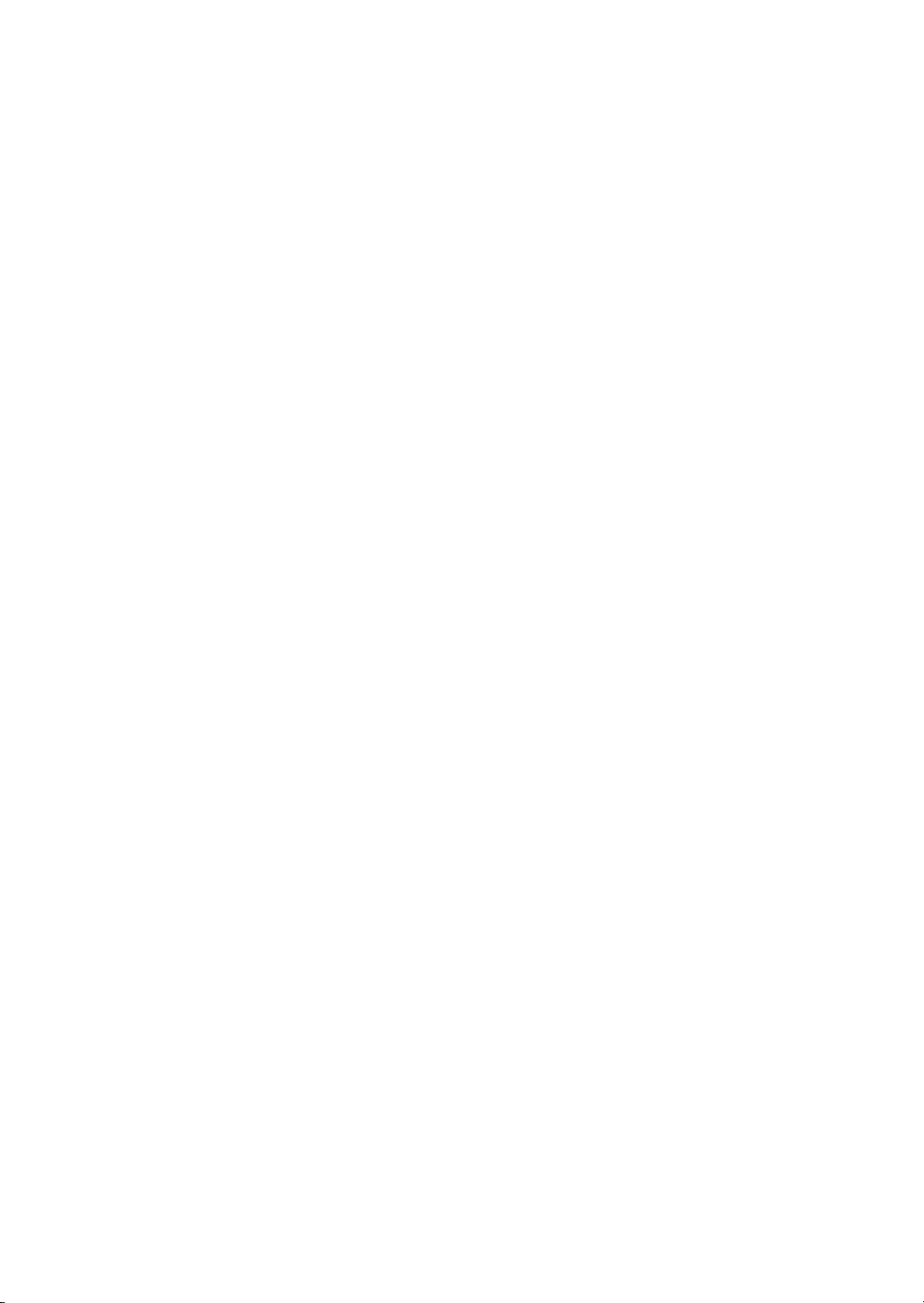
Hinweise zu den Bedienungsanleitungen
Das Gerät wird mit drei Bedienungsanleitungen geliefert:
Die vorliegende Bedienungsanleitung des Laser-Multifunktionsgeräts
Informationen, um das Gerät einzurichten und die mitgelieferte Software zu installieren. Hier
finden Sie außerdem detaillierte Anweisungen, um das Gerät als Drucker, Scanner und
Kopierer zu verwenden, sowie Informationen zur Wartung und Behebung von Störungen.
Die Bedienungsanleitung des Laser-Faxgeräts
zur Verwendung des Geräts als Faxgerät. Sie erfahren dort, wie Faxnachrichten gesendet und
empfangen werden, und wie die Faxoptionen einzustellen sind.
Die Bedienungsanleitung für SmarThru 3
Verwendung der Multifunktionssoftware. Mit Samsung SmarThru können Sie Bilder scannen
und bearbeiten sowie E-Mail und Faxnachrichten von Ihrem Computer aus senden. Außerdem
finden Sie hier eine kurze Beschreibung des automatischen Texterkennungsprogramms
AnyPage.
(nur SCX-4216F) enthält Informationen
enthält eine grundlegende Einführung in die
enthält
Dieses Handbuch dient ausschließlich Informationszwecken. Alle hier enthaltenen
Informationen können jederzeit ohne weiteres geändert werden. Samsung Electronics haftet
nicht für direkte oder indirekte Schäden, die aus der Verwendung oder im Zusammenhang mit
der Verwendung dieses Handbuchs entstehen.
© 2003 Samsung Electronics Co., Ltd. Alle Rechte vorbehalten.
• SCX-4016, SCX-4116, SCX-4216F und das Samsung-Logo sind Warenzeichen der
Samsung Electronics Co., Ltd.
• Centronics ist ein Warenzeichen der Centronics Data Computer Corporation.
• IBM und IBM PC sind Warenzeichen der International Business Machines
Corporation.
• Microsoft, Windows, Windows 9x, Windows Me, Windows 2000, Windows NT 4.0
und Windows XP sind Warenzeichen der Microsoft Corporation.
• Alle anderen Marken- oder Produktnamen sind Warenzeichen ihrer jeweiligen
Firmen oder Organisationen.
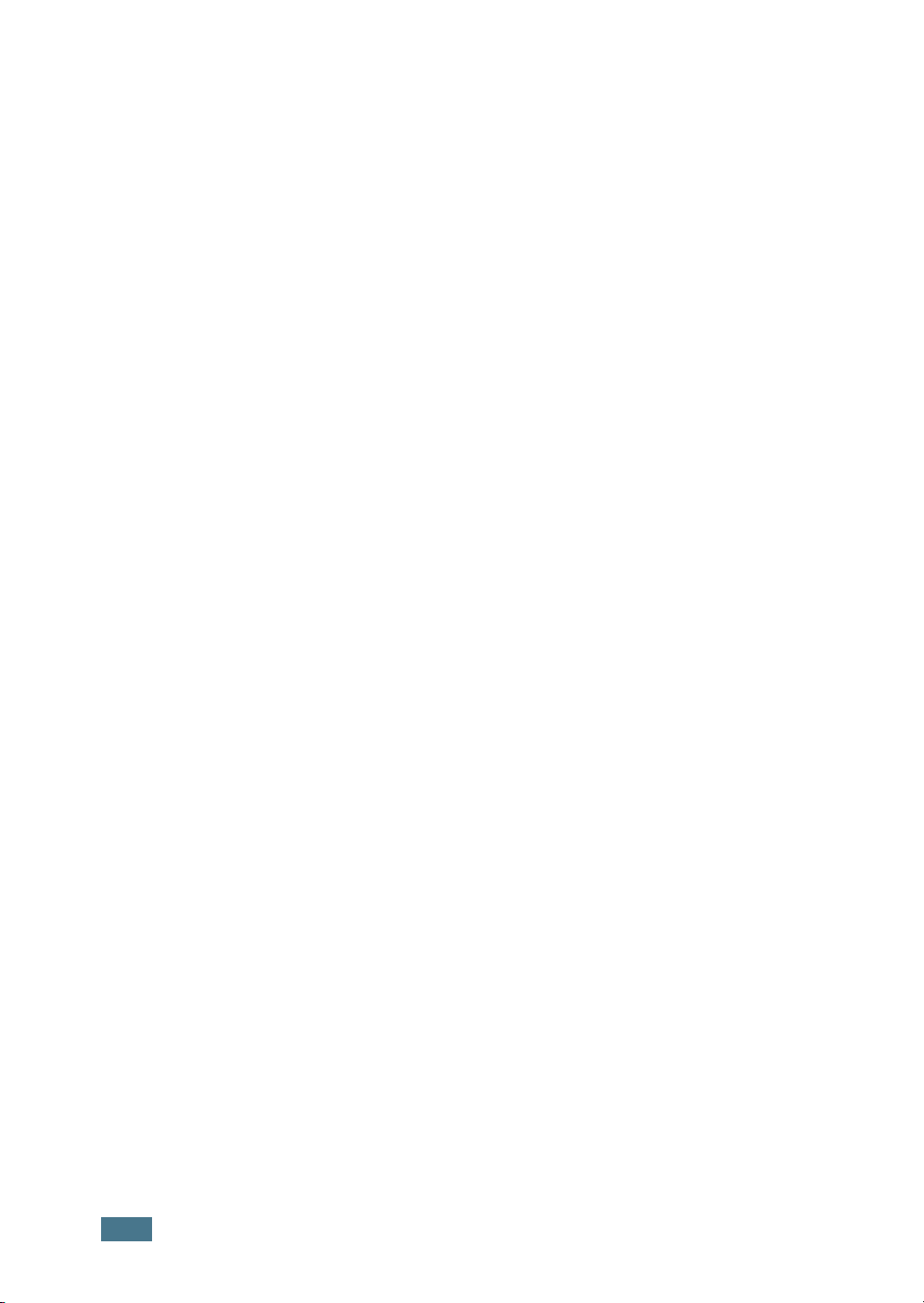
I
NHALT
Kapitel 1:
Kapitel 2:
E
RSTE
Auspacken .......................................................... 1.2
Bedienelemente .................................................. 1.5
Tonerkartusche installieren ................................. 1.10
Papier einlegen .................................................. 1.12
Anschlüsse ........................................................ 1.15
Drucker einschalten ........................................... 1.18
Displaysprache ändern ........................................ 1.19
Papiertyp und -format einstellen .......................... 1.20
Sparfunktionen verwenden .................................. 1.21
S
OFTWARE
Hinweise zur Samsung-Software ............................ 2.2
Systemanforderungen .......................................... 2.4
Samsung-Software unter Windows installieren ......... 2.5
Samsung-Software deinstallieren .......................... 2.10
S
CHRITTE
Aufstellungsort wählen .................................... 1.4
Vorderansicht ................................................. 1.5
Rückansicht ................................................... 1.6
Bedienfeldfunktionen ....................................... 1.7
Tonersparmodus ............................................ 1.21
Stromsparmodus ........................................... 1.21
CCD-Stromsparmodus .................................... 1.22
INSTALLIEREN
Druckertreiber-Funktionen ............................... 2.3
USB-Treiber unter Windows 98/Me installieren .... 2.9
Gerätetreiber deinstallieren ............................. 2.10
Samsung-SmarThru deinstallieren ................... 2.11
Mit der CD-ROM ............................................ 2.13
ii
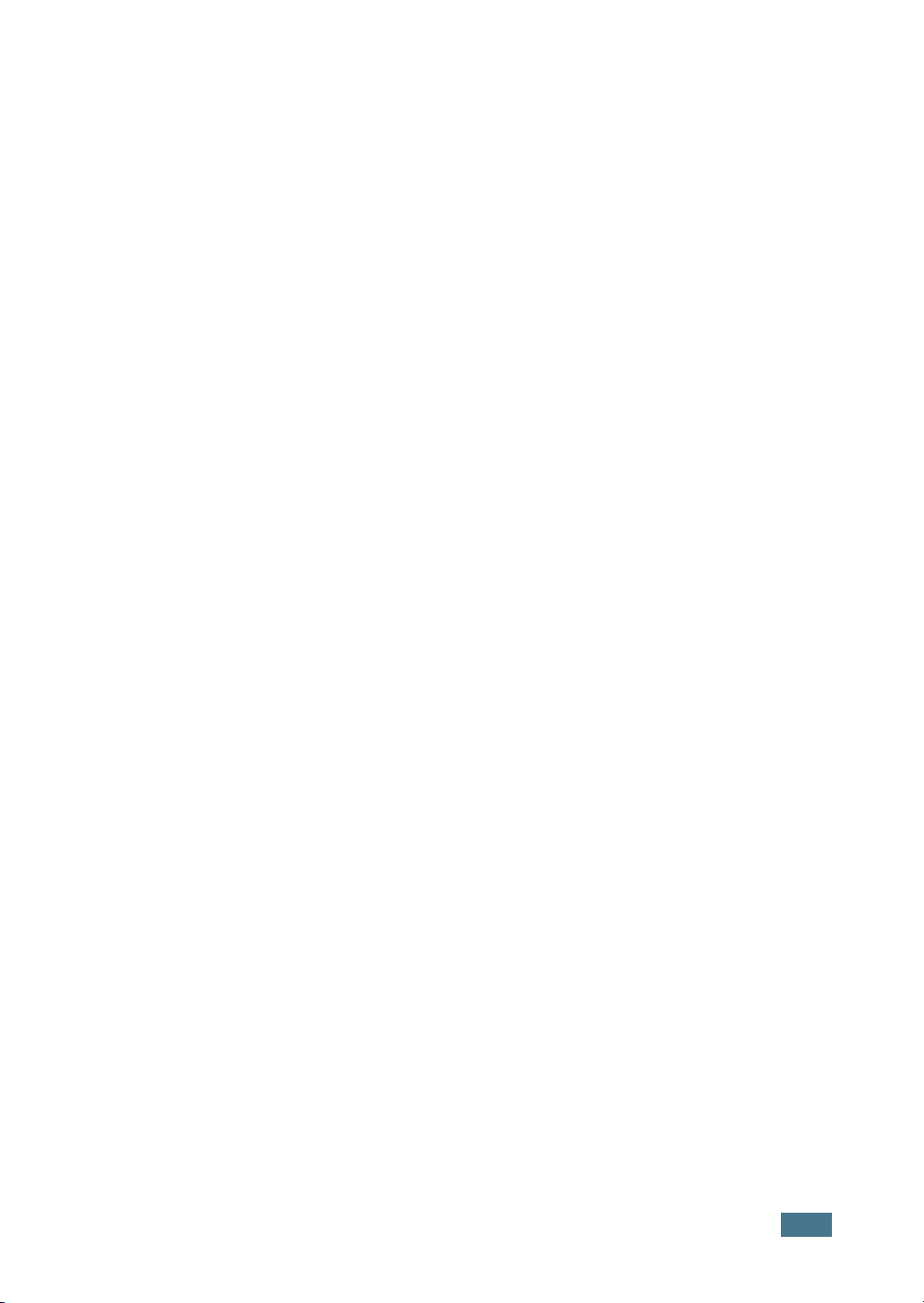
Kapitel 3:
Kapitel 4:
U
MGANG
Druckmaterialien auswählen ................................. 3.2
Format, Zufuhr und Kapazität ...................... 3.2
Richtlinien für Papier und spezielle Materialien .... 3.3
Ausgabefach wählen ............................................ 3.4
Vorderes Ausgabefach verwenden
(bedruckte Seite nach unten) ........................... 3.5
Ausgabefach auf der Rückseite verwenden
(bedruckte Seite nach oben) ............................ 3.5
Papier einlegen ................................................... 3.6
Zusatzfach verwenden ......................................... 3.8
Papiertyp und –format für das Zusatzfach
einstellen ...................................................... 3.10
K
OPIEREN
Papier für den Kopiervorgang einlegen ................... 4.2
Kopien über Vorlagenglas anfertigen ...................... 4.2
Kopien über den automatischen
Vorlageneinzug anfertigen
(nur SCX-4116/4216F) ......................................... 4.4
Kopieroptionen einstellen ...................................... 4.6
Kontrast ........................................................ 4.6
Bild ............................................................... 4.6
Verkleinerte/vergrößerte Kopie ......................... 4.7
Anzahl der Kopien ........................................... 4.8
Spezielle Kopierfunktionen verwenden .................... 4.8
Kopien automatisch anpassen .......................... 4.9
Klonen .......................................................... 4.9
Kopien sortieren ............................................ 4.10
Beidseitig kopieren ........................................ 4.10
2 oder 4 Seiten auf ein Blatt kopieren ............... 4.12
Poster kopieren ............................................. 4.12
Standardeinstellungen ändern .............................. 4.13
Zeitlimit einstellen .............................................. 4.14
MIT
P
APIER
iii
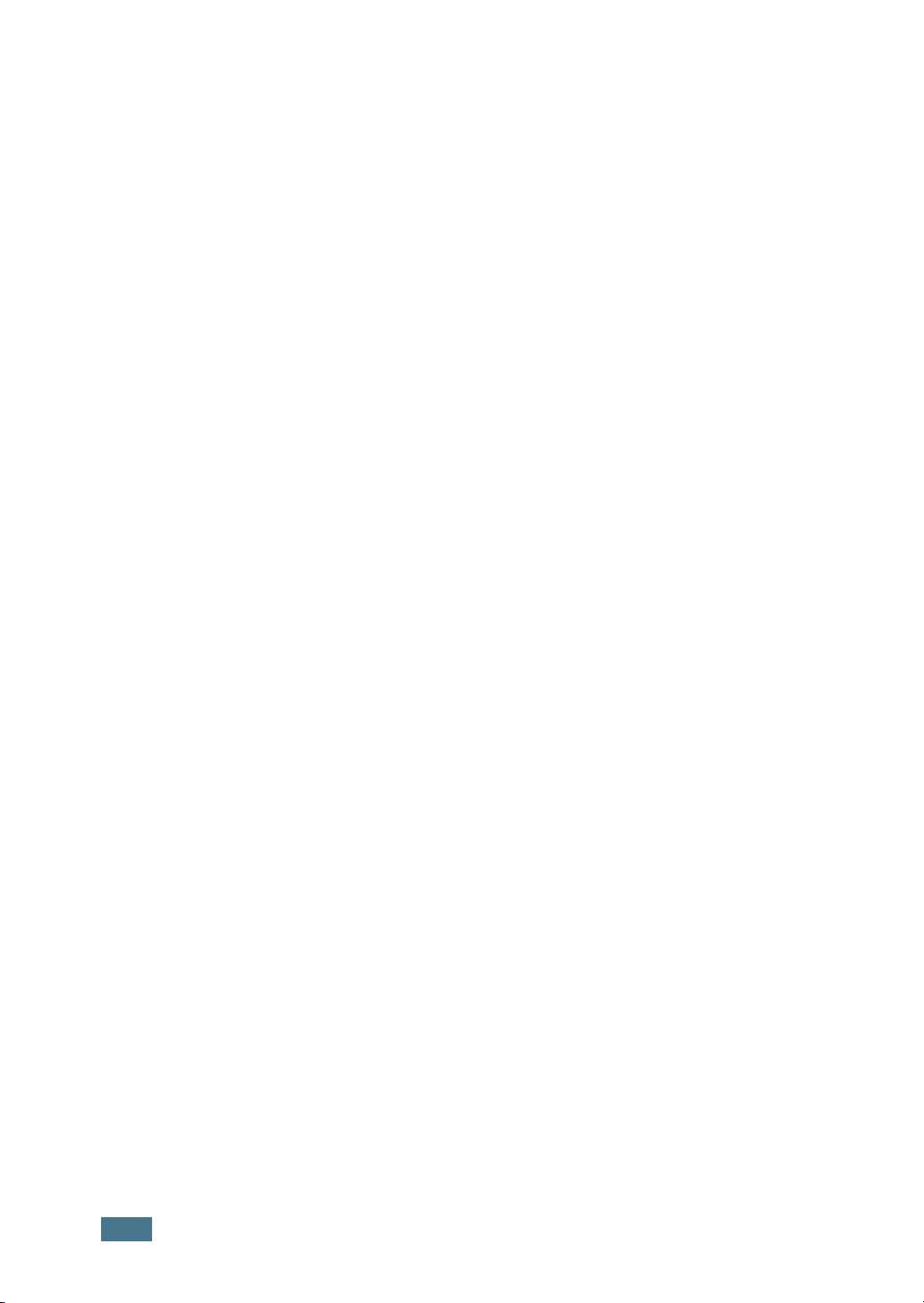
Kapitel 5:
D
RUCKEN
Dokument drucken .............................................. 5.2
Druckauftrag annullieren ................................. 5.5
Favoriteneinstellung verwenden ........................ 5.6
Hilfe verwenden ............................................. 5.6
Papiereigenschaften einstellen ............................... 5.7
Mehrere Seiten auf ein Blatt Papier drucken ............ 5.8
Verkleinertes oder vergrößertes
Dokument drucken ............................................. 5.10
Dokument an ausgewähltes
Papierformat anpassen ........................................ 5.11
Poster drucken ................................................... 5.12
Wasserzeichen verwenden ................................... 5.13
Vorhandenes Wasserzeichen verwenden ........... 5.13
Wasserzeichen erstellen ................................. 5.14
Wasserzeichen bearbeiten ............................... 5.15
Wasserzeichen löschen ................................... 5.15
Überlagerungen verwenden ................................. 5.16
Was ist eine Überlagerung? ............................. 5.16
Neue Seitenüberlagerung erstellen ................... 5.16
Seitenüberlagerung verwenden ....................... 5.18
Seitenüberlagerung löschen ............................ 5.19
Grafikeigenschaften einstellen .............................. 5.20
Gemeinsam genutzten lokalen Drucker einrichten ... 5.22
Unter Windows 9x/Me .................................... 5.22
Unter Windows NT 4.0/2000/XP ....................... 5.23
iv
Kapitel 6:
S
CANNEN
Grundlagen beim Scannen .................................... 6.2
Scannen mit der Samsung SmarThru-Software ........ 6.2
Scanprozess mit TWAIN-kompatibler Software ......... 6.6
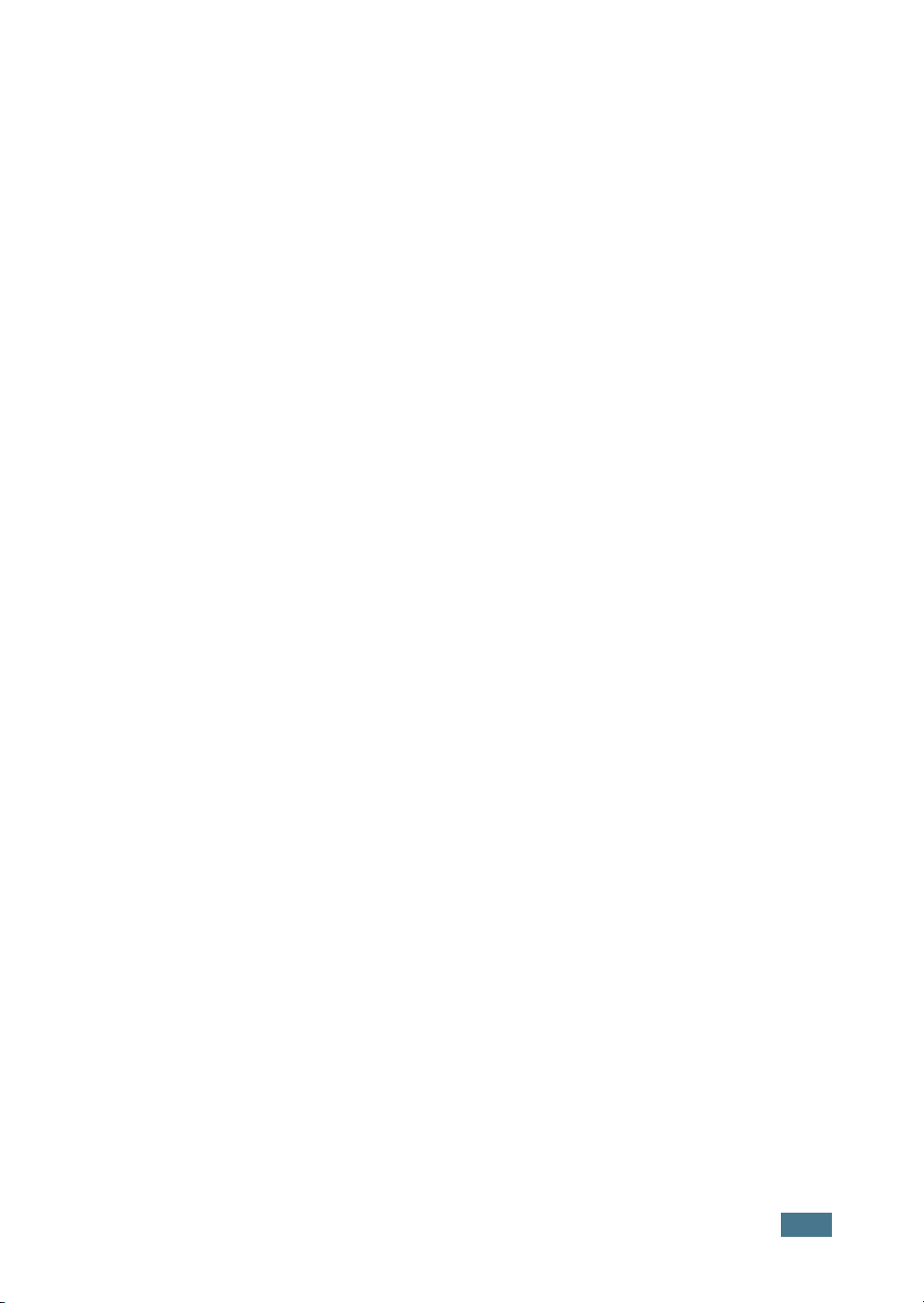
Kapitel 7:
Kapitel 8:
W
ARTUNG
Speicher löschen ................................................. 7.2
Gerät reinigen ..................................................... 7.3
Außenseite des Geräts reinigen ......................... 7.3
Innenraum des Geräts reinigen ......................... 7.3
Scaneinheit reinigen ........................................ 7.5
Tonerkartusche warten ......................................... 7.6
Toner in der Kartusche verteilen ....................... 7.6
Tonerkartusche auswechseln ............................ 7.7
Option “Tonermeldung” einstellen
(nur SCX-4216F) ........................................... 7.10
Trommel reinigen .......................................... 7.10
Verbrauchsmaterial und Ersatzteile ....................... 7.11
S
TÖRUNGSBESEITIGUNG
Vorlagenstaus beseitigen (bei SCX-4116/4216F) ...... 8.2
Stau im Papiereingabebereich .......................... 8.2
Stau im Papierausgabebereich .......................... 8.3
Walzenstau .................................................... 8.3
Papierstau beseitigen ........................................... 8.4
Im Papiereinzugsbereich .................................. 8.4
Im Papierausgabebereich ................................. 8.5
Im Bereich der Fixiereinheit oder der
Tonerkartusche .............................................. 8.7
Im Zusatzfach ................................................ 8.8
Tipps zur Vermeidung von Papierstaus
beim Drucken auf A5-Papier ............................. 8.9
Tipps zur Vermeidung von Papierstaus .............. 8.10
Display-Meldungen ............................................. 8.11
Problemlösungen ................................................ 8.14
Probleme mit dem Papiereinzug ....................... 8.14
Druckprobleme .............................................. 8.15
Probleme mit der Druckqualität ....................... 8.18
Faxprobleme (bei SCX-4216F) ......................... 8.22
Kopierprobleme ............................................. 8.24
Scanprobleme ............................................... 8.25
v
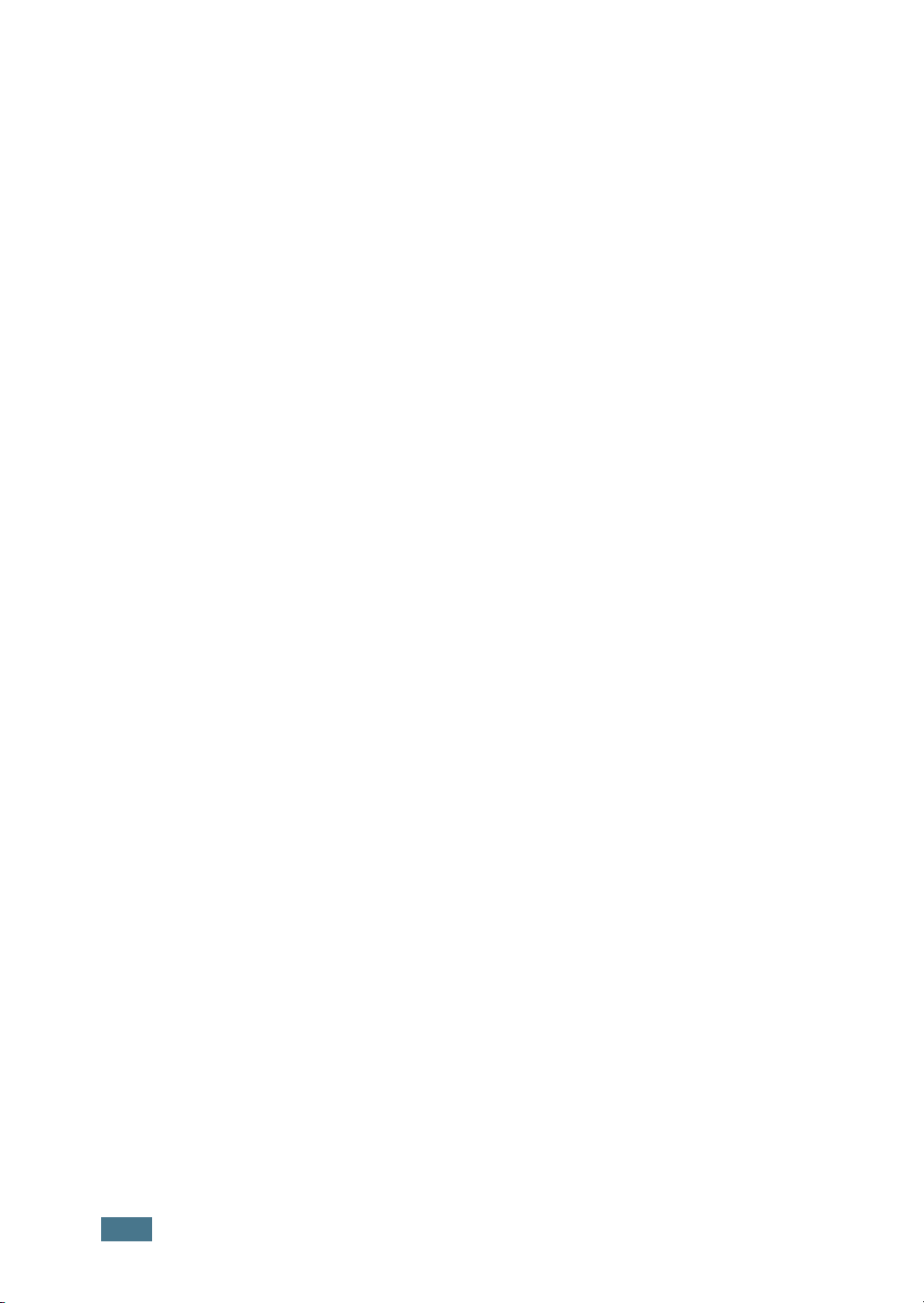
Kapitel A:
S
PEZIFIKATIONEN
Allgemeine technische Daten ................................. A.2
Technische Daten der Scan- und Kopierfunktion ....... A.3
Technische Daten der Druckfunktion ...................... A.4
Technische Daten der Faxfunktion (nur SCX-4216F) . A.5
Papierspezifikationen ........................................... A.6
Überblick ....................................................... A.6
Unterstützte Papierformate .............................. A.6
Hinweise zur Papierverwendung ........................ A.7
Papierspezifikationen ....................................... A.8
Papierausgabekapazität ................................... A.9
Umgebungsbedingungen für Gerät und
Papierlagerung ............................................... A.9
vi
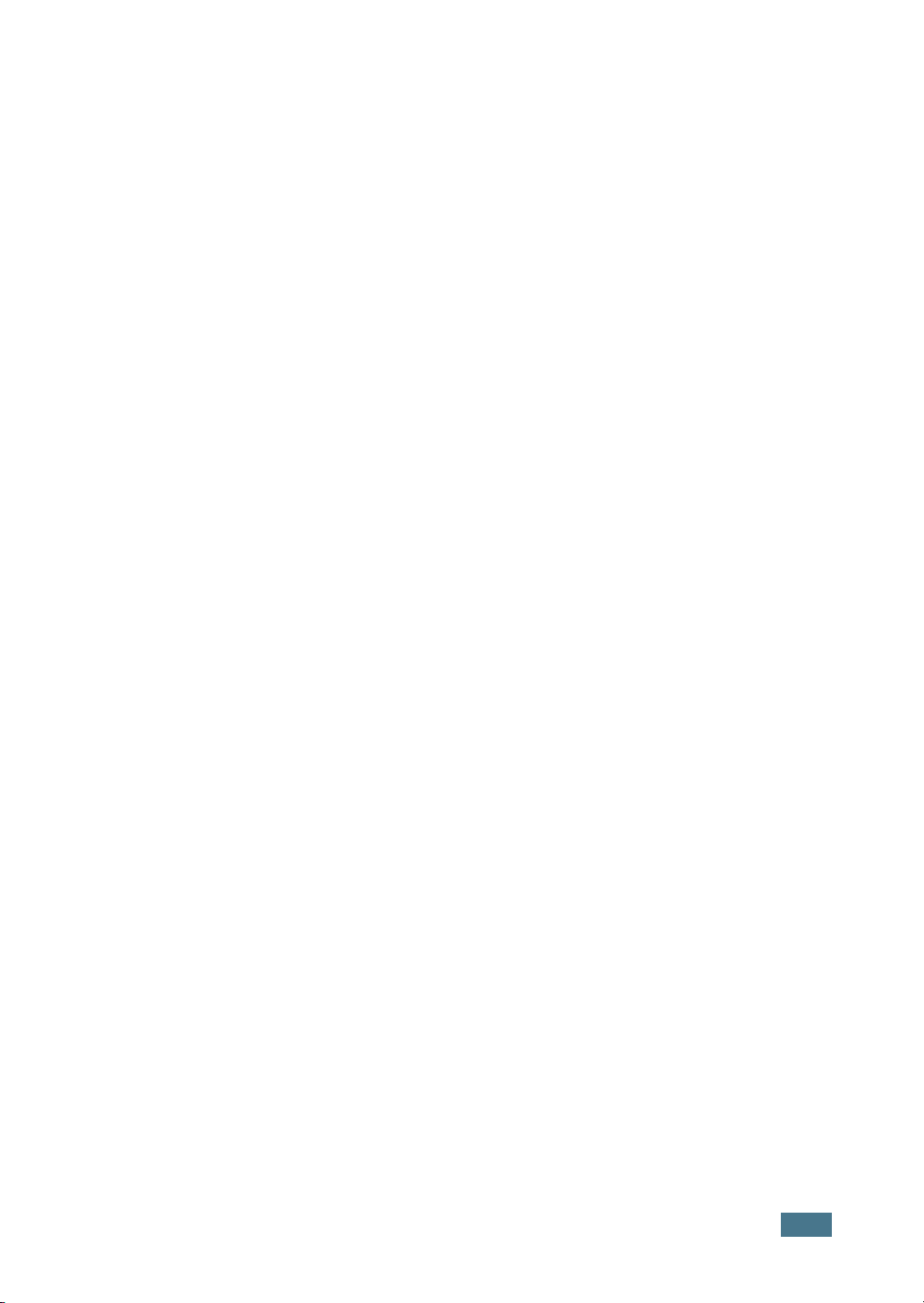
Wichtige Sicherheitshinweise
Beachten Sie beim Betrieb Ihres Gerätes die folgenden grundsätzlichen
Sicherheitsmaßnahmen, um die Gefahr eines Feuers, eines elektrischen Schlags oder
einer Verletzung zu minimieren:
1. Lesen Sie die Bedienungsanleitung sorgfältig durch.
2. Gehen Sie wie bei jedem elektrischen Gerät mit großer Sorgfalt vor.
3. Befolgen Sie sämtliche Warnhinweise und Anweisungen, die auf dem Gerät
angebracht oder in den Begleitheften dokumentiert sind.
4. Sollten sich die Bedienungsanweisungen und die Sicherheits-bestimmungen
widersprechen, halten Sie sich bevorzugt an die Sicherheitsbestimmungen. Es
besteht die Möglichkeit, dass Sie die Bedienungsanweisungen falsch verstanden
haben. In Zweifelsfällen wenden Sie sich bitte an Ihren Händler.
5. Bevor Sie Reinigungsarbeiten durchführen, ziehen Sie den Anschluss-Stecker aus
der Telefonanschlussdose und den Netzstecker aus der Steckdose. Verwenden Sie
bei den Reinigungsarbeiten keine Flüssigkeiten oder Sprays, sondern nur ein
feuchtes Tuch.
6. Stellen Sie das Gerät immer auf eine stabile Unterlage, um Schäden durch
Herunterfallen auszuschließen.
7. Stellen Sie Ihr Gerät niemals auf, über oder in der Nähe von Heizungen, Lüftern,
Klimageräten o.ä. auf.
8. Achten Sie darauf, dass keine Gegenstände auf das Netz- oder Telefonkabel
gestellt werden. Stellen Sie das Gerät stets so auf, dass niemand auf die
Anschlusskabel treten kann.
9. Schließen Sie niemals zu viele Geräte an einer Steckdose oder einer
Verlängerungsschnur an. Dadurch kann es zu Leistungseinbußen oder gar zu
einem Brand oder einem elektrischen Schlag kommen.
10. Achten Sie darauf, dass das Netzkabel und das Telefonkabel nicht von Tieren
angenagt werden.
11. Stecken Sie niemals Gegenstände in das Geräteinnere. Sie können
spannungsführende Teile berühren und einen Brand oder elektrischen Schlag
auslösen. Achten Sie darauf, dass keine Flüssigkeiten mit dem Gerät in Berührung
kommen.
12. Versuchen Sie nicht, Ihr Gerät selbst zu warten, und bauen Sie es niemals
auseinander. Wenden Sie sich für alle Wartungsarbeiten an qualifizierte ServiceFachkräfte. Durch das Öffnen oder Entfernen von Abdeckungen setzen Sie sich
der Gefahr hoher Spannungen und anderen Risiken aus. Fehler beim
Zusammenbauen können bei der anschließenden Verwendung des Geräts zu
Stromschlägen führen.
13. Wenn eine der nachfolgend beschriebenen Bedingungen auftritt, ziehen Sie den
Anschluss-Stecker aus der Telefonanschlussdose und den Netzstecker aus der
Steckdose.
• Wenn das Netzkabel, der Netzstecker oder die Anschlussleitung beschädigt oder
abgenutzt sind.
• Wenn Flüssigkeiten in das Gerät gelangt sind.
• Wenn das Gerät Regen oder Wasser ausgesetzt war.
• Wenn das Gerät nicht funktioniert, obwohl Sie die entsprechenden Anweisungen
genau befolgt haben.
• Wenn das Gerät heruntergefallen ist oder das Gehäuse beschädigt wurde.
• Wenn das Gerät plötzlich nicht mehr einwandfrei funktioniert.
vii
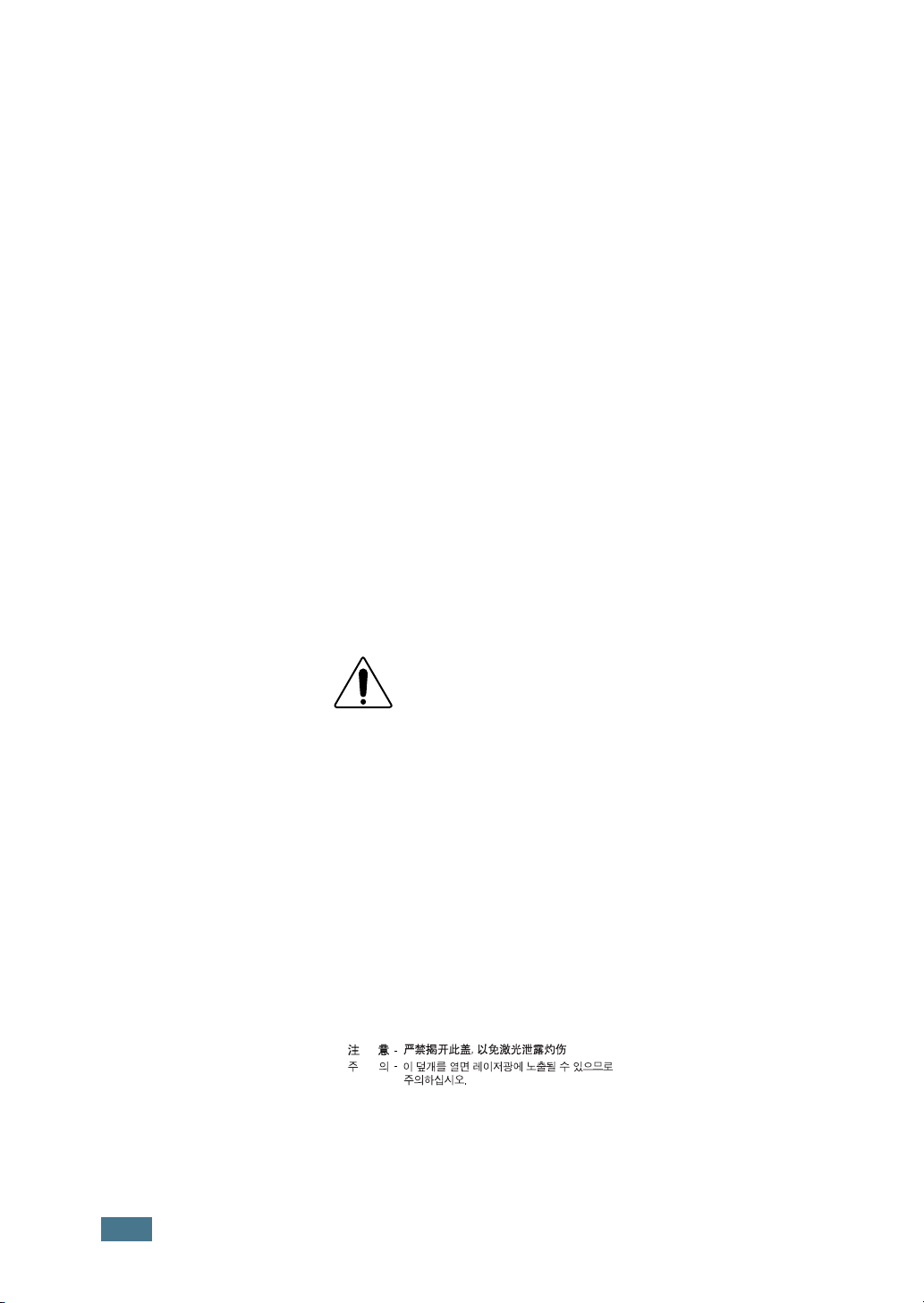
14. Ändern Sie nur Einstellungen, die in der Bedienungsanleitung beschrieben sind.
Einstellfehler können das Gerät beschädigen und eventuell erst nach
zeitaufwendigen Servicearbeiten wieder beseitigt werden.
15. Verwenden Sie das Gerät nicht bei Gewitter. Durch Blitzschlag kann es zu einem
elektrischen Schlag kommen. Ziehen Sie bei Gewitter die Anschluss-Stecker aus
der Steckdose und dem Telefonanschluss.
16. BEWAHREN SIE DIESE ANWEISUNGEN AUF.
Hinweis zur Sicherheit des verwendeten Lasers
Das Gerät entspricht den US-Vorschriften von DHHS 21 CFR, Kapitel 1, Abschnitt J
für Lasergeräte der Klasse I (1).
In anderen Ländern ist das Gerät gemäß den Vorschriften von IEC 825 als Lasergerät
der Klasse I zugelassen.
Lasergeräte der Klasse 1 sind als “nicht gefährlich” eingestuft. Das Gerät ist so
konstruiert, dass bei normalem Betrieb, bei der Wartung sowie bei Störungen keine
Laserstrahlung über dem Pegel der Klasse 1 freigesetzt wird.
WARNUNG
Das Gerät niemals in Betrieb nehmen oder warten, wenn die Sicherheitsabdeckung
von der Lasereinheit entfernt ist. Der unsichtbare reflektierte Strahl ist schädlich für
die Augen.
CAUTION - INVISIBLE LASER RADIATION
VORSICHT - UNSICHTBARE LASERSTRAHLUNG,
ATTENTION - RAYONNEMENT LASER INVISIBLE EN CAS
ATTENZIONE - RADIAZIONE LASER INVISIBILE IN CASO DI
PRECAUCIN - RADIACIN LASER INVISIBLE CUANDO SE ABRE.
GEVAAR - ONZICHTBARE LASERSTRALEN BIJ GEOPENDE
ADVARSEL. - USYNLIG LASERSTRLNING VED BNING, NR
ADVARSEL. - USYNLIG LASERSTRLNING NR DEKSEL
VARNING - OSYNLIG LASERSTRLNING NR DENNA DEL
DOUVERTURE. EXPOSITION DANGEREUSE
AU FAISCEAU.
APERTURA. EVITARE LESPOSIZIONE AL FASCIO.
EVITAR EXPONERSE AL RAYO.
PERIGO - RADIAO LASER INVISŒVEL AO ABRIR. EVITE
EXPOSIO DIRECTA AO FEIXE.
KLEP. DEZE KLEP NIET OPENEN.
SIKKERHEDSBRYDERE ER UDE AF FUNKTION.
UNDG UDSAETTELSE FOR STRLNING.
PNES. STIRR IKKE INN I STRLEN. UNNG
EKSPONERING FOR STRLEN.
R PPEN OCH SPRREN R URKOPPLAD.
BETRAKTA EJ STRLEN. STRLEN R FARLIG.
VARO! - AVATTAESSA JA SUOJALUKITUS OHITETTAESSA
OLET ALTTIINA NKYMTTMLLE LASER-
STEILYLLE L KATSO STEESEEN.
WHEN THIS COVER OPEN.
DO NOT OPEN THIS COVER.
WENN ABDECKUNG GEFFNET.
NICHT DEM STRAHL AUSSETZEN.
viii
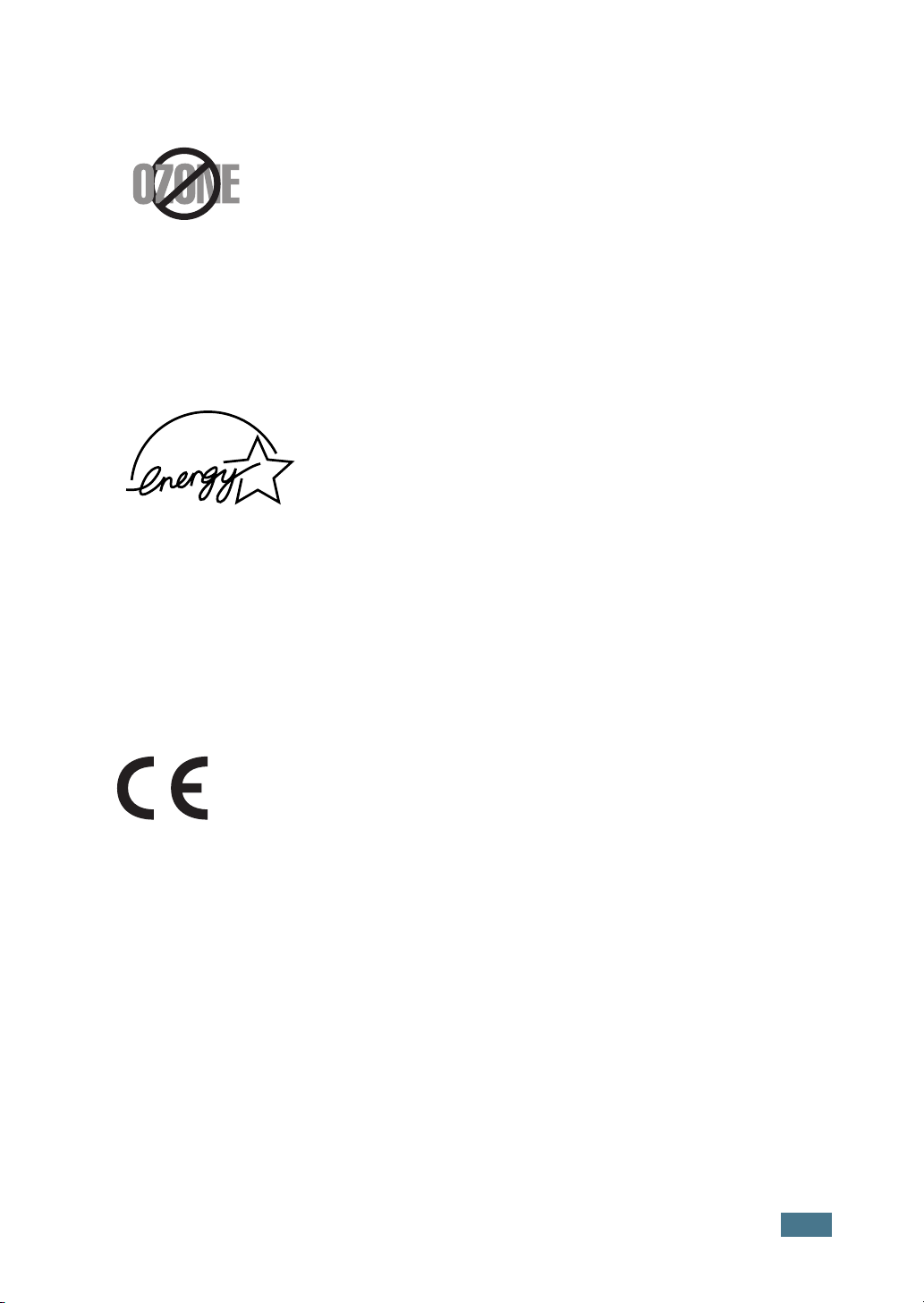
Ozonemission
Bei normalem Betrieb produziert dieses Gerät Ozon. Dieses vom
Drucker erzeugte Ozon stellt keine Gefahr für den Benutzer dar.
Es wird jedoch empfohlen, das Gerät in einem gut belüfteten
Raum zu betreiben.
Weitere Informationen über Ozonemissionen erhalten Sie in
Ihrem Samsung-Fachgeschäft.
Stromsparfunktion
Das Gerät verfügt über eine integrierte
Energiesparfunktion, die den Stromverbrauch reduziert,
wenn das Gerät nicht aktiv in Betrieb ist.
Wenn das Gerät über einen längeren Zeitraum keine
Daten empfängt, wird die Leistungsaufnahme
automatisch reduziert.
Das Zeichen Energy Star stellt keine EPA-Empfehlung für
ein Produkt oder einen Service dar.
CE-Konformitätserklärung (Europa)
Prüfung und Zertifizierung
Die Samsung Electronics Co., Ltd. bestätigt mit dem CE-Kennzeichen
an diesem Produkt die Konformität mit den nachfolgenden mit
Datum aufgeführten EG-Richtlinien (nach Richtlinie 93/68/EWG):
1. Januar 1995: EG-Richtlinie 73/23/EWG zur Angleichung der
Rechtsvorschriften der Mitgliedstaaten betreffend elektrischer Betriebsmittel zur
Verwendung innerhalb bestimmter Spannungsgrenzen (Niederspannungsrichtlinie);
1. Januar 1996: EG-Richtlinie 89/336/EWG (92/31/EWG) zur Angleichung der
Rechtsvorschriften der Mitgliedstaaten über die elektromagnetische Verträglichkeit
(EMV-Richtlinie);
9. März 1999: EG-Richtlinie 1999/5/EG über Funkanlagen und
Telekommunikationsendeinrichtungen und die gegenseitige Anerkennung ihrer
Konformität (FTE-Richtlinie).
Die vollständige Konformitätserklärung mit den für das Produkt geltenden Richtlinien
und den angewandten Normen können Sie über Ihren Samsung-Fachhändler
anfordern.
ix
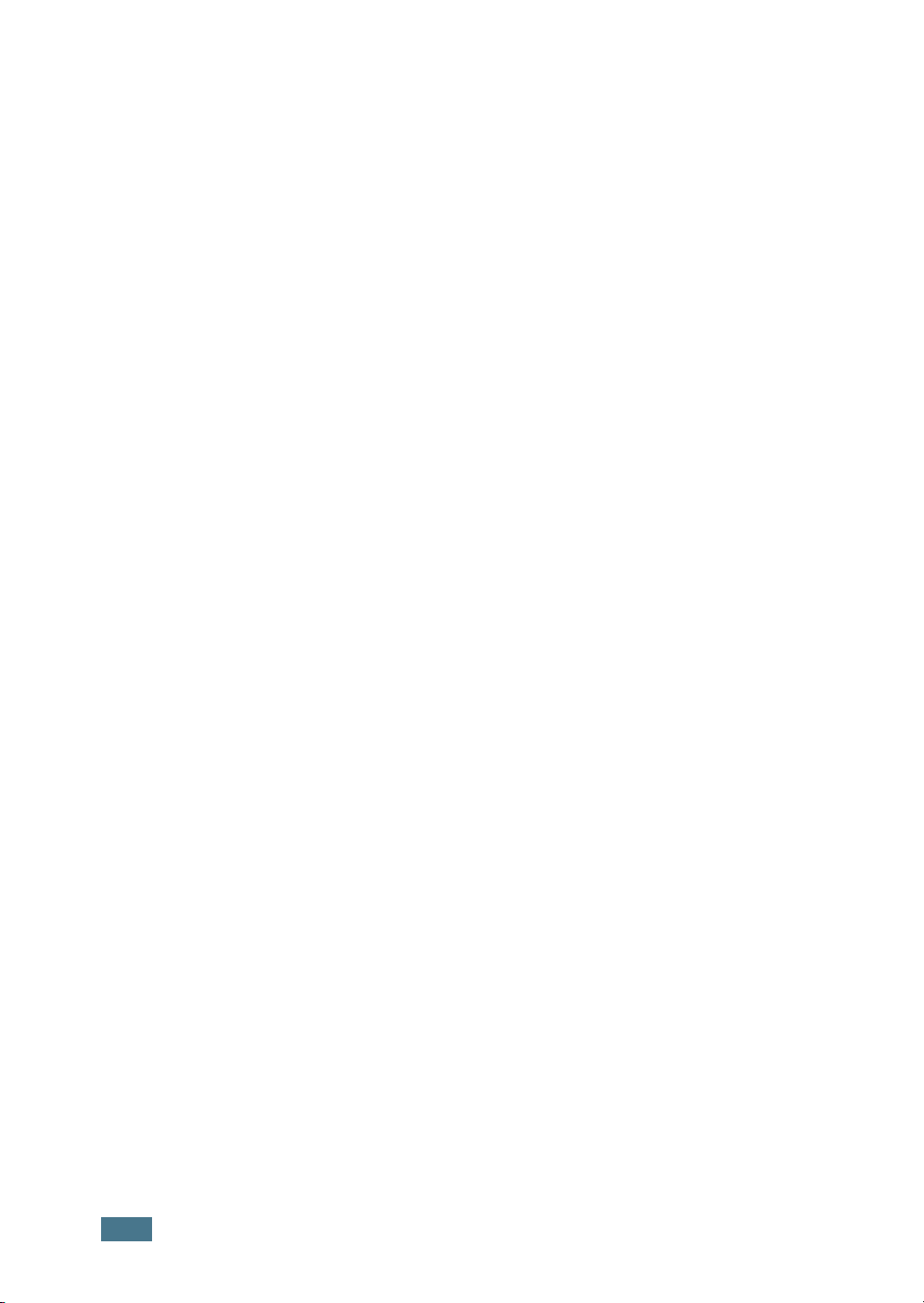
Zertifizierung
Zertifizierung nach EG-Richtlinie 1999/5/EG über Funkanlagen und
Telekommunikationsendeinrichtungen (FAX)
Dieses Samsung-Produkt wurde von Samsung in Übereinstimmung mit der
EG-Richtlinie 1999/5/EG für den Anschluss an ein analoges öffentliches
Telekommunikationsnetz in Europa zugelassen (Einzelanschluss). Das Produkt eignet
sich für den Anschluss an nationale öffentliche Telekommunikationsnetze und
kompatible Nebenstellenanlagen in europäischen Ländern.
Falls Probleme auftreten sollten, wenden Sie sich an die Zulassungsstelle der
Samsung Electronics Co., Ltd. (Samsung Euro QA Lab).
Das Produkt wurde nach TBR21 geprüft. Der ETSI-Leitfaden (European
Telecommunications Standards Institute -Europäische Standardisierungsbehörde für
die Telekommunikation) EG 201 121 enthält einige zusätzliche Anforderungen und
Hinweise zur Sicherung der Netzkompatibilität von Nichtsprach-Endeinrichtungen
nach TBR21. Das vorliegende Produkt entspricht diesem Leitfaden in allen für das
Produkt geltenden Punkten.
x
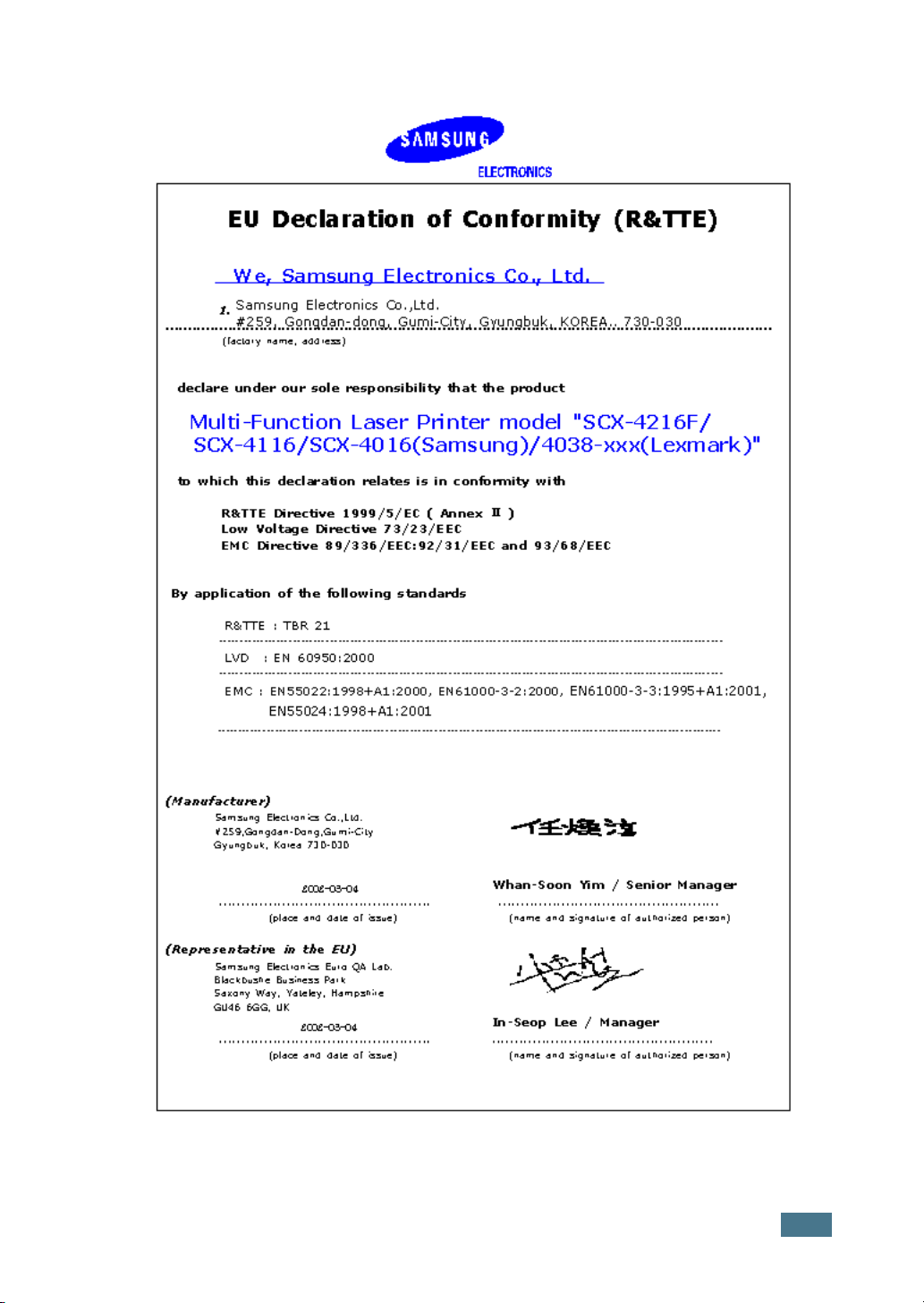
xi
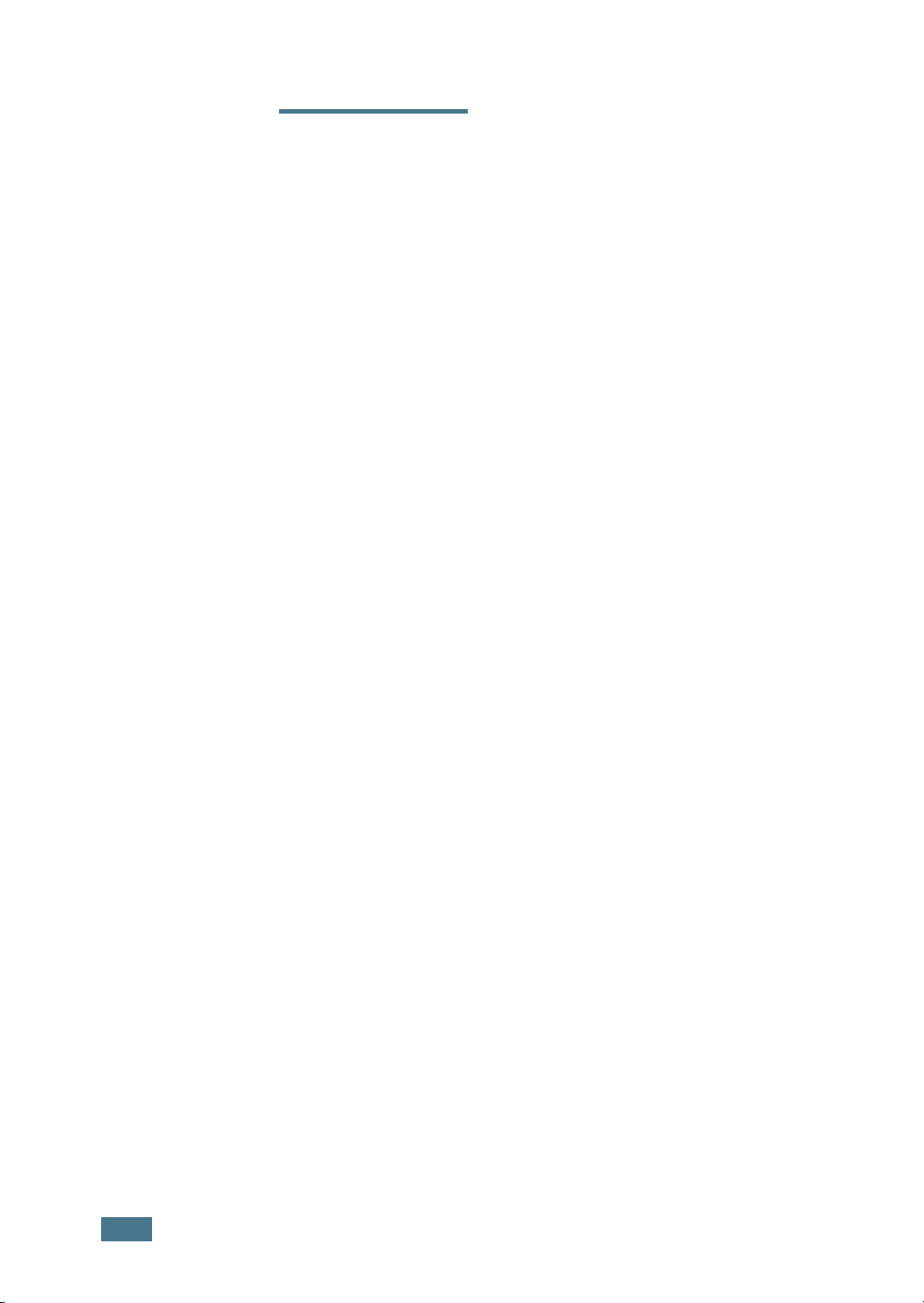
M
EMO
xii
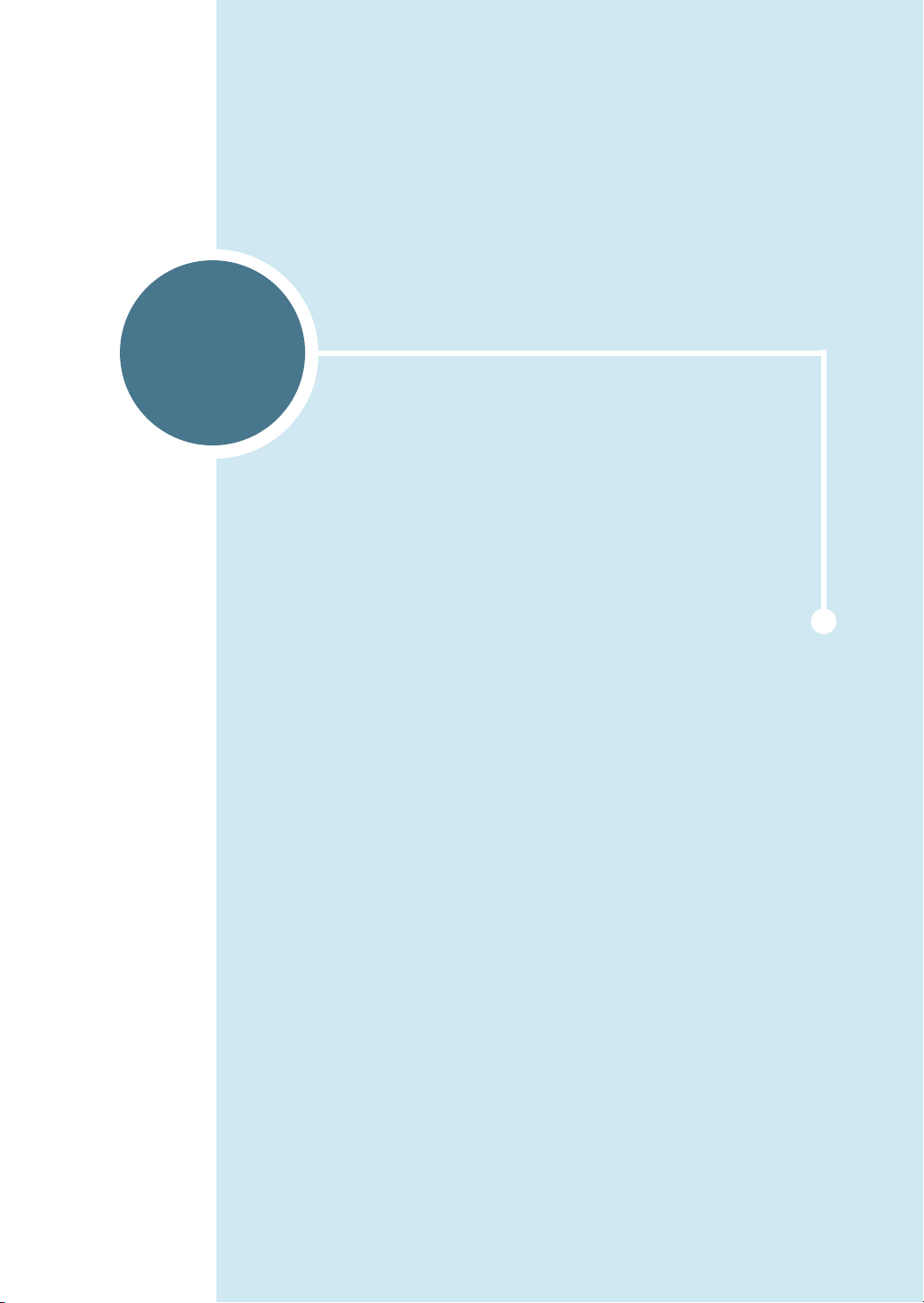
1
E
RSTE
S
CHRITTE
Wir danken Ihnen für den Kauf eines Samsung
Multifunktionsgerätes. Sie haben sich für ein Gerät
entschieden, das Druck-, Kopier-, Scan- und
Faxfunktionen (nur SCX-4216F) bietet!
In diesem Kapitel erhalten Sie schrittweise Anweisungen
für die Einrichtung des Geräts.
Folgende Themen werden in diesem Kapitel behandelt:
• Auspacken
• Bedienelemente
• Tonerkartusche installieren
• Papier einlegen
• Anschlüsse
• Drucker einschalten
• Displaysprache ändern
• Papiertyp und -format einstellen
• Sparfunktionen verwenden
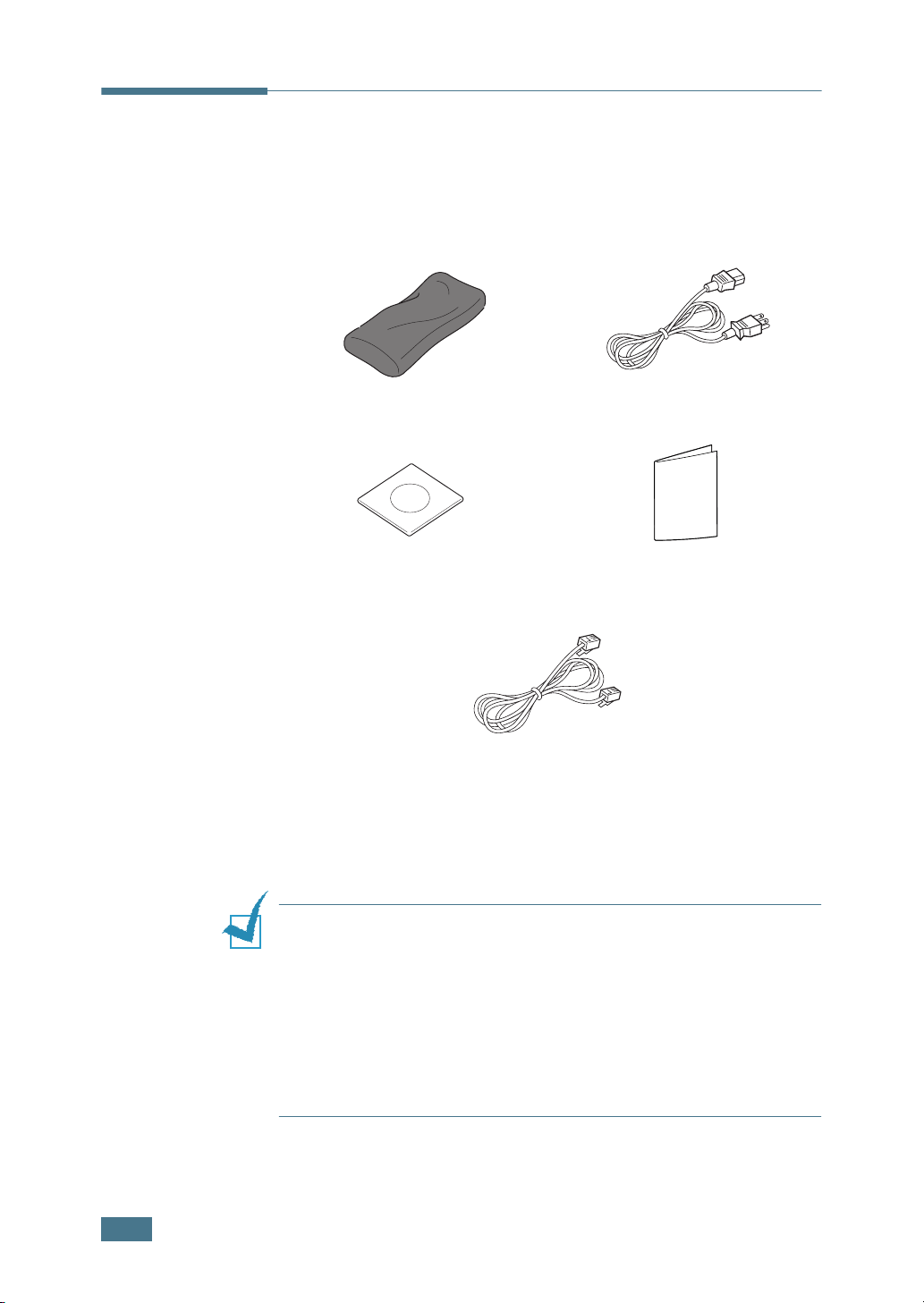
1 .
Auspacken
Nehmen Sie das Gerät mit dem gesamten Zubehör aus dem
Versandkarton. Vergewissern Sie sich, dass das Gerät mit
folgenden Teilen geliefert wurde:
Starter-Tonerkartusche
CD-ROM
**
Telefonkabel
(nur SCX-4216F)
*. Das Netzkabel und das Telefonkabel können je nach Vertriebsland anders
aussehen.
**. Die CD-ROM enthält den Gerätetreiber, die Software SmarThru, die
Bedienungsanleitung und die Software "Adobe Acrobat Reader".
AC-Netzkabel
Kurzübersicht der
Installation
*
*
H
INWEISE
:
•Verwenden Sie das mit dem Gerät gelieferte Telefonkabel. Wenn
Sie das Telefonkabel eines anderen Herstellers verwenden, muss
es sich um ein 0,14-mm
2
-Kabel (oder kleiner) handeln.
• Das Netzkabel muss an eine geerdete Steckdose angeschlossen
werden.
• Sie können den optionalen Netzwerkdruckserver erwerben und
installieren. Einzelheiten finden Sie in der Bedienungsanleitung
des Netzwerkdruckservers.
2
E
RSTE
S
CHRITTE
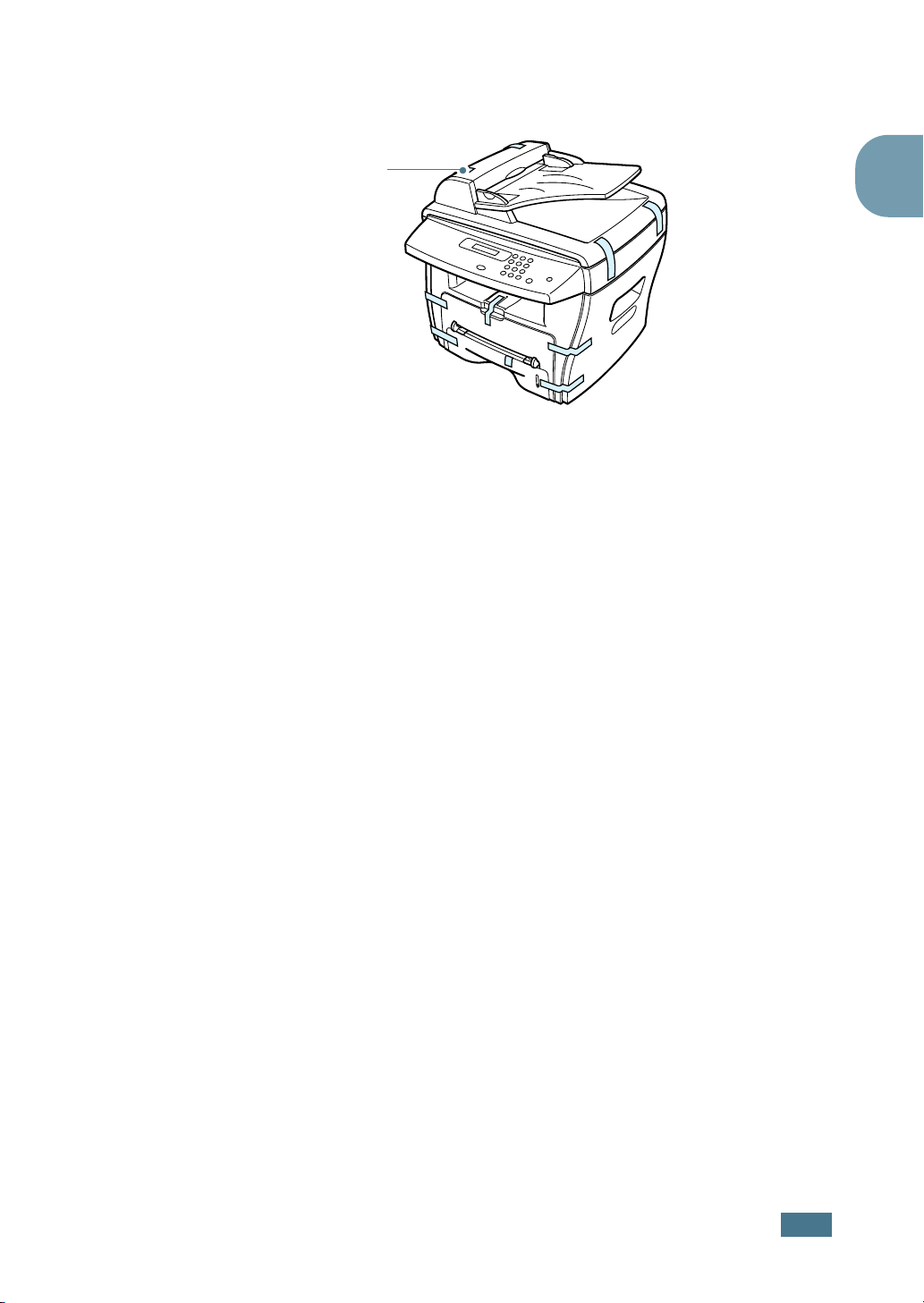
Entfernen Sie das Versandklebeband auf der Vorder- und
Rückseite sowie an den Seitenflächen des Geräts.
Klebestreifen
1
E
RSTE
S
CHRITTE
1.3
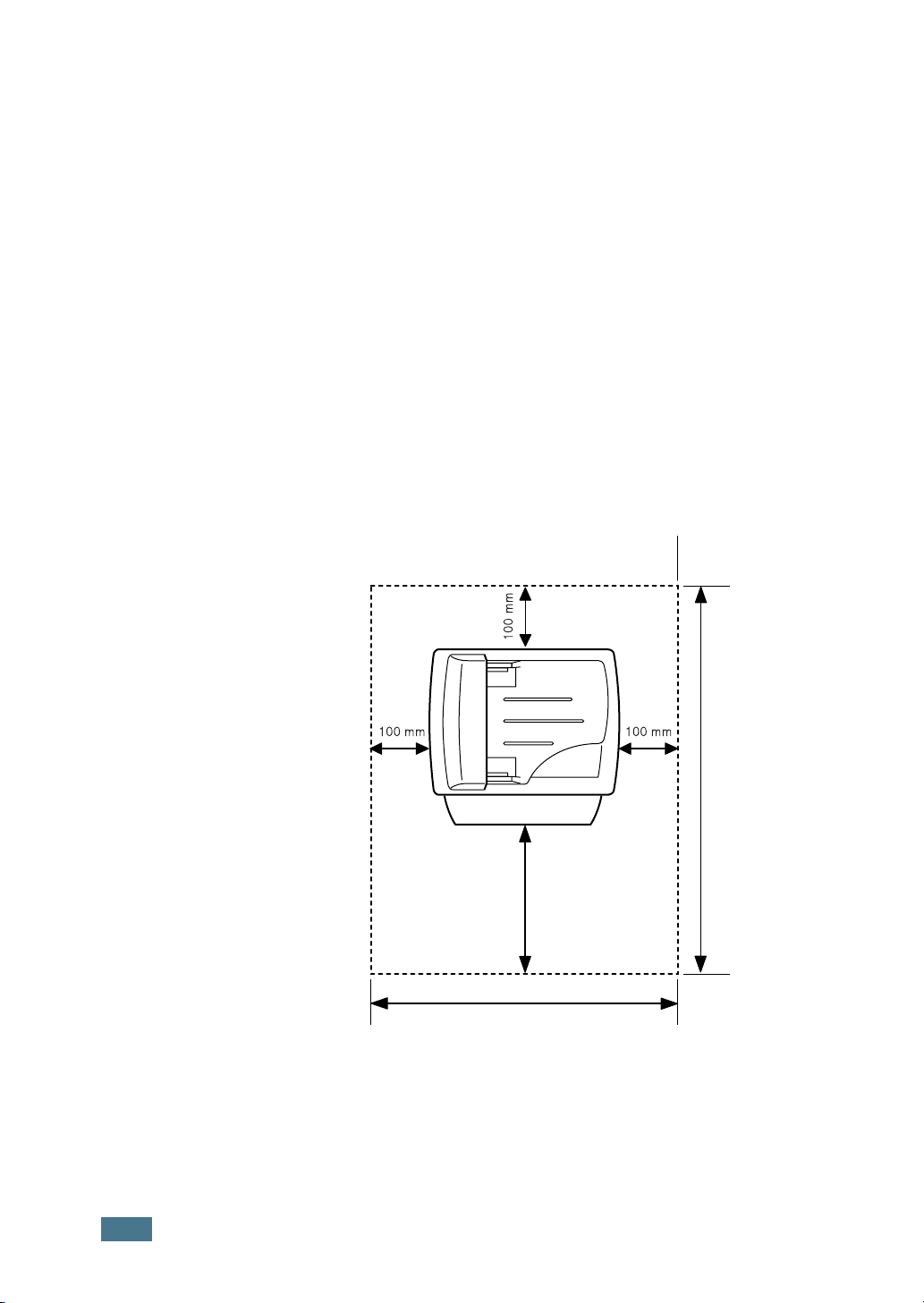
Aufstellungsort wählen
Stellen Sie den Drucker auf eine ebene stabile Fläche, die
genügend Platz für eine ausreichende Luftzirkulation bietet.
Achten Sie darauf, dass genügend Platz zum Öffnen der
Abdeckungen und Herausziehen der Kassetten zur Verfügung
steht. Der Standort sollte gut belüftet und vor direkter
Sonneneinstrahlung, Wärme-, Kälte- und Feuchtigkeitsquellen
geschützt sein. Stellen Sie den Drucker nicht an die Kante Ihres
Schreibtisches.
Abstände
Vorne: 482,6 mm (genügend Platz zum Herausnehmen der
Papierkassette).
Hinten: 100 mm (genügend Platz für eine gute Belüftung).
Rechts: 100 mm.
Links: 100 mm (genügend Platz für eine gute Belüftung).
1.4
E
RSTE SCHRITTE
1018,6 mm
482,6 mm
674 mm
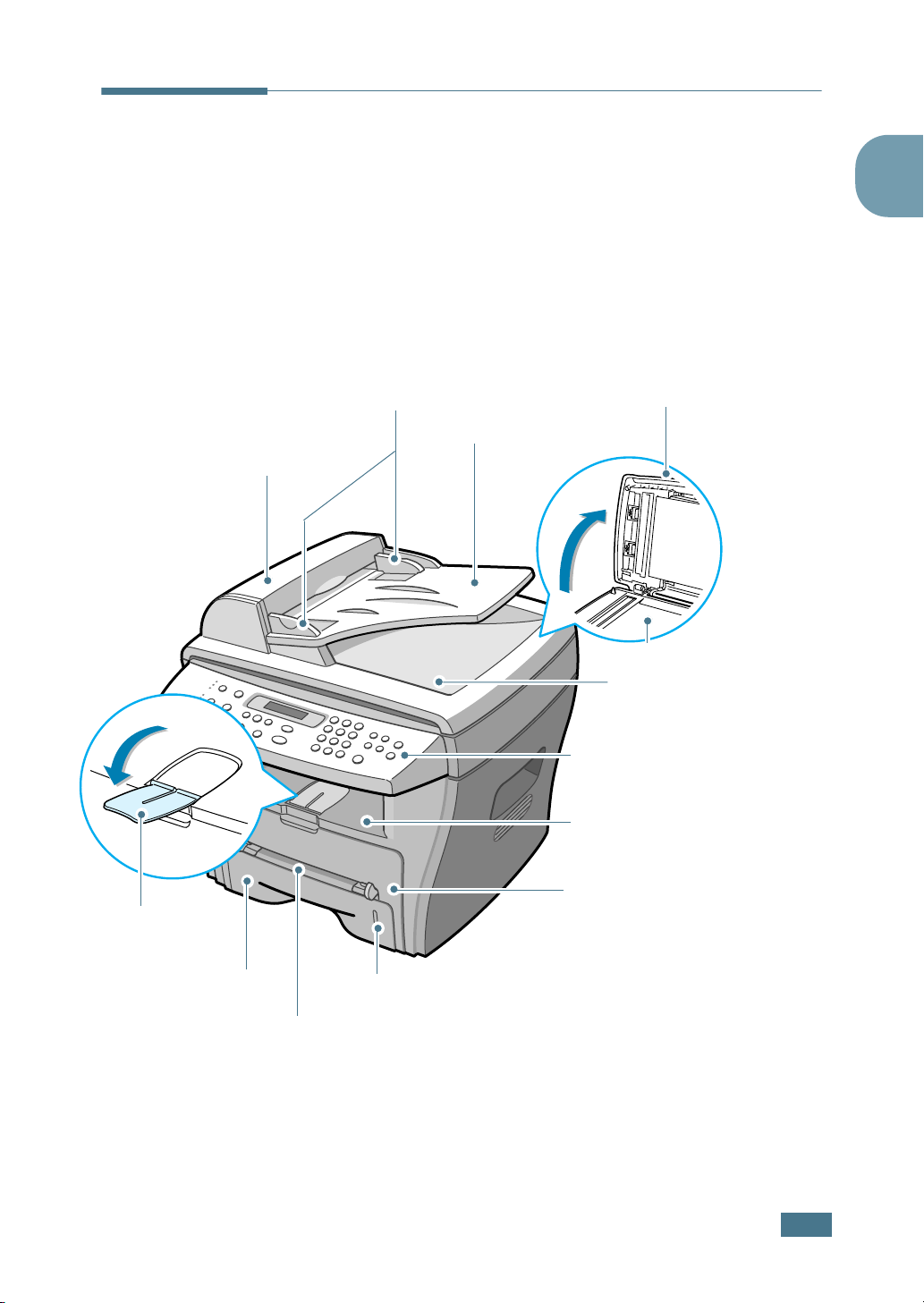
Bedienelemente
Vorlagenglas
Dies sind die wichtigsten Komponenten Ihrer Geräts.
Vorderansicht
Automatischer
Vorlageneinzug (AVE)
(bei SCX-4116/4216F)
Vorlagen-führungen
Vorlagen-eingabefach
1
Vorlagenabdeckung
Vorlagen-ausgabefach
Verlängerung für
Papierausgabe
Papier-kassette
Papierstands-anzeige
Zusatzfach
Bedienfeld
(SCX-4216F: siehe Seite 1.7
SCX-4016/4116: siehe Seite 1.9)
Ausgabefach vorn
(bedruckte Seite nach
unten)
Vordere Abdeckung
* Die Abbildung zeigt das Modell SCX-4216F.
E
RSTE SCHRITTE
1.5
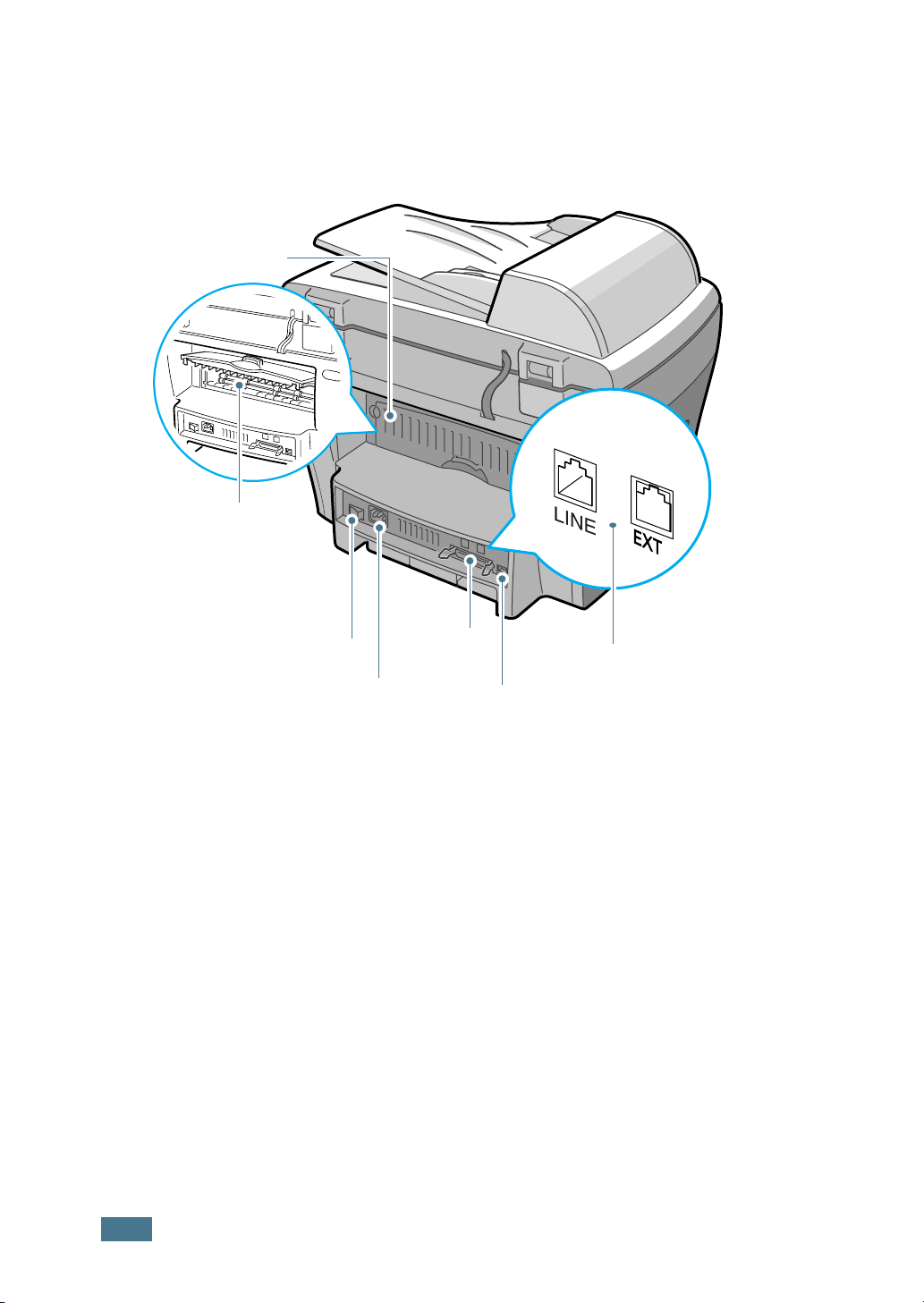
Hintere Abdeckung
Ausgabe auf der
Rückseite
(bedruckte Seite
nach oben)
Rückansicht
Netzschalter
AC-Netzkabelstecker
Parallel-
stecker
USB-Stecker
Telefonkabelanschluss
(nur SCX-4216F)
* Die Abbildung zeigt das Modell SCX-4216F.
1.6
E
RSTE SCHRITTE
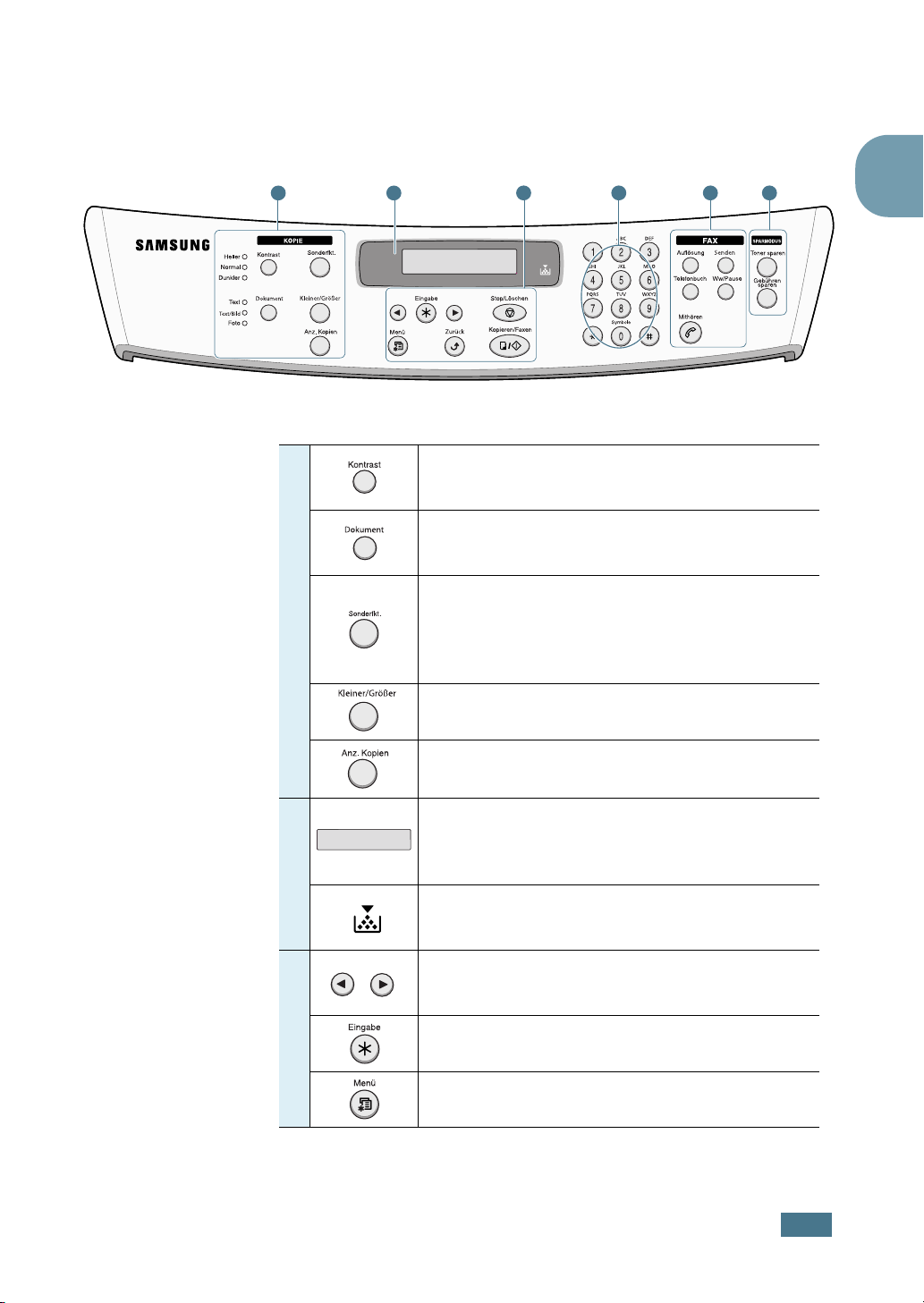
Bedienfeldfunktionen
SCX-4216F
1 2
1
K
O
P
I
E
4 653
Zur Einstellung der Helligkeit der Vorlagen für
den aktuellen Kopierauftrag.
Zur Auswahl des Vorlagentyps für den
aktuellen Kopierauftrag.
Zur Verwendung spezieller Kopierfunktionen,
z. B. Klonen, Sortieren, Anpassen, Beidseitig,
N Seiten pro Blatt (mehrere Seiten auf ein
Blatt) oder Poster kopieren.
1
2
3
Zur Verkleinerung oder Vergrößerung.
Zur Auswahl der Anzahl der Kopien.
Für die Anzeige des aktuellen Status und der
Benutzeraufforderungen während des
Betriebs.
Wird eingeschaltet, wenn die Tonerkartusche
leer ist.
Zum Abrollen der verfügbaren Optionen für
die gewählte Menüoption.
Zur Bestätigung der Auswahl im Display.
Zum Aufrufen und Abrollen des Menüs.
E
RSTE SCHRITTE
1.7
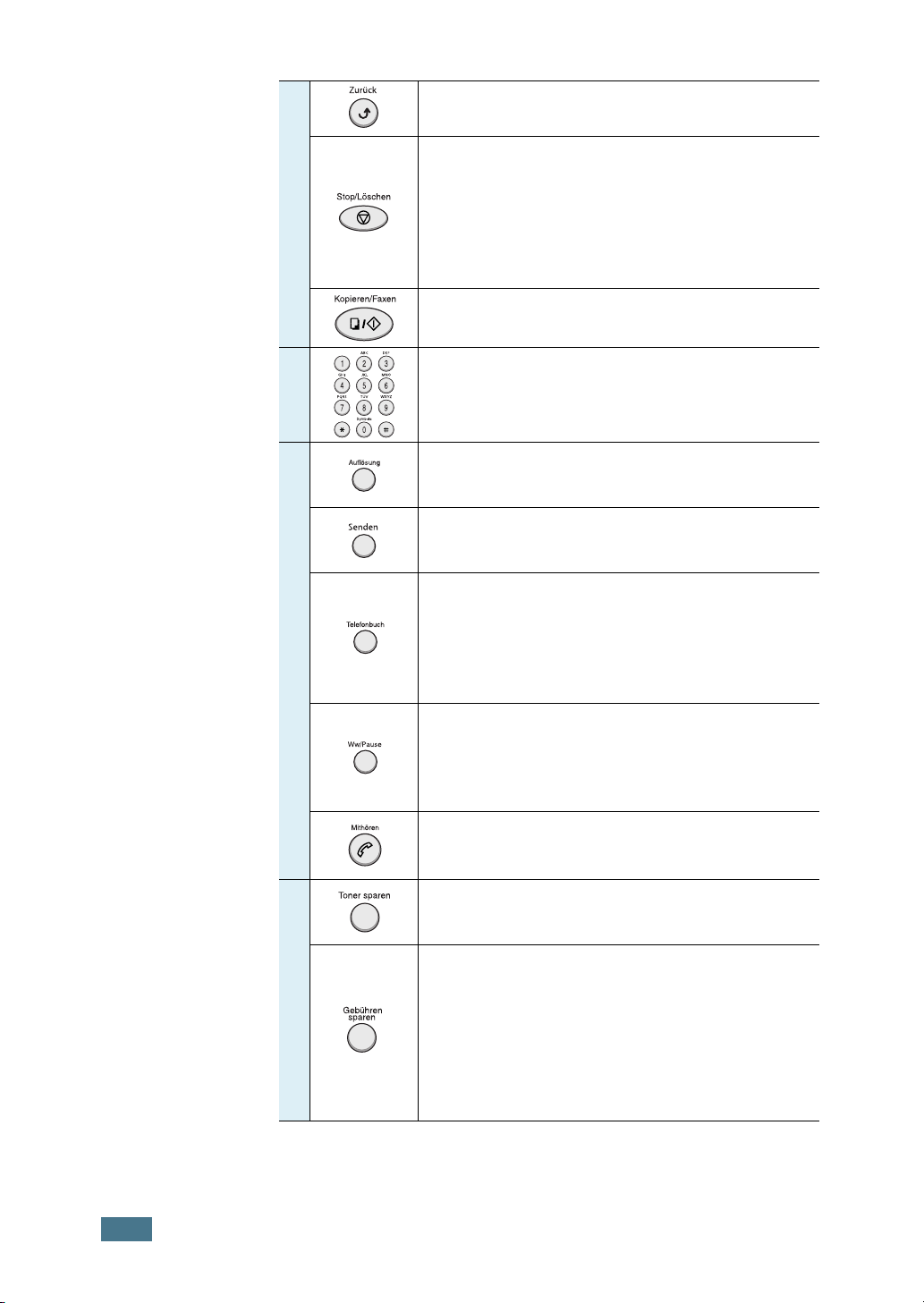
3
Rückkehr zum übergeordneten Menü.
Zum Anhalten eines Vorgangs zu jedem
beliebigen Zeitpunkt.
Im Standby-Modus: Zum Löschen/Annullieren
der Kopieroptionen, z. B. Kontrast,
Bildeinstellung, Kopierformat und Anzahl der
Kopien.
Zum Starten eines Auftrags.
4
5
F
A
X
6
S
P
A
R
M
O
D
U
S
Zum Wählen von Nummern oder zur Eingabe
alphanumerischer Zeichen.
Zur Einstellung der Auflösung der Vorlagen für
den aktuellen Faxauftrag.
Zum Senden von Faxnachrichten an mehrere
Empfänger.
• Zum Speichern häufig verwendeter
Faxnummern unter ein- oder zweistelligen
Kurzwahl- oder Gruppennummern und zum
Bearbeiten der gespeicherten Nummern.
• Zum Drucken einer Rufnummernliste.
Zur Wiederholung der Anwahl der zuletzt
gewählten Nummer im Standby-Modus oder
zum Einfügen einer Pause in eine Faxnummer
im Bearbeitungsmodus.
Übernahme der Telefonleitung.
Dokumente werden mit einer geringeren
Tonermenge gedruckt.
Faxe werden zu einer vorher eingestellten
Uhrzeit mit Billigtarif gesendet. Mit dieser
Funktion können Sie z. B. einen billigeren
Nachttarif für Ferngespräche nutzen.
1.8
E
RSTE SCHRITTE
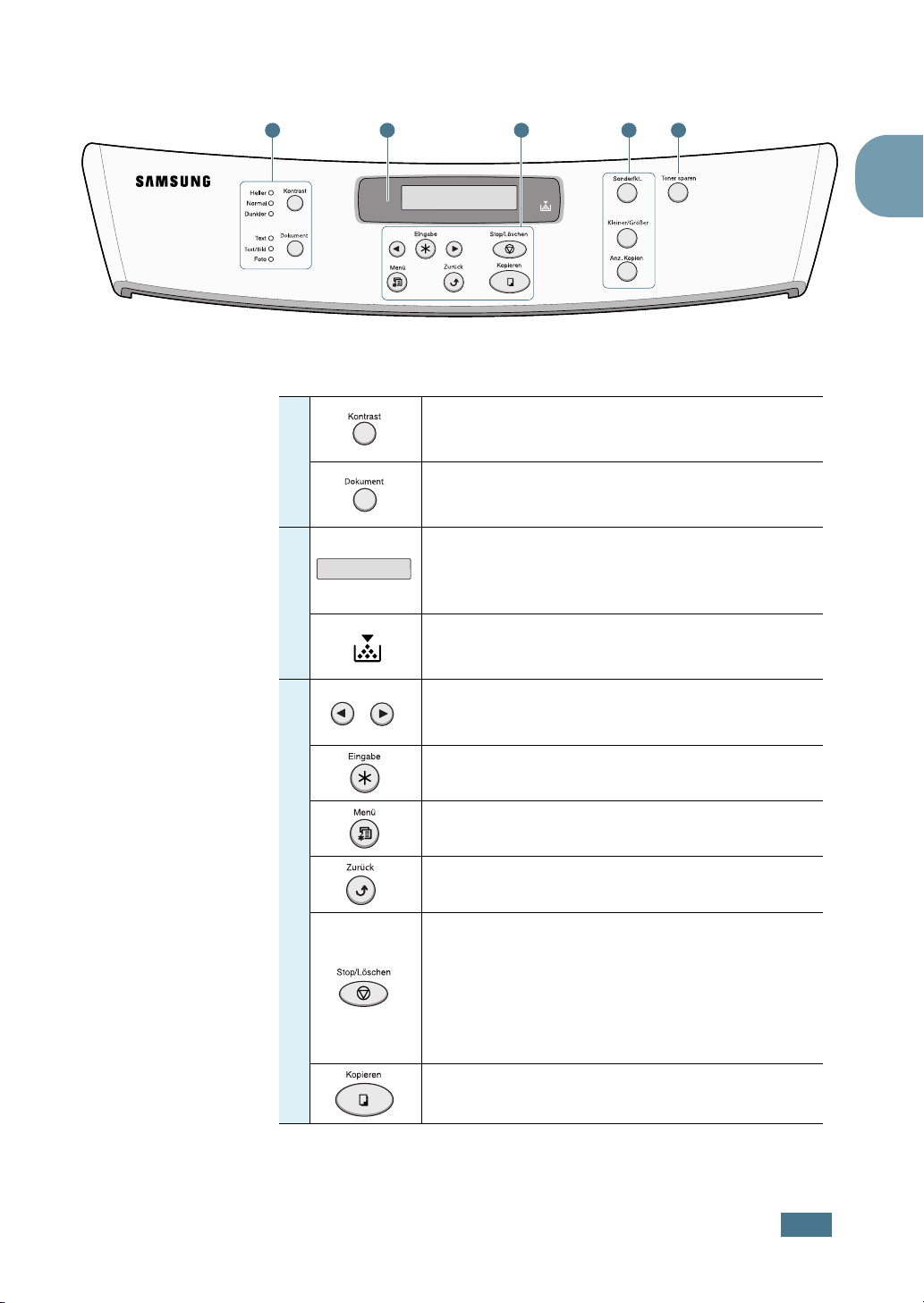
SCX-4016/4116
1 2
1
2
543
1
Zur Einstellung der Helligkeit der Vorlagen für
den aktuellen Kopierauftrag.
Zur Auswahl des Vorlagentyps für den
aktuellen Kopierauftrag.
Für die Anzeige des aktuellen Status und der
Benutzeraufforderungen während des
Betriebs.
Wird eingeschaltet, wenn die Tonerkartusche
leer ist.
3
Zum Abrollen der verfügbaren Optionen für
die gewählte Menüoption.
Zur Bestätigung der Auswahl im Display.
Zum Aufrufen und Abrollen des Menüs.
Rückkehr zum übergeordneten Menü.
Zum Anhalten eines Vorgangs zu jedem
beliebigen Zeitpunkt.
Im Standby-Modus: Zum Löschen/Annullieren
der Kopieroptionen, z. B. Kontrast,
Bildeinstellung, Kopierformat und Anzahl der
Kopien.
Zum Starten eines Auftrags.
E
RSTE SCHRITTE
1.9
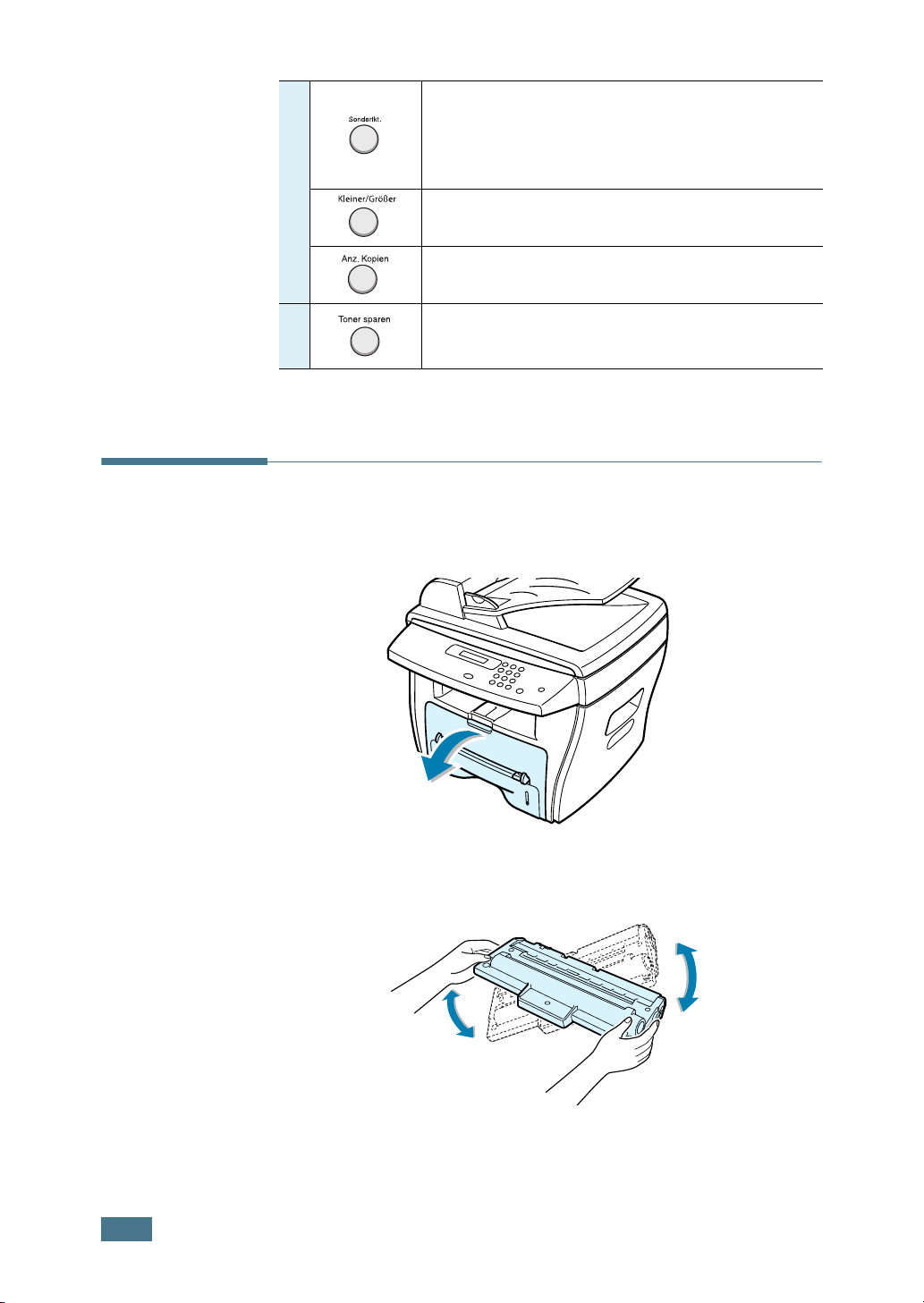
4
Zur Verwendung spezieller Kopierfunktionen,
z. B. Klonen, Sortieren, Anpassen, Beidseitig,
N Seiten pro Blat (mehrere Seiten auf ein
Blatt oder Poster kopieren).
Zur Verkleinerung oder Vergrößerung.
Zur Auswahl der Anzahl der Kopien.
5
Dokumente werden mit einer geringeren
Tonermenge gedruckt.
Tonerkartusche installieren
1
Öffnen Sie die vordere Abdeckung.
1.10
E
RSTE SCHRITTE
2
Nehmen Sie die Tonerkartusche aus dem Beutel. Schütteln
Sie die Kartusche vorsichtig hin und her, damit sich der
Toner gleichmäßig verteilt.
Dadurch stellen Sie die maximale Anzahl von Kopien sicher.
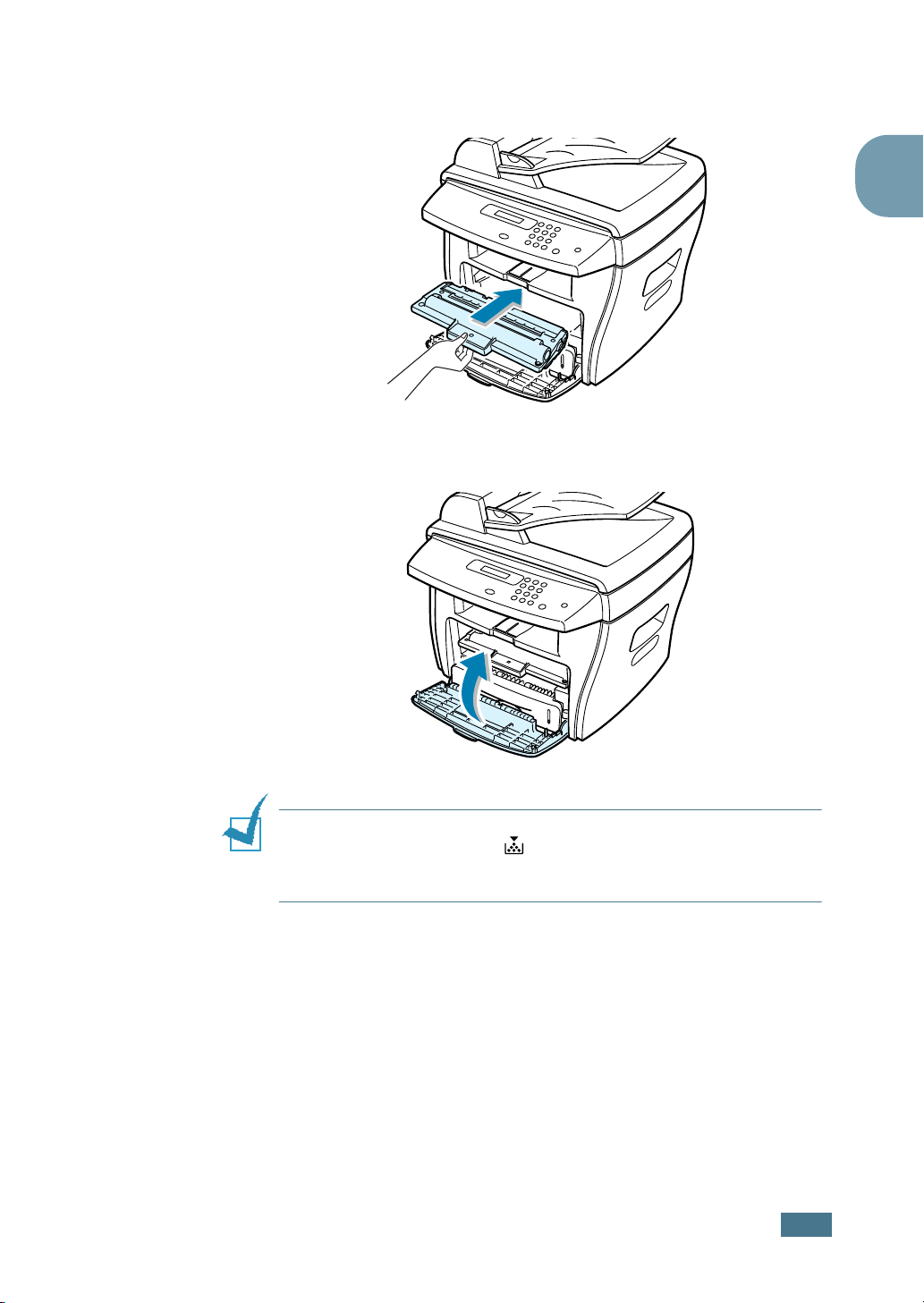
3
Schieben Sie die Tonerkartusche in das Gerät, bis sie ganz
einrastet.
4
Schließen Sie die vordere Abdeckung.
1
H
INWEIS
muss, leuchtet die Anzeige und im Display erscheint die
Meldung “Kein Toner”. Hinweise zum Auswechseln der
Tonerkartusche finden Sie auf Seite 7.7.
:
Wenn die Tonerkartusche ausgewechselt werden
E
RSTE SCHRITTE
1.11
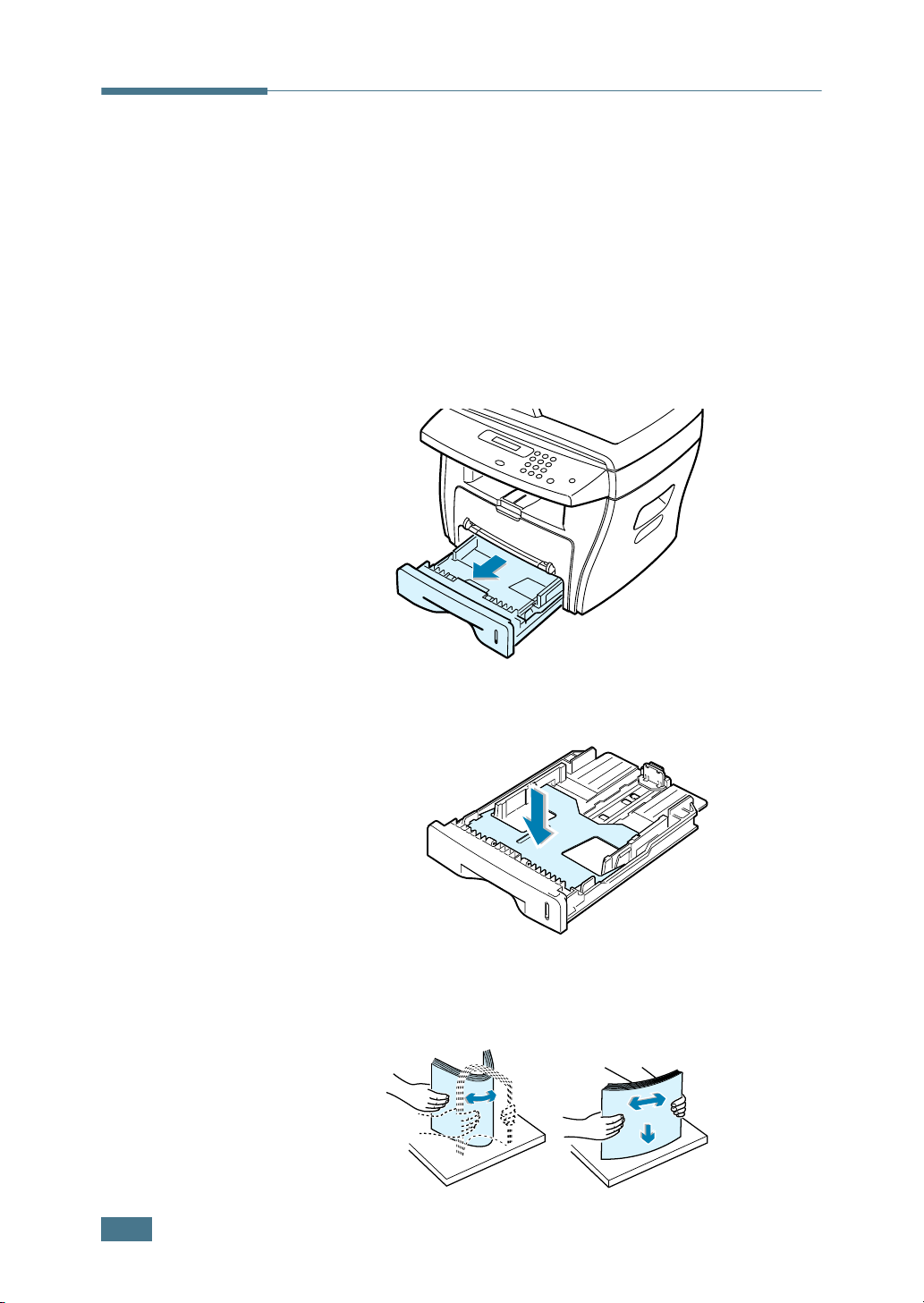
Papier einlegen
Die Papierkassette kann maximal 250 Seiten Normalpapier
eines Flächengewichts von 75 g/m
oder Faxen können Sie nur Papier im Format A4, US-Letter oder
US-Legal verwenden. Zum Drucken einer Datei des PCs können
Sie viele verschiedene Papierformate verwenden. Die
Papierkassette ist auf die Verwendung von Papier im Format
US-Letter voreingestellt.
So legen Sie einen Stapel Papier im Format US-Letter ein:
1
Ziehen Sie die Papierkassette heraus.
2
Drücken Sie die Andruckplatte herunter, bis sie einrastet.
2
aufnehmen. Zum Kopieren
1.12
E
RSTE SCHRITTE
3
Fächern Sie das Papier auf, damit die Seiten nicht
aneinanderhaften. Stoßen Sie den Stapel auf einer ebenen
Fläche zurecht.
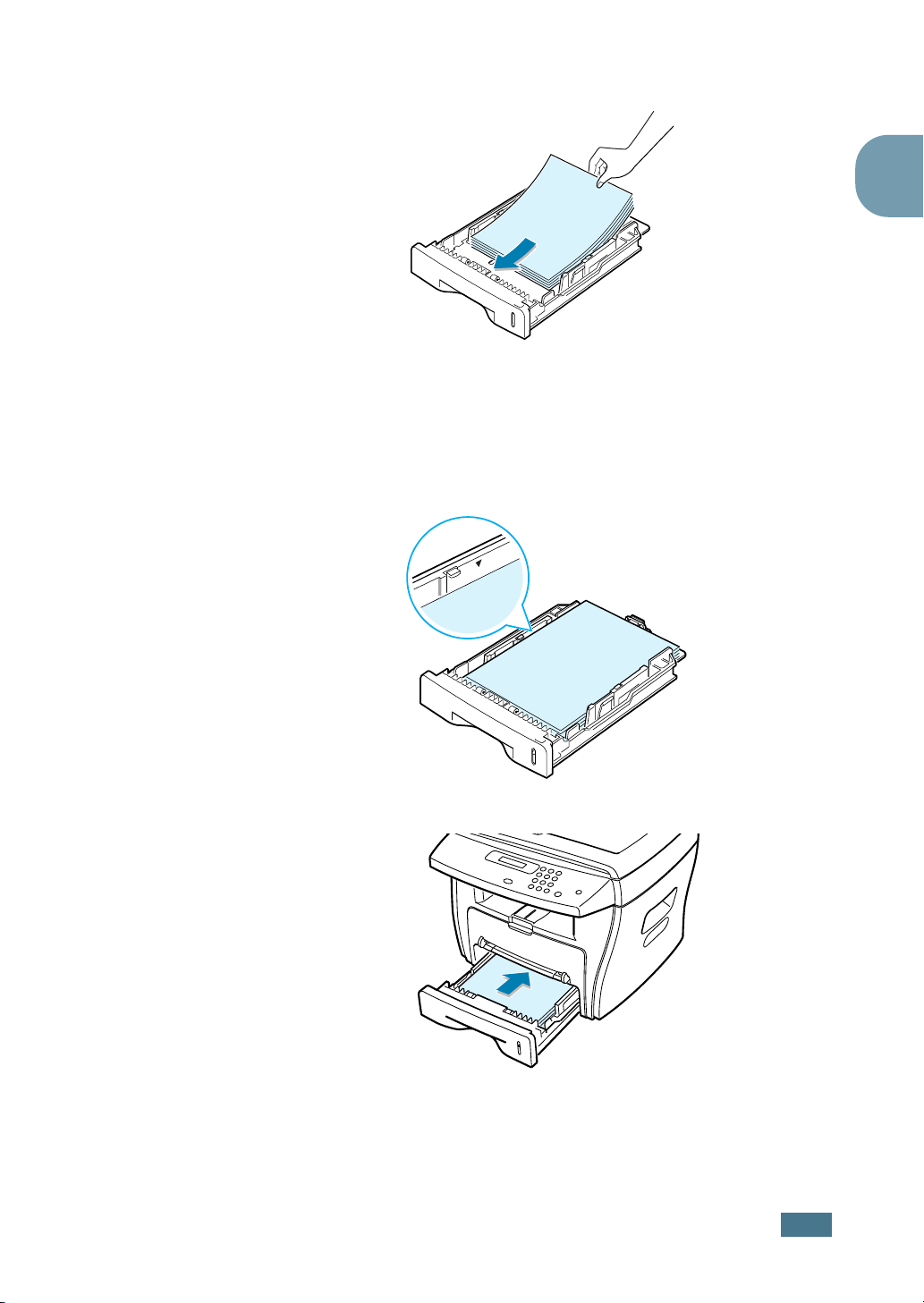
4
Legen Sie den Stapel in die Papierkassette.
Wenn Sie Papier in einem anderen Format einlegen, müssen
Sie die Papierführungen entsprechend anpassen. Einzelheiten
finden Sie auf Seite 1.14.
5
Achten Sie auf die Markierung für die Papierhöhe an der
linken Innenwand der Kassette. Wenn zu viel Papier
eingelegt wird, können Papierstaus entstehen.
1
6
Schieben Sie Papierkassette in das Gerät.
Nach dem Einlegen des Papiers müssen Sie das Gerät auf den
Typ und das Format des eingelegten Papiers einstellen (siehe
Seite 1.20 für Kopier- und Faxfunktionen oder Seite 5.7 für das
Drucken vom PC).
E
RSTE SCHRITTE
1.13
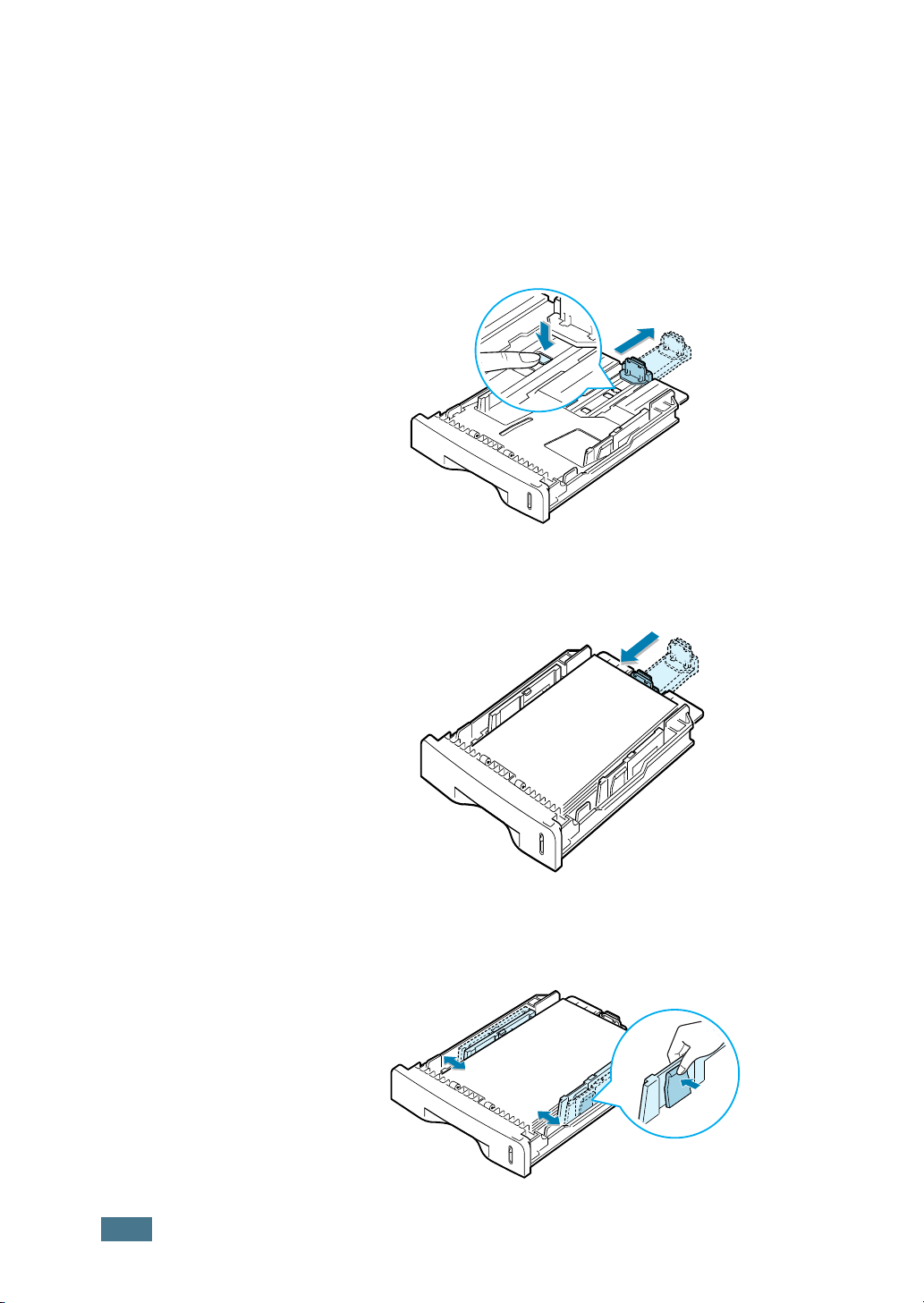
Papierformat der Papierkassette ändern
Wenn Sie Formate einlegen, die länger sind als das Format
US-Legal, müssen Sie die Papierführungen so anpassen, dass
die Kassette verlängert wird.
1
Während Sie die Sperre der Führung zusammendrücken
und lösen, ziehen Sie die Papierlängenführung vollständig
heraus, damit das Papierfach seine komplette Länge erhält.
2
Nachdem Sie Papier in das Fach eingelegt haben, schieben
Sie die Führung wieder zurück, bis sie das Ende des
Papierstapels leicht berührt.
1.14
E
RSTE SCHRITTE
3
Pressen Sie die Führung für die Breite wie angegeben und
ziehen Sie diese zum Papierstapel, bis sie leicht die Seite
des Stapels berührt.
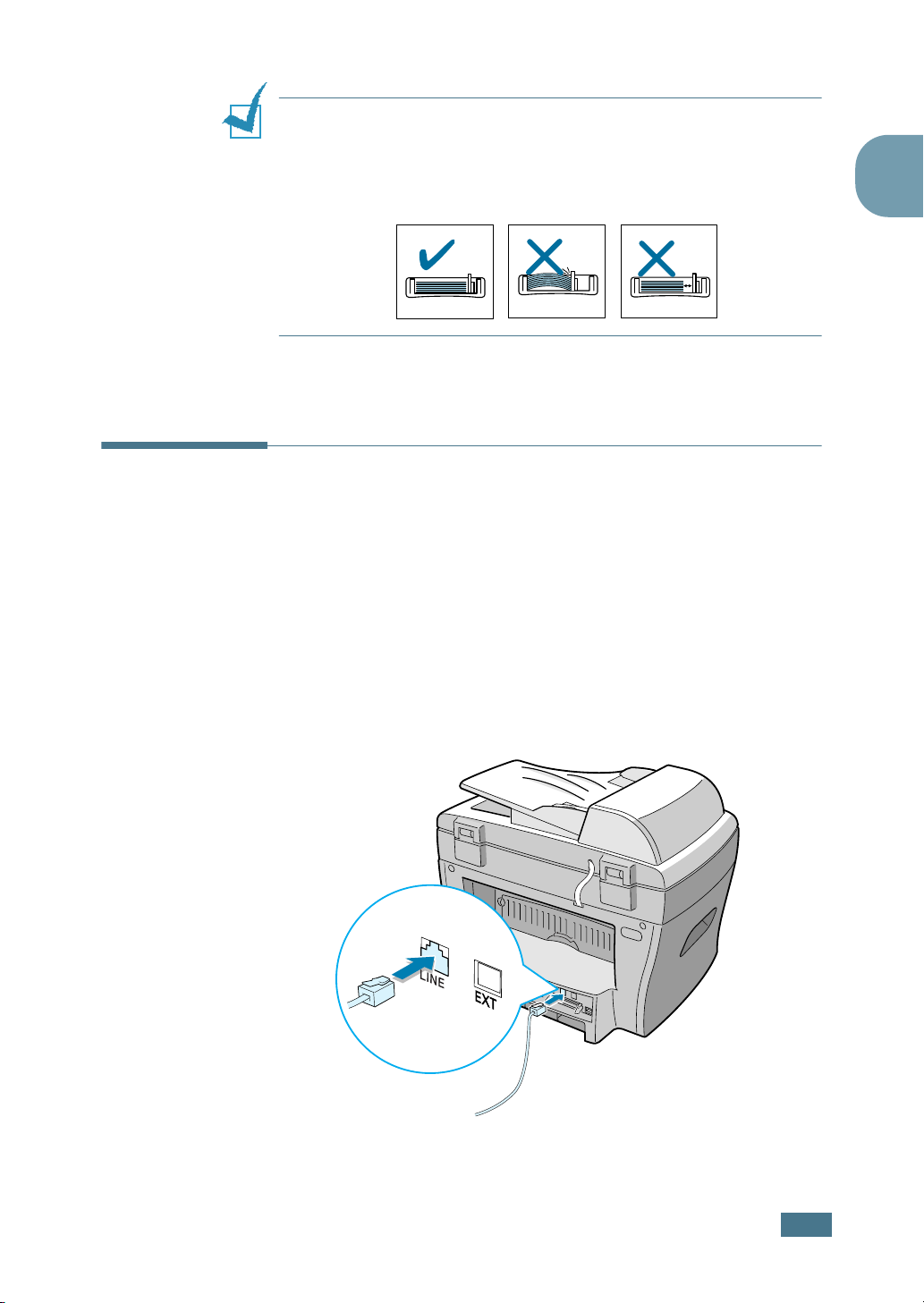
H
INWEISE
• Schieben Sie die Papierführung nicht so dicht an den Stapel
heran, dass sich dieser wölbt.
•Wenn Sie die Papierführung für die Breite nicht einstellen, kann
ein Papierstau entstehen.
:
Anschlüsse
1
Ihr Gerät ist ein SCX-4016/4116:
Übergehen Sie diesen Schritt und machen Sie mit Schritt 2
weiter.
1
Ihr Gerät ist ein SCX-4216F:
Schließen Sie das mitgelieferte Telefonkabel an der
Anschlussbuchse LINE und an der Wandsteckdose an.
E
RSTE SCHRITTE
1.15
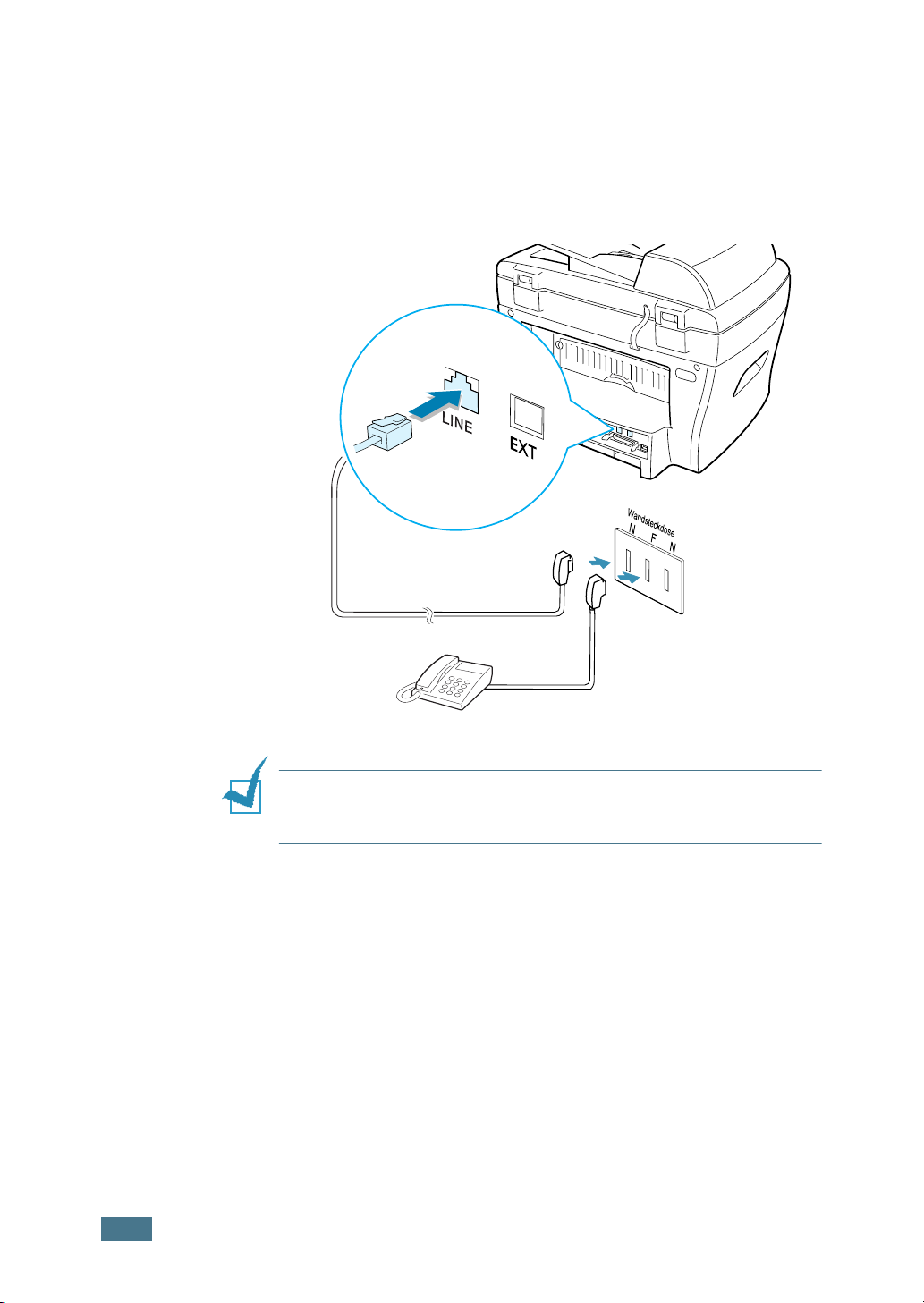
Wenn Sie Ihr Gerät sowohl für den Empfang von Faxen als
auch von Anrufen verwenden wollen, muss an Ihr Gerät ein
Telefon und/oder ein Anrufbeantworter angeschlossen
werden.
Schließen Sie das Kabel Ihres Nebenanschlusses oder Ihres
Anrufbeantworters an den Nebenanschlussstecker an.
1.16
E
RSTE SCHRITTE
H
INWEIS
verwenden, sind Leiter des Kalibers AWG Nr. 26 oder kleiner zu
verwenden.
:
Wenn Sie das Netzkabel für Geräte anderer Hersteller
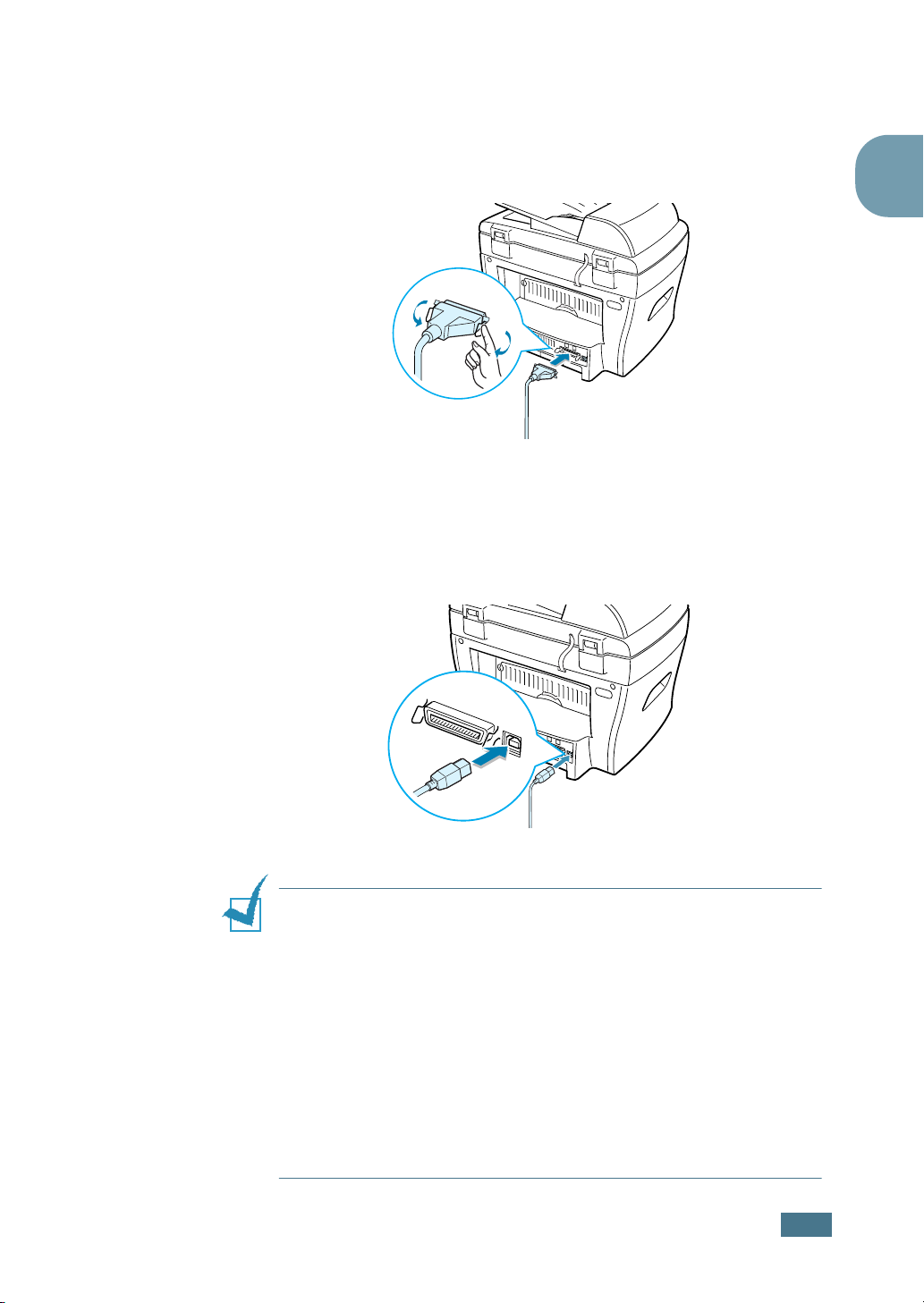
2
Wenn Sie ein Paralleldruckerkabel verwenden wollen,
verwenden Sie nur IEEE-1284-kompatible Kabeltypen und
schließen Sie das Kabel an den Parallelstecker Ihres Geräts
an.
Sichern Sie den Stecker mit den Klemmbügeln.
➜ Zum parallelen Port des Computers
Um den Drucker an den USB-Port des Computers
anzuschließen, wird ein zugelassenes USB-Kabel benötigt.
Sie müssen sich ein USB 1.1 kompatibles Kabel mit einer
Länge von maximal 3 m selbst besorgen. Schließen Sie es
an die USB-Anschlussbuchse des Geräts an.
1
➜ Zum USB-Port des Computers
H
INWEISE
• Sie müssen nur eines der oben genannten Kabel anschließen.
Verwenden Sie das parallele Kabel und das USB-Kabel nicht
gleichzeitig.
• Die Verwendung eines USB-Kabels setzt die Verwendung des
Betriebssystems Windows 98/Me/2000/XP voraus.
• Ihr Gerät stellt zwei Betriebsarten für den USB-Anschluss zur
Verfügung: schnell und langsam. Schnell ist der Standardmodus.
Es ist möglich, dass Sie im Standardmodus eine schlechte
USB-Implementierung feststellen. In diesem Fall wählen Sie den
langsamen Modus, um ein gutes Ergebnis zu erzielen.
Einzelheiten zur Änderung des USB-Modus finden Sie auf
Seite 8.17.
:
E
RSTE SCHRITTE
1.17

Drucker einschalten
1
Schließen Sie das eine Ende des mitgelieferten DreileiterErdungskabels an die AC-Gerätebuchse an und verbinden
Sie das andere Ende mit einem ordnungsmäßig geerdeten
AC-Stecker.
2
Schalten Sie das Gerät ein. Im Display erscheint die
Meldung “Aufwaermphase. Bitte warten...”.
Wie Sie die Meldungen in anderen Sprachen anzeigen, wird
weiter unten erläutert.
A
CHTUNG
• Der Fixierbereich innen im hinteren Teil des Geräts wird beim
Einschalten heiß. Achten Sie darauf, dass Sie sich bei Arbeiten in
diesem Bereich nicht verbrennen.
• Nehmen Sie das Gerät nicht auseinander, wenn es eingeschaltet
ist. Andernfalls setzen Sie sich der Gefahr eines elektrischen
Schlages aus.
:
1.18
E
RSTE SCHRITTE

Displaysprache ändern
Um die Displaysprache des Bedienfelds zu ändern, führen Sie
folgende Schritte durch:
1
Drücken Sie die Taste Menü, bis “Geraete-Setup” in der
oberen Displayzeile erscheint.
2
Drücken Sie die Abrolltaste (¥ oder ), bis “Sprache” in der
unteren Displayzeile erscheint.
3
Drücken Sie Eingabe. Die aktuelle Einstellung erscheint in
der unteren Zeile des Displays.
4
Drücken Sie die Abrolltaste (¥ oder ), bis die gewünschte
Sprache in der unteren Displayzeile erscheint.
5
Drücken Sie Eingabe, um die Auswahl zu speichern.
6
Drücken Sie Stop/Löschen, um in den Standby-Modus
zurückzukehren.
1
E
RSTE SCHRITTE
1.19

Papiertyp und -format einstellen
Wenn Sie Papier in den Papierbehälter eingelegt haben, müssen
Sie das Papierformat mit den Tasten des Bedienfelds einstellen.
Diese Einstellungen gelten für die Betriebsart Kopieren. Für das
Drucken vom PC müssen Sie den Papiertyp und das
Papierformat in der verwendeten Software auswählen.
1
Drücken Sie Menü.
Im Display wird in der oberen Zeile “Papiereinst.” und in der
unteren Displayzeile die erste Menüooption, “Papierart”,
angezeigt.
2
Drücken Sie Eingabe, um die Menüoption auszuwählen.
3
Suchen Sie mit der Abrolltaste (¥ oder ) den verwendeten
Papiertyp, und drücken Sie Eingabe, um die Auswahl zu
speichern.
In der unteren Displayzeile erscheint die nächste
Menüoption, “Papierformat”.
4
Drücken Sie Eingabe, um die Menüoption auszuwählen.
5
Drücken Sie Eingabe, wenn “Papierkasette” in der unteren
Displayzeile erscheint.
6
Suchen Sie mit der Abrolltaste (¥ oder ) das verwendete
Papierformat, und drücken Sie Eingabe, um die Auswahl zu
speichern.
7
Drücken Sie die Taste , bis “Papierformat” angezeigt wird,
und dann Eingabe, um die Menüoption aufzurufen.
1.20
E
RSTE SCHRITTE

Sparfunktionen verwenden
Tonersparmodus
Im Tonersparmodus verwendet das Gerät weniger Toner zum
Drucken der Seiten. Wenn Sie diesen Modus aktivieren, erhöhen
Sie die Lebensdauer der Tonerkartuschen im Vergleich zum
Normalmodus, die Druckqualität verringert sich jedoch.
Um den Tonersparmodus ein- oder auszuschalten, drücken Sie
die Taste Toner sparen.
•Wenn die Taste leuchtet, ist der Tonersparmodus aktiviert
und das Gerät verwendet zum Drucken von Dokumenten
weniger Toner.
•Wenn die Taste nicht leuchtet, ist der Tonersparmodus
deaktiviert und das Gerät druckt mit Normalqualität.
H
INWEIS
Tonersparmodus in den Druckereigenschaften ein- oder
ausschalten (siehe Seite 5.20).
:
Beim Drucken vom Computer können Sie den
Stromsparmodus
Der Stromsparmodus ermöglicht es, den Stromverbrauch des
Geräts zu senken, wenn es nicht aktiv ist. Sie können auch den
Zeitraum einstellen, den das Gerät nach dem Drucken eines
Auftrags wartet, bevor es in einen niedrigeren Stromstatus
übergeht.
1
1
Drücken Sie die Taste Menü, bis “Geraete-Setup” in der
oberen Displayzeile erscheint.
2
Drücken Sie die Abrolltaste (¥ oder ), bis in der unteren
Zeile “Energie sparen” erscheint. Drücken Sie Eingabe.
3
Drücken Sie die Abrolltaste (¥ oder ), bis in der unteren
Zeile “An” erscheint.
Wenn Sie “Aus” wählen, wird der Energiesparmodus
ausgeschaltet.
4
Drücken Sie die Abrolltaste (¥ oder ), bis die
gewünschten Zeiteinstellungen erscheinen.
Die verfügbaren Optionen sind 5, 10, 15, 30 und
45 (Minuten).
5
Drücken Sie Eingabe, um die Auswahl zu speichern.
6
Drücken Sie Stop/Löschen, um in den Standby-Modus
zurückzukehren.
E
RSTE SCHRITTE
1.21

CCD-Stromsparmodus
Wenn die Scan-Lampe unter dem Vorlagenglas nicht benötigt
wird, wird sie automatisch ausgeschaltet, um den
Stromverbrauch zu reduzieren und die Lebensdauer der Lampe
zu erhöhen. Beim nächsten Scannen wird die Lampe nach einer
Aufwärmphase automatisch wieder eingeschaltet.
Sie können einstellen, wie lange nach einem abgeschlossenen
Scanauftrag gewartet wird, bevor der Stromsparmodus
eingeschaltet wird.
1
Drücken Sie die Taste Menü, bis “Geraete-Setup” in der
oberen Displayzeile erscheint.
2
Drücken Sie die Abrolltaste (¥ oder ), bis in der unteren
Zeile “Energie sparen” erscheint. Drücken Sie Eingabe.
3
Drücken Sie die Abrolltaste (¥ oder ), bis die gewünschte
Zeiteinstellung in der unteren Displayzeile erscheint.
Verfügbare Optionen sind 1, 4, 8 und 12 (Stunden).
4
Drücken Sie Eingabe, um die Auswahl zu speichern.
5
Drücken Sie Stop/Löschen, um in den Standby-Modus
zurückzukehren.
1.22
E
RSTE SCHRITTE

2
SOFTWARE INSTALLIEREN
In diesem Kapitel erhalten Sie Informationen zur
Installation der mitgelieferten Samsung-Software. Sie
müssen die Samsung-Software installieren, damit Sie Ihr
Gerät als Drucker und Scanner verwenden können.
Folgende Themen werden in diesem Kapitel behandelt:
• Hinweise zur Samsung-Software
• Systemanforderungen
• Samsung-Software unter Windows installieren
• Samsung-Software deinstallieren

Hinweise zur Samsung-Software
Wenn Sie das Gerät eingerichtet und an den Computer
angeschlossen haben, müssen Sie die Software von der
mitgelieferten CD-ROM installieren. Die CD-ROM enthält:
• Samsung-Software
• Bedienungsanleitungen
• Adobe Acrobat Reader
Auf der CD-ROM finden Sie folgende Software:
Gerätetreiber für Windows
Damit Ihr Gerät sowohl als Drucker als auch als Scanner unter
Windows eingesetzt werden kann, müssen Sie den
Gerätetreiber installieren. Informationen zur Installation des
Gerätetreibers unter Windows finden Sie auf Seite 2.5.
Fernbedienungsfenster
Dieses Windows-Programm wird mit dem SCX-4216F
verwendet. Es wird bei der Installation des Gerätetreibers
automatisch mit installiert. Informationen über die Verwendung
des Programms finden Sie in der Bedienungsanleitung des
Faxgeräts.
USB-Treiber
Zuerst müssen Sie den USB-Treiber für den USB-Anschluss in
Windows 98/Me installieren. Informationen zur Installation des
USB-Treibers finden Sie auf Seite 2.9. Unter Windows 2000/XP
wird der USB-Port automatisch unterstützt, so dass Sie den
USB-Treiber nicht installieren müssen.
SmarThru-Software
Die SmarThru-Software ist die Begleitsoftware zu Ihrem
Multifunktionsgerät. SmarThru enthält ein leistungsfähiges
Bildbearbeitungsprogramm mit zahlreichen Bearbeitungsmöglichkeiten für Bilder und ein E-Mail-Programm.
Mit SmarThru können Sie die gescannten Bilder in einem
dedizierten Speicherbereich zur späteren Bearbeitung ablegen,
diese über E-Mail oder Fax versenden, ausdrucken oder über
andere Programme Ihrer Wahl weiterverarbeiten.
OCR-Software
Mit der OCR-Software (OCR = Optical Character Recognition) ist
es möglich, die meisten Zeichen zu erkennen, so dass Sie ein
gescanntes Dokument in Ihrer Textverarbeitungsanwendung
lesen und bearbeiten können.
(AnyPage Lite)
2.2
S
OFTWARE INSTALLIEREN

Druckertreiber-Funktionen
Der Druckertreiber unterstützt die folgenden
Standardfunktionen:
• Auswahl der Papierzufuhr
• Papierformat, -ausrichtung und -typ
• Anzahl der Exemplare
In der Tabelle unten finden Sie eine Übersicht der von Ihrem
Druckertreiber unterstützten Funktionen.
Druckertreiber
Funktion
Win9x/Me Win2000/XP NT4.0
Toner-Sparbetrieb J J J
Druckqualität J J J
Poster drucken J J J
Mehrere Seiten pro Blatt J J J
An Papierformat anpassen J J J
Größe anpassen J J J
Wasserzeichen J J J
Überlagerung J J J
2
S
OFTWARE INSTALLIEREN
2.3

Systemanforderungen
Vergewissern Sie sich, bevor Sie anfangen, dass Ihr Computer
die Mindestanforderungen erfüllt.
Unterstützte Betriebssysteme
• Windows 95 OSR2
• Windows 98/Windows 98 SE
• Windows Me
• Windows NT 4 Workstation oder Server mit Service Pack 3
• Windows 2000 Professional oder Advanced Server
• Windows XP Home Edition oder Professional
Mindestvoraussetzungen
• Freier Speicherplatz auf der Festplatte: 300 MB für die
Installation
• Arbeitsspeicher: 64 MB
• CPU: Pentium II 233 oder höher
• Erforderliche Software: Internet Explorer 4.01
H
INWEISE
• Bei Windows NT 4.0/2000/XP sollte die Software vom
Systemverwalter installiert werden.
• Versionen von Windows 95 vor OSR2 werden wegen
Kompatibilitätsproblemen mit den OLE/COM-Bibliotheken nicht
empfohlen.
:
2.4
S
OFTWARE INSTALLIEREN

Samsung-Software unter Windows
installieren
H
INWEISE
• Schließen Sie das Fenster “Neue Hardware-Komponente
gefunden”, wenn es beim Systemstart erscheint.
•Vergewissern Sie sich, dass Ihr Gerät eingeschaltet ist und an
den Parallel- oder USB-Port Ihres Computers angeschlossen ist,
bevor Sie die Software der CD installieren. Windows 95 und
Windows NT 4.0 unterstützen den Anschluss an den USB-Port
nicht.
1
Legen Sie die mitgelieferte CD-ROM in Ihr CD-ROMLaufwerk ein.
Die CD-ROM sollte automatisch ablaufen und ein Fenster
müsste erscheinen.
Falls dieses Fenster nicht erscheint, klicken Sie auf Start
und anschließend auf Ausführen. Geben Sie
X:Autorun.exe ein, wobei Sie für “X” den Buchstaben
Ihres Laufwerks einsetzen. Klicken Sie auf OK.
:
2
2
Wenn Sie nach der gewünschten Arbeitssprache gefragt
werden, wählen Sie eine Sprache aus.
3
Klicken Sie auf Installation der Samsung-Software auf
Ihrem PC.
Samsung-Software auf
Ihrem Computer
installieren.
Programm Adobe Acrobat
Reader auf dem PC
installieren.
Bedienungsanleitungen
im PDF-Format aufrufen.
Zugriff auf die
Samsung-Website zur
Benutzerregistrierung.
Samsung-Software
deinstallieren (siehe
Seite 2.13).
S
OFTWARE INSTALLIEREN
2.5

4
Klicken Sie auf Weiter.
5
Befolgen Sie die Anweisungen am Bildschirm und klicken
Sie auf Weiter.
6
Klicken Sie auf Weiter.
7
Wählen Sie den Installationstyp und klicken Sie auf Weiter.
Bei der Softwareinstallation können Sie zwischen drei
Installationstypen wählen:
• Standard: Das Programm wird mit den gängigsten
Optionen installiert; empfohlen für die meisten Benutzer.
• Minimal: Es wird nur der Gerätetreiber installiert.
• Benutzer: Sie können selbst wählen, welche
Komponenten installiert werden.
2.6
S
OFTWARE INSTALLIEREN
Wenn Sie die Benutzer-Installation wählen, können Sie die
zu installierenden Optionen selbst auswählen.
• SmarThru Software: Zum Scannen und
Bearbeiten von Bildern und zur Arbeit mit
elektronischen Dokumenten.
• OCR-Software: Software AnyPage Lite für die
Zeichenerkennung.
• MFP Treiber: Zum Drucken und Scannen.

8
Wenn Sie die Option SmarThru-Netzwerk wählen, können
Sie die Modems auf anderen Computern, die Scanfunktion
des Geräts oder vergleichbare Geräte auf anderen
Computern über ein Netzwerk gemeinsam verwenden.
Mit der Option Einzelplatz können Sie Netzwerkfunktionen
wie Remote Fax oder Remote Scan nicht verwenden.
Wenn Sie SmarThru-Netzwerk wählen, können Sie
SmarThru als Server, als Client oder beides installieren.
2
Die Option Server ermöglicht Ihnen den Zugriff auf ein
lokales Faxmodem und/oder Scanner über ein LANNetzwerk. Sie können den Zugriff über Remote Service User
steuern. Die Option Client ermöglicht Ihnen den Zugriff auf
die Dienste Remote Fax oder Remote Scan, die vom
SmarThru Remote Services Server über ein LAN-Netzwerk
angeboten werden. Dazu benötigen Sie ein Benutzerkonto,
das vom Server zugewiesen wird. Weitere Einzelheiten zu
den Remote Fax/Scan-Diensten finden Sie in der SmarThruBedienungsanleitung.
S
OFTWARE INSTALLIEREN
2.7

9
Klicken Sie auf Weiter.
10
Wenn Sie sich als Benutzer des Samsung-Druckers
anmelden möchten, klicken Sie auf Weiter. Sie erhalten
Zugriff auf die Samsung-Website.
Andernfalls deaktivieren Sie das Kontrollkästchen und
klicken auf Weiter.
11
Wenn die Installation abgeschlossen ist, klicken Sie
auf Fertigstellen.
Falls Ihr Computer nicht automatisch herunterfährt und neu
startet, müssen Sie ihn manuell herunterfahren und neu
starten, damit die Änderungen gespeichert werden.
H
INWEIS
Windows 2000 und Windows XP die Anzeige “Digitale Signatur
nicht gefunden”. Klicken Sie in Windows 2000 auf OK und auf
Trotzdem fortfahren in Windows XP.
:
Wenn Sie die Software installieren, erscheint in
2.8
S
OFTWARE INSTALLIEREN

USB-Treiber unter Windows 98/Me
installieren
1
Schließen Sie den Drucker über das USB-Kabel an den
Computer an und schalten Sie beide Geräte ein.
Einzelheiten finden Sie auf Seite 1.17.
2
Das Fenster “Hardware-Assistent” wird angezeigt. Klicken
Sie auf Weiter.
3
Legen Sie die CD-ROM in das CD-ROM-Laufwerk ein und
aktivieren Sie das Kontrollkästchen Nach dem besten
Treiber für das Gerät suchen. Klicken Sie dann
auf Weiter.
4
Aktivieren Sie das Kontrollkästchen CD-ROM-Laufwerk
und klicken Sie auf Durchsuchen. Wählen Sie dann
x:\USB (x steht für den Laufwerksbuchstaben des
CD-ROM-Laufwerks). Klicken Sie auf Weiter.
2
5
Klicken Sie auf Weiter. Der USB-Treiber wird installiert.
6
Wenn die Installation abgeschlossen ist, klicken Sie
auf Fertigstellen.
7
Wenn das Fenster zur Sprachauswahl erscheint, wählen Sie
die gewünschte Sprache.
H
INWEIS
haben, wird dieses Fenster nicht angezeigt.
8
Folgen Sie den Anweisungen im Fenster, um die Installation
der Druckersoftware abzuschließen. Einzelheiten finden Sie
auf Seite 2.5.
:
Wenn Sie die Druckersoftware bereits installiert
S
OFTWARE INSTALLIEREN
2.9

H
INWEISE
•Wenn Sie das Gerät über das parallele Kabel verwenden
möchten, entfernen Sie das USB-Kabel und schließen das
parallele Kabel an. Installieren Sie dann den Gerätetreiber neu.
•Wenn das Gerät nicht richtig funktioniert, installieren Sie den
Gerätetreiber neu.
:
Samsung-Software deinstallieren
Sie müssen die Samsung-Software deinstallieren, wenn Sie die
Version aktualisieren möchten oder wenn die Installation
scheitert. Sie können alle Programme, einschließlich SmarThru
und Gerätetreiber mit der CD-ROM deinstallieren, oder einzelne
Komponenten mit der Windows-Software unInstallShield
deinstallieren.
Gerätetreiber deinstallieren
1
Wählen Sie in der Task-Leiste nacheinander Start,
Programme und anschließend Samsung SCX-4x16
Series aus.
2.10
2
Sie können eine Komponente des Gerätetreibers
auswählen, um sie individuell zu deinstallieren.
Wenn Sie den Druckertreiber deinstallieren möchten,
wählen Sie Druckertreiber deinstallieren.
Wenn Sie den Twain-Treiber deinstallieren möchten, wählen
Sie TWAIN-Treiber deinstallierens.
(Nur SCX-4216F) Wenn Sie das Remote Control Panel
deinstallieren möchten, wählen Sie Fernbedienungsfenster
deinstallieren.
S
OFTWARE INSTALLIEREN

3
Wenn Sie zur Bestätigung der Auswahl aufgefordert
werden, klicken Sie auf Ja oder OK.
Der gewählte Treiber wird mit seinen Komponenten von
Ihrem Computer gelöscht.
4
Wenn die Deinstallation abgeschlossen ist, klicken Sie
auf Fertigstellen oder OK.
Samsung-SmarThru deinstallieren
H
INWEIS
Anwendungen auf Ihrem PC geschlossen sind. Nach der
Deinstallation muss das System neu gestartet werden.
1
Wählen Sie im Menü Start in der Task-Leiste die Option
Programme.
2
Wählen Sie Samsung SmarThru und SmarThru 3
Uninstall.
:
Stellen Sie vor dem Deinstallieren sicher, dass alle
2
3
Wenn Sie zur Bestätigung der Deinstallation aufgefordert
werden, klicken Sie auf Ja. Das Fenster “Deinstallation:
Optionen” wird angezeigt.
S
OFTWARE INSTALLIEREN
2.11

Sie verfügen über folgende Deinstallationsoptionen:
• Backup und Löschen: Speichert Ihre Daten und
Optionen an einem sicheren Speicherplatz. Dann wird das
SmarThru-System mit allen enthaltenen Daten gelöscht.
• Löschen: Löscht alle SmarThru-Daten und Optionen. Es
findet kein Speicher- oder Kopiervorgang statt. Gehen Sie
mit dieser Option vorsichtig um, da Sie Ihre Daten einfach
verlieren können.
• Beibehalten: Die SmarThru-Software wird deinstalliert,
wobei die Daten und die Optionen intakt bleiben. Dies
kann z. B. nützlich sein, wenn Sie die Stand-AloneKonfiguration über SmarThru Networking installieren
wollen. In diesem Fall deinstallieren Sie Samsung
SmarThru, nachdem Sie die Option Beibehalten aktiviert
haben. Installieren Sie nun die SmarThru Stand AloneKonfiguration.
4
Wenn Sie die Deinstallationsoption gewählt haben, klicken
Sie auf Weiter.
5
Wenn die Deinstallation abgeschlossen ist, wird Ihnen in
einem Meldungsfenster empfohlen, den Computer neu zu
starten. Klicken Sie auf OK.
6
Klicken Sie auf Fertigstellen.
Falls Ihr Computer nicht automatisch herunterfährt und neu
startet, müssen Sie ihn manuell herunterfahren und neu
starten, damit die Änderungen gespeichert werden.
2.12
S
OFTWARE INSTALLIEREN

Mit der CD-ROM
Sie können den gesamten Gerätetreiber, das Fernbedienungsfenster und die SmarThru-Software mit der CD-ROM
deinstallieren, die Sie zur Installation verwendet haben.
1
Legen Sie die mitgelieferte CD-ROM in Ihr CD-ROMLaufwerk ein.
Die CD-ROM sollte automatisch ablaufen und ein Fenster
müsste erscheinen.
Wenn das Installationsfenster nicht angezeigt wird, klicken
Sie in der Task-Leiste erst auf Start, dann auf Ausführen
und geben X:Autorun.exe ein, wobei Sie “X” durch den
Buchstaben Ihres Laufwerks ersetzen. Bestätigen Sie
mit OK.
2
Wenn Sie nach der gewünschten Arbeitssprache gefragt
werden, wählen Sie eine Sprache aus.
3
Klicken Sie auf Deinstallation der Samsung-Software
auf Ihrem PC.
2
4
Folgen Sie den Bildschirmanweisungen, um die
Deinstallation durchzuführen.
5
Wenn die Deinstallation durchgeführt wurde, klicken Sie
auf Fertigstellen.
Falls Ihr Computer nicht automatisch herunterfährt und neu
startet, müssen Sie ihn manuell herunterfahren und neu
starten, damit die Änderungen gespeichert werden.
S
OFTWARE INSTALLIEREN
2.13

M
EMO
2.14
S
OFTWARE INSTALLIEREN

3
UMGANG MIT PAPIER
Dieses Kapitel enthält grundlegenden Informationen zur
Auswahl von Druckmaterialien und zum Einlegen in das
Gerät.
Folgende Themen werden behandelt:
• Druckmaterialien auswählen
• Ausgabefach wählen
• Papier einlegen
• Zusatzfach verwenden

Druckmaterialien auswählen
Verwenden Sie nur Druckmaterialien, die für das Gerät geeignet
sind. Wenn Sie Druckmaterialien verwenden, die nicht den
Empfehlungen entsprechen, kann dies zu einem Papierstau oder
zu schlechter Druckqualität führen.
Format, Zufuhr und Kapazität
Format (mm)
Normalpapier
US-Letter (215,9 x 279)
A4 (210 x 297)
US-Folio (215,9 x 330,2)
US-Legal (215,9 x 355,6)
US-Executive (184,2 x 266,7)
A5 (148 x 210)
A6 (105 x 148)
Umschläge
Nr.9 (98,4 x 225,4)
Nr.10 (104,8 x 241,3)
DL (110 x 220)
C5 (162 x 229)
C6 (114 x 162)
B5 (176 x 250)
Nr.7 3/4 (98,4 x 190,5)
Etiketten
**
Letter (215,9 x 279)
A4 (210 x 297)
Papierzufuhr/Kapazität
*
Papierkassette Zusatzfach
JA/250
JA/250
JA/250
JA/250
JA/250
JA/250
JA/250
NEIN/0
NEIN/0
NEIN/0
NEIN/0
NEIN/0
NEIN/0
NEIN/0
NEIN/0
JA/1
JA/1
JA/1
JA/1
JA/1
JA/1
JA/1
JA/1
JA/1
JA/1
JA/1
JA/1
JA/1
JA/1
3.2
Folien
Letter (215,9 x 279)
A4 (210 x 297)
Karten
A6 Karte (105 x 148)
Postkarte (101,6 x 152,4)
Hagaki (100 x 148)
*. Je nach Papierdicke kann die Kapazität geringer sein.
**. Wenn es häufig zu Papierstaus kommt, sollten Sie die Blätter einzeln über das
U
MGANG MIT PAPIER
**
NEIN/0
NEIN/0
**
NEIN/0
NEIN/0
NEIN/0
Zusatzfach einlegen.
JA/1
JA/1
JA/1
JA/1
JA/1

Richtlinien für Papier und spezielle
Materialien
Wenn Sie Papier, Umschläge oder andere Druckmaterialien
auswählen oder einlegen, beachten Sie folgende Hinweise:
•Feuchtes, welliges, zerknittertes oder zerrissenes Papier kann
Papierstaus verursachen und die Druckqualität herabsetzen.
•Verwenden Sie beim Kopieren nur Qualitätspapier. Vermeiden
Sie Papier mit Prägedruck, Perforationen, einer sehr glatten oder
sehr rauen Oberfläche, damit keine Papierstaus entstehen.
• Nehmen Sie das Papier erst aus der Verpackung, wenn Sie es
verwenden. Lagern Sie Kartons mit Papier auf Paletten oder
Regalen, nicht auf dem Fußboden. Stellen Sie keine schweren
Gegenstände auf dem (verpackten oder unverpackten) Papier
ab. Schutzen Sie das Papier vor Feuchtigkeit und anderen
Bedingungen, die dazu führen könnten, dass es sich wellt.
• Lagern Sie das Papier in einem Kunststoffbehälter oder einer
Kunststoffhülle, um es vor Staub und Feuchtigkeit zu
schützen.
•Verwenden Sie nur Papier und Druckmaterial, das den im
Abschnitt “Papierspezifikationen” auf Seite A.6 genannten
Spezifikationen entspricht.
•Verwenden Sie nur einwandfreie Umschläge mit scharfen
sauberen Falzen.
- Verwenden Sie KEINE Umschläge mit (Büro-)klammern.
- Verwenden Sie KEINE Fenster- oder Polsterumschläge.
- Verwenden Sie KEINE Umschläge mit selbsthaftenden
Versiegelungen oder anderen synthetischen Materialien.
- Verwenden Sie KEINE beschädigten oder schlecht
verarbeiteten Umschläge.
• Wir empfehlen Ihnen, Spezialpapier seitenweise zuzuführen.
•Verwenden Sie ausschließlich Materialien, die für
Laserdrucker geeignet sind.
• Damit spezielle Materialien, wie Transparentfolien und Bögen
mit Etiketten, nicht zusammenkleben, sollten Sie sie sofort
nach dem Drucken herausnehmen.
• Legen Sie die Folien nach dem Herausnehmen aus dem Gerät
auf eine ebene Fläche.
• Lassen Sie Folien nicht über lange Zeit in der Papierkassette
liegen. Staub und Schmutz könnten sich darauf ansammeln
und die Druckqualität beeinträchtigen.
•Fassen Sie Transparentfolien und beschichtetes Papier nur
vorsichtig am Rand an, um Verschmutzungen durch
Fingerabdrücke zu vermeiden.
• Setzen Sie bedruckte Folien nicht längerer Zeit direkter
Sonnenbestrahlung aus, damit die Farben nicht verblassen.
• Lagern Sie unbenutztes Druckmaterial bei Temperaturen
zwischen 15
zwischen 10 % und 70 % liegen.
°
C und 30 °C. Die relative Luftfeuchtigkeit sollte
3
U
MGANG MIT PAPIER
3.3

•Vergewissern Sie sich, dass das Klebematerial von Etiketten
die Schmelztemperaturen von 200°C 0,1 Sekunde lang
aushalten kann.
•Vergewissern Sie sich, dass zwischen den Etiketten kein
Klebseiten freiliegen. Etiketten könnten dadurch während des
Druckens abgezogen werden und Papierstaus verursachen.
Freiliegende Klebseiten könnten außerdem Druckerkomponenten
beschädigen.
• Legen Sie einen Bogen mit Etiketten nicht mehrmals ein. Die
Klebseite ist nur für einen einzigen Durchlauf durch das Gerät
vorgesehen.
•Verwenden Sie keine Etiketten, die sich bereits vom
Schutzpapier ablösen, zerknittert sind, Blasen aufweisen oder
anderweitig beschädigt sind.
H
INWEISE
Die in diesen Papiersorten enthaltenen Chemikalien können
möglicherweise einen unangenehmen Geruch erzeugen und den
Drucker beschädigen.
:
Verwenden Sie kein Papier Carbonless oder Tracing.
Ausgabefach wählen
Das Gerät hat zwei Ausgabefächer, die Ausgabe auf der
Rückseite (bedruckte Seite nach oben) und die Ausgabe auf der
Vorderseite (bedruckte Seite nach unten).
Ausgabefach
auf der
Vorderseite
Ausgabefach auf
der Rückseite
Das vordere Ausgabefach wird nur verwendet, wenn das
Ausgabefach auf der Rückseite geschlossen ist. Wenn Sie das
Ausgabefach auf der Rückseite verwenden möchten, öffnen Sie
es.
H
INWEISE
•Wenn bei Ausgabe des Papiers im oberen Ausgabefach Probleme
auftreten (zum Beispiel stark gewelltes Papier), verwenden Sie
das Ausgabefach auf der Rückseite.
• Öffnen oder schließen Sie die Abdeckung auf der Rückseite nicht,
solange das Gerät druckt. Dies kann zu Papierstaus führen.
:
3.4
U
MGANG MIT PAPIER

Vorderes Ausgabefach verwenden
(bedruckte Seite nach unten)
Im vorderen Ausgabefach wird das Papier mit der bedruckten
Seite nach unten in der richtigen Reihenfolge ausgegeben.
Dieses Ausgabefach empfiehlt sich für die meisten
Druckaufträge.
Ausgabefach auf der Rückseite verwenden
(bedruckte Seite nach oben)
3
Wenn Sie das Ausgabefach auf der Rückseite verwenden, wird
das Papier mit der bedruckten Seite nach oben ausgegeben.
Wenn Sie das Zusatzfach und das Ausgabefach auf der
Rückseite verwenden, erhalten Sie einen direkten
Papierdurchlauf. Die Verwendung des Ausgabefachs auf der
Rückseite kann die Druckqualität bei folgenden
Druckmaterialien verbessern:
• Umschläge
• Etiketten
• kleine Sondergrößen
•Postkarten
•Folien
U
MGANG MIT PAPIER
3.5

So verwenden Sie das Ausgabefach auf der
Rückseite:
1
Öffnen Sie rückwärtige Abdeckung, indem Sie sie nach oben
ziehen.
A
CHTUNG
wird beim Einschalten heiß. Achten Sie darauf, dass Sie sich bei
Arbeiten in diesem Bereich nicht verbrennen.
2
Wenn gedruckte Seiten nicht an das Ausgabefach auf der
Rückseite ausgegeben werden sollen, schließen Sie die
Abdeckung auf der Rückseite. Dann werden die bedruckten
Seiten im Ausgabefach auf der Vorderseite gestapelt.
:
Der Fixierbereich innen im hinteren Teil des Geräts
3.6
U
MGANG MIT PAPIER
Papier einlegen
Die Papierkassette kann maximal 250 Seiten Normalpapier
eines Flächengewichts von 75 g/m
oder Faxen können Sie nur Papier im Format A4, Letter oder
Legal verwenden. Zum Drucken mit dem PC können Sie viele
verschiedene Papierformate verwenden (siehe Seite 3.2).
2
aufnehmen. Zum Kopieren

Die Papierstandsanzeige an der Vorderseite des Papiereinzugs
gibt an, wie viel Papier noch in der Papierkassette vorhanden ist.
Wenn die Kassette leer ist, sinkt die Papierstandsanzeige.
Kassette voll
¥ Kassette leer
Um das Papier zu laden, öffnen Sie den Papierbehälter und legen
das Papier mit der zu bedruckenden Seite nach oben ein.
3
Beim Laden von Firmenbögen muss der Briefkopf nach unten
zeigen. Die Oberkante des Briefbogens mit dem Logo muss vorn
im Papierbehälter liegen.
Einzelheiten zum Einlegen von Papier in die Kassette finden Sie
im Abschnitt “Papier einlegen” auf Seite 1.12.
U
MGANG MIT PAPIER
3.7

H
INWEISE
• Sollte es beim Zuführen des Papiers zu Problemen kommen,
legen Sie das Papier in das Zusatzfach.
• Sie können bis zu 150 Blatt
vorbedrucktes Papier einlegen. Die
bedruckte Seite sollte mit einer glatten
Kante an der Oberseite nach oben
zeigen. Sollte es beim Papiereinzug
Probleme geben, drehen Sie das Papier
um. In diesem Fall kann die
Druckqualität nicht garantiert werden.
:
Zusatzfach verwenden
Verwenden Sie das Zusatzfach für das Drucken von
Klarsichtfolien, Etiketten oder Umschlägen oder für einen
Schnellausdruck von Papiertypen oder –formaten, die sich
üblicherweise nicht in den Papierbehälter laden lassen.
Postkarten, Karteikarten und andere Druckmaterialien in
Sondergrößen können ebenfalls mit diesem Drucker bedruckt
werden. Die zulässige Mindestgröße beträgt 76 x 127 mm und
die Maximalgröße 216 x 356 mm.
Geeignete Druckmaterialien sind Normalpapier im
Format zwischen 100 x 148 mm und US-Legal, bis
maximal 216 x 356 mm mit einem Flächen-gewicht
zwischen 60 g/m
2
und 120 g/m2.
3.8
U
MGANG MIT PAPIER
H
INWEISE
•Verwenden Sie nur Druckmaterialien, die den auf Seite A.6
angegebenen Spezifikationen entsprechen, um Papierstaus und
eine schlechte Druckqualität zu vermeiden.
• Entfernen Sie eventuelle Wölbungen auf Postkarten, Umschlägen
und Etiketten, bevor Sie sie in das Zusatzfach einlegen.
•Wenn Sie Druckmaterial der Größe 76 mm x 127 mm über den
manuellen Papiereinzug drucken möchten, öffnen Sie das
Ausgabefach auf der Rückseite.
1
Führen Sie ein Blatt mit der zu bedruckenden Seite nach
:
oben in der Mitte des Fachs ein.

Wenn Sie Klarsichtfolien verwenden, halten Sie sie am Rand
und vermeiden Sie den Kontakt mit der zu bedruckenden
Seite. Fingerabdrücke auf der Folie können die
Druckqualität beeinträchtigen.
A
CHTUNG
Rückseite geöffnet ist, wenn Sie Folien bedrucken. Ansonsten
könnten diese bei der Ausgabe aus dem Gerät zerreißen.
:
Vergewissern Sie sich, dass das Ausgabefach auf der
Führen Sie Umschläge einzeln, mit der Klappe nach unten
so ein, dass sich der Platz für die Briefmarke links oben
befindet.
2
Stellen Sie die Papierführungen auf die Breite des
Druckmaterials ein.
3
Das Druckmaterial wird eingezogen, und das Gerät startet
den Druckvorgang.
H
INWEIS
Papier über das Zusatzfach
verwenden, sollte eine glatte Kante
des Papiers (mit der bedruckten
Seite nach unten) zum Gerät zeigen.
Sollte es beim Papiereinzug
Probleme geben, drehen Sie das
Papier um.
:
Wenn Sie vorbedrucktes
U
MGANG MIT PAPIER
3.9

3
Öffnen Sie die rückwärtige Abdeckung, um das Ausgabefach
auf der Rückseite zu verwenden.
4
Wenn der Druckvorgang abgeschlossen ist, schließen Sie
die rückwärtige Abdeckung.
Papiertyp und –format für das Zusatzfach
einstellen
Wenn Sie Papier in das Zusatzfach eingelegt haben, müssen Sie
das Papierformat mit den Tasten des Bedienfelds einstellen.
Diese Einstellungen gelten für die Betriebsart Kopieren. Für das
Drucken vom PC müssen Sie das Papierformat in der
verwendeten Software auswählen.
So stellen Sie das Papierformat für das Zusatzfach ein:
1
Drücken Sie die Taste Menü.
Im Display wird in der oberen Zeile “Papiereinst.” und in der
unteren Displayzeile die erste Menüoption, “Papierart”,
angezeigt.
2
Drücken Sie Eingabe, um die Menüoption auszuwählen.
3
Suchen Sie mit der Abrolltaste (¥ oder ) den verwendeten
Papiertyp, und drücken Sie Eingabe, um die Auswahl zu
speichern.
4
Drücken Sie die Taste , bis “Papierformat” angezeigt wird,
und dann Eingabe, um die Menüoption aufzurufen.
5
Drücken Sie die Abrolltaste (¥ oder ), bis “man. Einzug”
in der unteren Displayzeile erscheint. Drücken Sie Eingabe,
um die Menüoption auszuwählen.
6
Suchen Sie mit der Abrolltaste (¥ oder ) das verwendete
Papierformat, und drücken Sie Eingabe, um die Auswahl zu
speichern.
7
Drücken Sie Stop/Löschen, um in den Standby-Modus
zurückzukehren.
3.10
U
MGANG MIT PAPIER

4
KOPIEREN
In diesem Kapitel erhalten Sie schrittweise Anleitungen zum
Kopieren von Dokumenten.
Folgende Themen werden behandelt:
• Papier für den Kopiervorgang einlegen
• Kopien über Vorlagenglas anfertigen
• Kopien über den automatischen Vorlageneinzug
anfertigen (nur SCX-4116/4216F)
• Kopieroptionen einstellen
• Spezielle Kopierfunktionen verwenden
• Standardeinstellungen ändern
• Zeitlimit einstellen

Papier für den Kopiervorgang
einlegen
Sie können eine Vorlage auf Papier im Format A4, US-Letter
oder US-Legal kopieren.
Die Anweisungen zum Einlegen von Druckmaterialien für Druck-,
Fax- oder Kopiervorgänge sind identisch. Einzelheiten zum
Einlegen von Papier in die Papierkassette finden Sie auf
Seite 1.12 und zum Einlegen in das Zusatzfach auf Seite 3.8.
Kopien über Vorlagenglas
anfertigen
1
Heben Sie die Vorlagenabdeckung an und öffnen Sie sie.
4.2
K
OPIEREN
2
Legen Sie die Vorlage mit dem Schriftbild nach unten
auf das Vorlagenglas und richten Sie sie an der
Registrierführung in der linken oberen Ecke des
Vorlagenglases aus.

H
INWEIS
keine Vorlagen im AVE (automatischen Vorlageneinzug) befinden.
Vorlagen im AVE werden vorrangig behandelt.
3
Schließen Sie die Vorlagenabdeckung.
H
INWEISE
•Wenn Sie die Vorlagenabdeckung beim Kopieren offen lassen,
wird die Kopierqualität beeinträchtigt und mehr Toner
verbraucht.
•Wenn Sie eine Seite aus einem Buch oder einer Zeitschrift
kopieren, heben Sie die Abdeckung, bis die Scharniere vom
Anschlag ergriffen werden, und schließen Sie sie anschließend.
Wenn das Buch oder die Zeitschrift dicker als 30 mm ist, müssen
Sie mit offener Abdeckung kopieren.
4
Stellen Sie anhand der Tasten des Bedienfelds die von
Ihnen benötigte Kopierkonfiguration ein, d.h. die Anzahl
und das Format der Kopien, den Kontrast und den Bildtyp
(siehe “Kopieroptionen einstellen” auf Seite 4.6).
Um die Einstellungen zu löschen, drücken Sie Stop/
Löschen.
:
(Bei SCX-4116/4216F) Stellen Sie sicher, dass sich
:
4
5
Bei Bedarf können Sie spezielle Kopieroptionen verwenden,
z. B. Anpassen, Klonen oder Beidseitig drucken.
6
Drücken Sie Kopieren oder Kopieren/Faxen, um den
Kopiervorgang zu starten. Das Display zeigt den
Kopierprozess an.
H
INWEISE
• Sie können den Kopiervorgang jederzeit abbrechen. Drücken Sie
dazu Stop/Löschen.
• Halten Sie das Vorlagenglas sauber, da Staub zu schwarzen
Punkten auf dem Ausdruck führen kann.
• Um die beste Scan-Qualität zu erzielen, insbesondere bei
farbigen Bildern oder Bildern mit Graustufen, verwenden Sie das
Vorlagenglas.
:
K
OPIEREN
4.3

Kopien über den automatischen
Vorlageneinzug anfertigen
(nur SCX-4116/4216F)
Über den automatischen Vorlageneinzug können Sie bis zu
30 Dokumente (75 g/m
Hinweise zur Verwendung des AVE:
•Verwenden Sie keine Vorlagen, die kleiner als 142 x 148 mm
oder größer als 216 x 356 mm sind.
•Verwenden Sie keinesfalls folgende Vorlagentypen im AVE:
- Kohlepapier oder Papier mit Kohle-Rückseite
- beschichtetes Papier
- dünnes Papier
- gefaltetes oder geknicktes Papier
- gewelltes oder gerolltes Papier
- zerrissenes Papier
• Entfernen Sie vor dem Einlegen der Vorlage alle vorhandenen
Heft- und Büroklammern usw.
• Achten Sie vor dem Einlegen der Vorlage darauf, dass Kleber,
Tinte oder Korrekturflüssigkeit auf dem Papier vollständig
getrocknet sind.
2
) pro Auftrag laden.
• Legen Sie keine Vorlagen unterschiedlicher Größen oder
Papiergewichte ein.
Wenn Sie Kopien von Broschüren, Prospekten, Klarsichtfolien
oder von anderen weniger geläufigen Dokumenten anfertigen
wollen, legen Sie das Dokument auf das Vorlagenglas (siehe
Seite 4.2).
1
Legen Sie die Vorlagen (bis zu 30 Seiten) mit dem
Schriftbild nach oben in den automatischen
Vorlageneinzug ein und passen Sie die Vorlagenführungen
an das Dokumentformat an.
4.4
K
OPIEREN

2
Stellen Sie sicher, dass die Vorlagen dem auf dem
Vorlageneinzug markierten Papierformat entsprechen.
3
Stellen Sie mit den Tasten des Bedienfelds die von Ihnen
benötigte Kopierkonfiguration ein, d.h. die Anzahl und das
Format der Kopien, den Kontrast und den Bildtyp (siehe
“Kopieroptionen einstellen” auf Seite 4.6).
Um die Einstellungen zu löschen, drücken Sie Stop/
Löschen.
4
Bei Bedarf können Sie spezielle Kopieroptionen verwenden,
z. B. Sortieren, mehrere Seiten auf ein Blatt kopieren usw.
4
5
Drücken Sie Kopieren oder Kopieren/Faxen, um den
Kopiervorgang zu starten. Das Display zeigt den
Kopierprozess an.
H
INWEIS
schwarzen Punkten auf dem Ausdruck führen kann.
:
Halten Sie das Vorlagenglas sauber, da Staub zu
K
OPIEREN
4.5

Kopieroptionen einstellen
Mit den Tasten des Bedienfelds können Sie alle grundlegenden
Kopieroptionen einstellen, wie Kontrast, Bildtyp, Format und
Anzahl der Kopien. Stellen Sie die folgenden Optionen für den
aktuellen Kopierauftrag ein, bevor Sie den Kopiervorgang mit
der Taste Kopieren oder Kopieren/Faxen starten.
H
INWEIS
Löschen drücken, werden alle Optionen für den aktuellen
Kopierauftrag gelöscht und auf die Standardwerte zurückgesetzt.
Nach einem abgeschlossenen Kopiervorgang werden die Optionen
automatisch auf die Standardwerte zurückgesetzt.
Kontrast
Wenn Sie eine Vorlage mit schwachen Bleistiftanmerkungen
oder aber mit dunklen Bildern haben, können Sie die Helligkeit
einstellen, damit die Kopie lesbarer wird.
Um den Kontrast anzupassen, drücken Sie die Taste Kontrast.
Jedes Mal wenn Sie die Taste drücken, leuchtet die LED der
entsprechenden Einstellung.
Sie können zwischen folgenden Kontrasteinstellungen wählen:
•
Heller:
•
Normal:
gedruckte Vorlagen.
•
Dunkler:
Vorlagen mit Bleistiftanmerkungen.
:
Wenn Sie beim Einstellen der Kopieroptionen Stop/
Eignet sich für ein dunkles Druckbild.
Eignet sich für maschinengeschriebene oder
Sinnvoll für schwach gedruckte Vorlagen oder
4.6
K
OPIEREN
Bild
Die Bildeinstellung wird verwendet, um die Kopierqualität des
aktuellen Kopierauftrags zu verbessern.
Drücken Sie die Taste Dokument, um den Bildtyp auszuwählen.
Jedes Mal wenn Sie die Taste drücken, leuchtet die LED der
entsprechenden Einstellung.
Sie können zwischen folgenden Bildeinstellungen wählen:
• Text: Für Dokumente, die hauptsächlich Text enthalten.
• Text/Bild: Für Dokumente, die Text und Grafiken enthalten.
• Foto: Wenn das Original ein Foto ist.
H
INWEIS
kopieren, beispielsweise eine Tageszeitung oder einen Katalog,
können Sie den Hintergrund in die Kopie übernehmen.Wenn Sie
den Hintergrund nicht übernehmen möchten, ändern Sie die
Einstellung Kontrast zu Heller und/oder die Einstellung Bild zu
Text.
:
Wenn Sie ein Dokument mit farbigem Hintergrund

Verkleinerte/vergrößerte Kopie
Mit der Taste Kleiner/Größer können Sie die Größe eines
kopierten Bildes von 25 % auf 400 % verringern oder erhöhen,
wenn Sie das Original über das Vorlagenglas kopieren, von 25 %
auf 100 % über den automatischen Vorlageneinzug. Denken Sie
daran, dass der Zoomfaktor je nach Lademethode der Vorlage
variiert.
So wählen Sie aus den vordefinierten Kopierformaten aus:
1
Drücken Sie Kleiner/Größer.
Die Standardeinstellung erscheint in der unteren Zeile des
Displays.
2
Drücken Sie Kleiner/Größer oder die Abrolltaste
(
¥
oder ), um die gewünschte Formateinstellung zu
suchen.
3
Drücken Sie Eingabe, um die Auswahl zu speichern.
So können Sie das Format von Kopien feineinstellen:
1
Drücken Sie Kleiner/Größer.
2
Drücken Sie Kleiner/Größer oder die Abrolltaste (¥ oder
), bis “Ben.-def:25-100%” oder “Ben.-def:25-400%” (nur
SCX-4116/4216F) in der unteren Zeile angezeigt wird.
Drücken Sie Eingabe
3
Drücken Sie die Abrolltaste (¥ oder ), bis die gewünschte
Kopiergröße auf dem Display angezeigt wird.
Wenn Sie die Taste gedrückt halten, werden die Zahlen
durchgerollt.
Beim SCX-4216F können Sie den Wert über die
Zifferntasten eingeben.
4
Drücken Sie Eingabe, um die Auswahl zu speichern.
H
INWEIS
unten auf dem Ausdruck schwarze Zeilen auftreten.
:
Wenn Sie eine verkleinerte Kopie anfertigen, können
4
K
OPIEREN
4.7

Anzahl der Kopien
Mit der Taste Anz. Kopien können Sie die Anzahl Kopien
von 1 bis 99 einstellen.
1
Drücken Sie die Taste Anz. Kopien.
2
Drücken Sie die Abrolltaste (¥ oder ), bis die gewünschte
Kopiergröße auf dem Display angezeigt wird.
Wenn Sie die Taste gedrückt halten, werden die Zahlen
durchgerollt.
Beim SCX-4216F können Sie den Wert über die
Zifferntasten eingeben.
3
Drücken Sie Eingabe, um die Auswahl zu speichern.
Spezielle Kopierfunktionen
verwenden
Sie können die folgenden Kopierfunktionen mit der Taste
Sonderfkt. auf dem Bedienfeld verwenden:
•
Anpassen: Das Bild der Vorlage wird automatisch so
verkleinert oder vergrößert, dass es auf das eingelegte Papier
passt (siehe unten).
•
Klonen: Mehrere Kopien des Originals werden auf eine Seite
gedruckt. Die Anzahl der Bilder wird über das Originalbild und
das Papierformat automatisch bestimmt. (siehe Seite 4.9).
•
Sortieren: Der Kopierauftrag wird sortiert. Wenn Sie
beispielsweise zwei Kopien einer dreiseitigen Vorlage
erstellen, wird zunächst eine Kopie komplett ausgedruckt und
anschließend die zweite (siehe Seite 4.10).
•
Beidseitig: Eine beidseitig bedruckte Vorlage wird auf ein
Blatt Papier kopiert (siehe Seite 4.10).
•2/
4 Seiten/Blatt:
auf ein Blatt Papier (siehe Seite 4.12).
Poster:
•
Sie dann zu einem Poster zusammensetzen können (siehe
Seite 4.12).
H
INWEIS
dem Vorlagenglas oder im automatischen Vorlageneinzug, stehen
nicht unbedingt alle Funktionen zur Verfügung (nur bei SCX-4116/
4216F).
Ein Bild wird auf 9 Blatt Papier (3x3) gedruckt, die
:
Je nachdem wo Sie die Vorlage eingelegt haben, auf
Kopiert 2/4 Originalseiten verkleinert
4.8
K
OPIEREN

Kopien automatisch anpassen
Diesen Spezialkopiermodus können Sie verwenden, wenn Sie
A
ein Dokument nur über das Vorlagenglas laden.
(Bei SCX-4116/4216F) Wenn eine Vorlage in den AVE eingelegt
wurde, funktioniert die Option Anpassen nicht.
1
Legen Sie die Vorlage, die Sie kopieren möchten, auf das
Vorlagenglas und schließen Sie die Abdeckung.
2
Drücken Sie Sonderfkt..
3
Drücken Sie Sonderfkt. oder die Abrolltaste (¥ oder ),
bis “Anpassen” in der unteren Displayzeile erscheint.
4
Drücken Sie Eingabe, um die Auswahl zu speichern.
5
Falls erforderlich, stellen Sie anhand der Tasten des
Bedienfelds die von Ihnen benötigte Kopierkonfiguration
ein, d.h. die Anzahl und das Format der Kopien, den
Kontrast und den Bildtyp (siehe “Kopieroptionen einstellen”
auf Seite 4.6).
H
INWEIS
Kleiner/Größer einstellen, wenn Automatisch anpassen
konfiguriert wurde.
6
Drücken Sie Kopieren oder Kopieren/Faxen, um den
Kopiervorgang zu starten.
:
Sie können das Kopierformat nicht über die Taste
Klonen
Diesen Spezialkopiermodus können Sie verwenden, wenn Sie
ein Dokument nur über das Vorlagenglas laden.
(Bei SCX-4116/4216F) Wenn eine Vorlage in den AVE eingelegt
wurde, funktioniert die Option Klonen nicht.
1
Legen Sie die Vorlage, die Sie kopieren möchten, auf das
Vorlagenglas und schließen Sie die Abdeckung.
2
Drücken Sie Sonderfkt..
3
Drücken Sie Sonderfkt. oder die Abrolltaste (¥ oder ),
bis “Klonen” in der unteren Displayzeile erscheint.
4
Drücken Sie Eingabe, um die Auswahl zu speichern.
4
K
OPIEREN
4.9

5
Falls erforderlich, stellen Sie anhand der Tasten des
Bedienfelds die von Ihnen benötigte Kopierkonfiguration
ein, d.h. die Anzahl und das Format der Kopien, den
Kontrast und den Bildtyp (siehe “Kopieroptionen einstellen”
auf Seite 4.6).
H
INWEIS
Kleiner/Größer einstellen, während Sie klonen.
6
Drücken Sie Kopieren oder Kopieren/Faxen, um den
:
Sie können das Kopierformat nicht über die Taste
Kopiervorgang zu starten.
Kopien sortieren
1
2
3
1
2
3
Sortierte Kopien sind nur möglich, wenn Sie die Vorlagen in den
AVE einlegen.
1
Laden Sie die zu kopierenden Dokumente in den
automatischen Vorlageneinzug.
2
Drücken Sie Sonderfkt..
3
Drücken Sie Sonderfkt. oder die Abrolltaste (¥ oder ),
bis “Sortieren” in der unteren Displayzeile erscheint.
4
Drücken Sie Eingabe, um die Auswahl zu speichern.
5
Falls erforderlich, stellen Sie anhand der Tasten des
Bedienfelds die von Ihnen benötigte Kopierkonfiguration
ein, d.h. die Anzahl und das Format der Kopien, den
Kontrast und den Bildtyp (siehe “Kopieroptionen einstellen”
auf Seite 4.6).
6
Drücken Sie Kopieren oder Kopieren/Faxen, um den
Kopiervorgang zu starten.
Beidseitig kopieren
4.10
K
OPIEREN
Sie können eine beidseitig bedruckte Vorlage auf eine Seite im
Format A4, US-Letter oder US-Legal kopieren.
Wenn Sie mit dieser Funktion kopieren, druckt das Gerät eine
Seite auf die obere Hälfte des Papiers und die andere Seite auf
die untere Hälfte, ohne das Original zu verkleinern. Diese
Funktion ist hilfreich, um kleine Vorlagen, z. B. Namensschilder,
zu kopieren.
Wenn die Vorlage größer ist als der druckbare Bereich, werden
bestimmte Teile nicht gedruckt.

Diesen Spezialkopiermodus können Sie verwenden, wenn Sie
ein Dokument nur über das Vorlagenglas laden.
(Bei SCX-4116/4216F) Wenn eine Vorlage in den AVE eingelegt
wurde, funktioniert die Option Beidseitig nicht.
1
Legen Sie die Vorlage, die Sie kopieren möchten, auf das
Vorlagenglas und schließen Sie die Abdeckung.
2
Drücken Sie Sonderfkt..
3
Drücken Sie Sonderfkt. oder die Abrolltaste (¥ oder ),
bis “Beidseitig” in der unteren Displayzeile erscheint.
4
Drücken Sie Eingabe, um die Auswahl zu speichern.
5
Falls erforderlich, stellen Sie anhand der Tasten des
Bedienfelds die von Ihnen benötigte Kopierkonfiguration
ein, d.h. die Anzahl und das Format der Kopien, den
Kontrast und den Bildtyp (siehe “Kopieroptionen einstellen”
auf Seite 4.6).
H
INWEIS
Kleiner/Größer einstellen, wenn Sie beidseitig kopieren.
6
Drücken Sie Kopieren oder Kopieren/Faxen, um den
Kopiervorgang zu starten.
Das Gerät scannt die Vorderseite ein.
7
Wenn “Ruecks. einst.” in der unteren Displayzeile angezeigt
wird, öffnen Sie die Vorlagenabdeckung und drehen die
Vorlage um. Schließen Sie die Abdeckung.
:
Sie können das Kopierformat nicht über die Taste
4
H
INWEIS
Sekunden lang keine Tasten gedrückt werden, wird der
Kopierauftrag abgebrochen und das Gerät kehrt in den StandbyModus zurück.
8
Drücken Sie erneut Kopieren oder Kopieren/Faxen.
H
INWEIS
Kleiner/Größer einstellen, Beidseitig kopieren.
:
Wenn Sie die Taste Stop drücken, oder wenn etwa 30
:
Sie können das Kopierformat nicht über die Taste
K
OPIEREN
4.11

1 2
2 Seiten/Blatt
1 2
3 4
4 Seiten/Blatt
2 oder 4 Seiten auf ein Blatt kopieren
Die Funktion 2/4 Seiten/Blatt ist nur möglich, wenn Sie die
Vorlagen in den AVE einlegen.
1
Laden Sie die zu kopierenden Dokumente in den
automatischen Vorlageneinzug.
2
Drücken Sie Sonderfkt..
3
Drücken Sie Sonderfkt. oder die Abrolltaste (¥ oder ),
bis “2 Seiten/Blatt” oder “4 Seiten/Blatt” in der unteren
Displayzeile erscheint.
4
Drücken Sie Eingabe, um die Auswahl zu speichern.
5
Falls erforderlich, stellen Sie anhand der Tasten des
Bedienfelds die von Ihnen benötigte Kopierkonfiguration
ein, d.h. die Anzahl und das Format der Kopien, den
Kontrast und den Bildtyp (siehe “Kopieroptionen einstellen”
auf Seite 4.6).
H
INWEIS
Kleiner/Größer einstellen, wenn Sie 2/4 Seiten pro Blatt
kopieren.
:
Sie können das Kopierformat nicht über die Taste
6
Drücken Sie Kopieren oder Kopieren/Faxen, um den
Kopiervorgang zu starten.
H
INWEIS
verkleinert. Bei 4 Seiten/Blatt wird das Original je nach
eingelegtem Papier mit dem folgenden Faktor verkleinert: 76 %
bei US-Letter, 81 % bei A4 und 95 % bei US-Legal.
:
Bei 2 Seiten/Blatt wird das Original um 50 %
Poster kopieren
Diesen Spezialkopiermodus können Sie verwenden, wenn Sie
ein Dokument nur über das Vorlagenglas laden.
(Bei SCX-4116/4216F) Wenn eine Vorlage in den AVE eingelegt
wurde, funktioniert die Option Poster nicht.
1
Legen Sie die Vorlage, die Sie kopieren möchten, auf das
Vorlagenglas und schließen Sie die Abdeckung.
2
Drücken Sie Sonderfkt.. In der unteren Zeile des Displays
wird “Anpassen” angezeigt.
3
Drücken Sie Sonderfkt. oder die Abrolltaste (¥ oder ),
bis “Poster” in der unteren Displayzeile erscheint.
4.12
K
OPIEREN
4
Drücken Sie Eingabe, um die Auswahl zu speichern.

5
Falls erforderlich, stellen Sie anhand der Tasten des
Bedienfelds die von Ihnen benötigte Kopierkonfiguration
ein, d.h. die Anzahl und das Format der Kopien, den
Kontrast und den Bildtyp (siehe “Kopieroptionen einstellen”
auf Seite 4.6).
H
INWEIS
Kleiner/Größer einstellen, während Sie ein Poster kopieren.
6
Drücken Sie Kopieren oder Kopieren/Faxen, um den
Kopiervorgang zu starten.
Das Original wird in 9 Teile aufgeteilt. Jeder
Teil wird gescannt und nacheinander in der
folgenden Reihenfolge ausgedruckt:
:
Sie können das Kopierformat nicht über die Taste
Standardeinstellungen ändern
4
Für die Kopieroptionen, wie Kontrast, Bildqualität, Kopierformat
und Anzahl der Kopien, können die am häufigsten verwendeten
Einstellungen gewählt werden. Beim Kopieren werden die
Standardeinstellungen verwendet, wenn sie nicht über die
entsprechenden Tasten des Bedienfelds geändert werden.
So konfigurieren Sie Ihre eigenen Standardeinstellungen:
1
Drücken Sie die Taste Menü des Bedienfelds, bis
“Kopier-Setup” in der oberen Displayzeile erscheint.
Die erste verfügbare Menüoption, “Standard aend.”, wird in
der unteren Zeile angezeigt.
2
Drücken Sie Eingabe, um die Menüoption auszuwählen.
Die erste Setup-Option, “Kontrast”, erscheint in der unteren
Zeile.
3
Rollen Sie die Setup-Optionen mit der Abrolltaste
(
¥
oder ) ab.
4
Wenn die gewünschte Option angezeigt wird, drücken Sie
die Taste Eingabe.
5
Ändern Sie die Einstellung mit der Abrolltaste (¥ oder )
oder geben Sie den gewünschten Wert mit den
Zifferntasten ein.
K
OPIEREN
4.13

6
Drücken Sie Eingabe, um die Auswahl zu speichern.
7
Wiederholen Sie Schritt 3 bis 6 nach Bedarf.
8
Drücken Sie Stop/Löschen, um in den Standby-Modus
zurückzukehren.
H
INWEISE
Kopieroptionen die Taste Stop/Löschen drücken, werden die
geänderten Einstellungen annulliert und die Standardeinstellungen
verwendet.
:
Wenn Sie während der Einstellung der
Zeitlimit einstellen
Sie können den Zeitraum einstellen, den das Gerät wartet,
bevor die Standardeinstellungen wiederhergestellt werden,
wenn Sie nach der Änderung dieser Einstellungen mit dem
Bedienfeld keinen Kopierauftrag starten.
1
Drücken Sie die Taste Menü des Bedienfelds, bis “KopierSetup” in der oberen Displayzeile erscheint.
2
Drücken Sie die Abrolltaste (¥ oder ), bis in der unteren
Zeile “Reset nach...” erscheint.
3
Drücken Sie Eingabe, um die Menüoption auszuwählen.
4
Drücken Sie die Abrolltaste (¥ oder ), bis der gewünschte
Status im Display erscheint.
Sie können zwischen 15, 30, 60 und 180 (Sekunden)
wählen. Wenn Sie “Aus” wählen, werden die
Standardeinstellungen erst dann wiederhergestellt, wenn
Sie die Taste Kopieren oder Kopieren/Faxen drücken,
um einen Kopierauftrag zu starten, oder wenn Sie die Taste
Stop/Löschen drücken, um abzubrechen.
5
Drücken Sie Eingabe, um die Auswahl zu speichern.
6
Drücken Sie Stop/Löschen, um in den Standby-Modus
zurückzukehren.
4.14
K
OPIEREN

5
DRUCKEN
In diesem Kapitel wird erläutert, wie Sie Ihre Dokumente
unter Windows drucken und wie Sie die Druckeinstellungen
verwenden.
Folgende Themen werden behandelt:
• Dokument drucken
• Papiereigenschaften einstellen
• Mehrere Seiten auf ein Blatt Papier drucken
• Verkleinertes oder vergrößertes Dokument
drucken
• Dokument an ausgewähltes Papierformat
anpassen
• Poster drucken
• Wasserzeichen verwenden
• Überlagerungen verwenden
• Grafikeigenschaften einstellen
• Gemeinsam genutzten lokalen Drucker einrichten

Dokument drucken
Im Folgenden werden die allgemeinen Schritte beschrieben, die
für das Drucken aus Anwendungen unter Windows erforderlich
sind. Die genauen Schritte für das Drucken eines Dokuments
können je nach verwendeter Anwendung unterschiedlich sein.
Im Benutzerhandbuch Ihrer Software finden Sie genaue
Informationen zum Druckvorgang.
1
Öffnen Sie das Dokument, das Sie drucken möchten.
2
Wählen Sie im Menü Datei die Option Drucken.
Das Fenster Drucken wird geöffnet. Das Fenster kann sich
je nach Anwendung geringfügig von der Abbildung
unterscheiden.
Die allgemeinen Druckeinstellungen werden im Fenster
“Drucken” ausgewählt. Zu diesen Einstellungen gehören die
Anzahl der Exemplare und der Druckbereich.
Vergewissern Sie sich,
dass Ihr Gerät
ausgewählt ist.
5.2
D
RUCKEN
Windows 98
3
Um vollen Nutzen aus den Druckfunktionen Ihres Geräts zu
ziehen, klicken Sie auf Eigenschaften im Fenster Drucken
der Anwendung und machen Sie weiter mit Schritt 4.
Wenn Einrichten, Drucker oder Optionen angezeigt wird,
klicken Sie auf diese Schaltfläche. Klicken Sie dann im
nächsten Fenster auf Eigenschaften.
4
Jetzt wird das Fenster “Eigenschaften von Samsung
SCX-4x16 Series” angezeigt, über das Sie auf alle
Funktionen für den Einsatz des Geräts zugreifen können.

Zuerst wird die Registerkarte Layout angezeigt.
Das Vorschaufenster
zeigt eine Beispielseite
mit den momentan
vorgegebenen
Einstellungen.
Wählen Sie bei Bedarf die Option Papierausrichtung.
Mit der Option
Papierausrichtung
können Sie die Richtung
auswählen, in der Daten auf eine Seite gedruckt werden.
• Mit Hochformat
drucken Sie über die Seitenbreite (wie bei
einem Brief).
• Mit Querformat
drucken Sie über die Seitenlänge, wie z. B.
oft bei Tabellen.
•
Wenn Sie die Seite um 180 Grad drehen möchten, wählen Sie
Um 180 Grad gedreht
Querformat
5
Wählen Sie auf der Registerkarte Papier die Papierzufuhr,
.
Hochformat
das Papierformat und den Papiertyp. Einzelheiten finden Sie
auf Seite 5.7.
5
D
RUCKEN
5.3

6
Bei Bedarf können Sie auf der Registerkarte Extras
einstellen, in welcher Reihenfolge die Seiten gedruckt
werden sollen. Wählen Sie die gewünschte Reihenfolge in
der Dropdown-Liste Druckreihenfolge.
• Normal: Es wird in normaler Reihenfolge gedruckt.
• Reihenfolge umkehren: Das Gerät druckt alle Seiten in
umgekehrter Reihenfolge aus. Diese Einstellung ist
hilfreich, wenn Sie das Ausgabefach auf der Rückseite
verwenden.
• Ungerade Seiten drucken: Es werden nur die
ungeraden Seiten des Dokuments gedruckt.
• Gerade Seiten drucken:
Es werden nur die geraden
Seiten des Dokuments gedruckt.
7
Klicken Sie auf die anderen Registerkarten oben im Fenster
“Eigenschaften von Samsung SCX-4x16 Series”, um bei
Bedarf auf andere Funktionen zuzugreifen
8
Wenn Sie die Druckeinstellungen abgeschlossen haben,
klicken Sie auf OK, bis das Fenster “Drucken” erscheint.
9
Klicken Sie auf OK, um den Druckvorgang zu starten.
H
INWEISE
• Die Einstellungen der meisten Windows-Anwendungen haben
Vorrang vor den Einstellungen, die Sie im Druckertreiber
angegeben haben. Ändern Sie alle Druckereinstellungen
zunächst in der Anwendungssoftware und die verbleibenden
Einstellungen dann im Druckertreiber.
• Die geänderten Einstellungen bleiben nur wirksam, solange Sie
das aktuelle Programm verwenden. Um die Änderungen
dauerhaft anzuwenden, nehmen Sie sie im Ordner
Führen Sie dazu folgende Schritte durch:
1. Klicken Sie auf Start in der Task-Leiste der Windows-
Oberfläche.
2. Wählen Sie bei Windows 95/98/Me/NT 4.0/2000
Einstellungen und dann Drucker.
Wählen Sie bei Windows XP
3. Wählen Sie den Drucker Samsung SCX-4x16 Series.
4. Klicken Sie mit der rechten Maustaste auf das Druckersymbol
und:
• Wählen Sie bei Windows 95/98/Me Eigenschaften.
• Wählen Sie bei Windows 2000/XP Druckereinrichtung oder
• Wählen Sie bei Windows NT 4.0 Standardeinstellungen
5. Ändern Sie die Einstellungen auf den Registerkarten und
klicken Sie auf OK.
:
Drucker
Drucker und Faxgeräte
Eigenschaften, und klicken Sie auf Druckeinstellungen.
für Dokumente.
vor.
.
5.4
D
RUCKEN

Druckauftrag annullieren
Es gibt zwei Möglichkeiten, einen Druckauftrag zu stoppen.
So stoppen Sie einen Druckauftrag vom Bedienfeld aus:
Drücken Sie die Taste Stop/
Löschen.
Das Gerät druckt die Seite fertig, die
gerade gedruckt wird, und löscht den
Rest des Druckauftrags. Mit dieser
Taste wird nur der aktuelle
Druckauftrag abgebrochen. Wenn
sich mehrere Druckaufträge im
Speicher des Geräts befinden,
müssen Sie die Taste für jeden
Druckauftrag drücken.
So stoppen Sie einen Druckauftrag vom Druckerordner aus:
1
Wählen Sie im Menü Start in der Task-Leiste die Option
Einstellungen.
2
Wählen Sie Drucker, um das Druckerfenster zu öffnen, und
doppelklicken Sie auf das Symbol Samsung SCX-4x16
Series.
3
Wählen Sie im Menü Dokument die Option Druckauftrag
abbrechen (Windows 9x/Me) oder Abbrechen
(WindowsNT4.0/2000/XP).
Windows 98
H
INWEIS
auf das Druckersymbol in der unteren rechten Ecke des WindowsDesktop klicken.
:
Sie können dieses Fenster auch aufrufen, indem Sie
5
D
RUCKEN
5.5

Favoriteneinstellung verwenden
Die Option Favoriten, die auf jeder Registerkarte der
Eigenschaften angezeigt wird, ermöglicht Ihnen die Speicherung
der aktuellen Eigenschaften für die künftige Verwendung.
So speichern Sie einen Favoriten:
1
Ändern Sie die Einstellungen auf den Registerkarten wie
gewünscht.
2
Geben Sie einen Namen für den Favoriten ein.
5.6
D
RUCKEN
3
Klicken Sie auf Speichern.
Um eine gespeicherte Einstellung zu verwenden, wählen Sie den
entsprechenden Favoriten in der Dropdown-Liste.
Um einen Favoriten zu löschen, wählen Sie diesen in der Liste
aus und klicken Sie auf Löschen.
Sie können die Standardeinstellungen des Druckers wieder
herstellen, indem Sie in der Liste <Druckereinstellungen>
wählen.
Hilfe verwenden
Das Gerät bietet eine Online-Hilfe, die mit der Schaltfläche Hilfe
im Fenster Eigenschaften des Druckers aktiviert werden kann.
Die Online-Hilfe enthält ausführliche Informationen zu den
Funktionen des Druckertreibers.
Sie können auch auf in der Ecke oben rechts klicken und
dann auf eine Einstellung.

Papiereigenschaften einstellen
Verwenden Sie die folgenden Optionen, um die Papierparameter
der Druckereigenschaften einzustellen. Einzelheiten zum Zugriff
auf die Druckereigenschaften finden Sie auf Seite 5.2.
Klicken Sie auf die Registerkarte Papier, um auf die
verschiedenen Papiereigenschaften zuzugreifen.
1
2
3
4
Eigenschaft Beschreibung
1
Exemplare Exemplare, Auswahl der Anzahl der
auszudruckenden Exemplare. Sie können
einen Wert von 1 bis 999 eingeben.
2
Papierformat Papierformat, Auswahl des Papierformats,
das in den Einzug eingelegt wurde.
Steht das erforderliche Format im Feld
Papierformat nicht zur Verfügung, klicken
Sie auf Benutzereigenes hinzufügen.
Definieren Sie im Fenster “Benutzereigenes
Papierformat” das Papier und klicken Sie
auf OK. Die Formateinstellung wird in der
Liste der Papierformate angezeigt und kann
ausgewählt werden.
Geben Sie einen
Namen für das
benutzereigene
Format ein.
Geben Sie die
Abmessungen für
das Format ein.
5
D
RUCKEN
5.7

Eigenschaft Beschreibung
3
Papierzufuhr
4
Papiertyp
Vergewissern Sie sich, dass Papierzufuhr
auf den entsprechenden Papiereinzug
eingestellt ist.
Manuell wird ausgewählt, wenn Sie
spezielles Druckmaterial verwenden. Sie
müssen die Blätter dann einzeln in das
Zusatzfach einlegen (siehe Seite 3.8).
Wenn die Papierzufuhr auf Automatische
Auswahl eingestellt ist, wählt das Gerät
das Druckmaterial automatisch in folgender
Reihenfolge: Zusatzfach, Papierkassette.
Stellen Sie sicher, dass Papiertyp auf
Druckereinstellungen gestellt ist. Wenn
Sie anderes Druckmaterial einlegen, wählen
Sie den entsprechenden Papiertyp. Weitere
Informationen zu Druckmaterialien finden
Sie in Kapitel 3, “Umgang mit Papier”.
Wenn Sie Papier mit Baumwollgehalt
verwenden, stellen Sie den Papiertyp auf
Dickes Papier, um den besten Ausdruck zu
erzielen.
Um Recyclingpapier mit einem Gewicht von
20 lb (75g/m
Farbpapier zu verwenden, aktivieren Sie
Farbpapier.
2
) bis (90g/m2) oder anderes
5.8
1 2
3 4
D
RUCKEN
Mehrere Seiten auf ein Blatt Papier
drucken
Sie können die Anzahl der Seiten auswählen, die Sie auf ein
einzelnes Blatt drucken möchten. Wenn Sie mehr als eine Seite
auf ein Blatt drucken möchten, werden die Seiten verkleinert auf
dem Blatt angeordnet. Sie können bis zu 16 Seiten auf ein Blatt
drucken.
1
Um die Druckeinstellungen von der Anwendungssoftware
aus zu ändern, öffnen Sie das Fenster der Druckereigenschaften (siehe Seite 5.2).

2
Klicken Sie auf die Registerkarte Layout und wählen Sie in
der Dropdown-Liste Typ die Option Mehrere Seiten pro
Blatt.
3
Wählen Sie die Anzahl der Seiten, die Sie auf ein einzelnes
Blatt drucken möchten (1, 2, 4, 9 oder 16) in der
Dropdown-Liste Mehrere Seiten pro Blatt aus.
4
Wählen Sie bei Bedarf die Seitenreihenfolge in der
Dropdown-Liste Seitenreihenfolge.
132
4
Rechts, dann
unten
Klicken Sie auf Seitenrand drucken, wenn jede Seite auf
dem Blatt einen Rand erhalten soll. Die Option Seitenrand
drucken kann nur dann ausgewählt werden, wenn bei
Mehrere Seiten pro Blatt 2, 4, 9 oder 16 ausgewählt
wurde.
5
Wählen Sie auf der Registerkarte Papier die Papierzufuhr,
das Papierformat und den Papiertyp.
6
Klicken Sie auf OK, um den Druckvorgang zu starten.
123
4
Unten, dann
rechts
241
3
Links, dann
unten
341
2
Unten, dann
links
5
D
RUCKEN
5.9

Verkleinertes oder vergrößertes
Dokument drucken
Sie können den Druckauftrag für eine Seite verkleinern oder
vergrößern.
1
Um die Druckeinstellungen von der Anwendungssoftware
aus zu ändern, öffnen Sie das Fenster der Druckereigenschaften (siehe Seite 5.2).
2
Klicken Sie auf die Registerkarte Layout und wählen Sie in
der Dropdown-Liste Typ die Option Verkleinern/
Vergrößern.
3
Geben Sie den gewünschten Skalierfaktor im Feld
Prozentsatz an.
Sie können ihn auch mit den Schaltflächen oder
angeben.
5.10
D
RUCKEN
4
Wählen Sie auf der Registerkarte Papier die Papierzufuhr,
das Papierformat und den Papiertyp.
5
Klicken Sie auf OK, um den Druckvorgang zu starten.

Dokument an ausgewähltes
Papierformat anpassen
Sie können Ihren Druckauftrag unabhängig von der Größe des
A
elektronischen Dokuments an jedes gewählte Papierformat
anpassen. Das ist zum Beispiel hilfreich, um Details auf einem
kleinformatigen Dokument zu überprüfen.
1
Um die Druckeinstellungen von der Anwendungssoftware
aus zu ändern, öffnen Sie das Fenster der Druckereigenschaften (siehe Seite 5.2).
2
Klicken Sie auf die Registerkarte Layout und wählen Sie in
der Dropdown-Liste Typ die Option An Papierformat
anpassen.
3
Wählen Sie die richtige Größe in der Dropdown-Liste
Zielpapier.
4
Wählen Sie auf der Registerkarte Papier die Papierzufuhr,
das Papierformat und den Papiertyp.
5
Klicken Sie auf OK, um den Druckvorgang zu starten.
5
D
RUCKEN
5.11

Poster drucken
Sie können ein einseitiges Dokument auf 4, 9 oder 16 Blätter
drucken, die dann zu einem Poster zusammengesetzt werden
können.
1
Um die Druckeinstellungen von der Anwendungssoftware
aus zu ändern, öffnen Sie das Fenster der Druckereigenschaften (siehe Seite 5.2).
2
Klicken Sie auf die Registerkarte Layout und wählen Sie in
der Dropdown-Liste Typ die Option Poster.
5.12
D
RUCKEN
3
Konfigurieren Sie die Poster-Option:
Sie können unter folgenden Seitenlayouts wählen: 2x2, 3x3
oder 4x4. Wenn Sie beispielsweise 2x2 wählen, wird die
Ausgabe automatisch so vergrößert, dass sie vier Blätter
bedeckt.
2 x 2 3 x 3

Sie können einen Überlappungsbereich in Zoll oder
Millimetern angeben, damit sich das Poster leichter
zusammensetzen lässt.
4
Wählen Sie auf der Registerkarte Papier die Papierzufuhr,
das Papierformat und den Papiertyp.
5
Klicken Sie auf OK, um den Druckvorgang zu starten.
Stellen Sie das Poster her, indem Sie die einzelnen
Ausdrucke zusammensetzen.
0,4 Mm
0,4 Mm
Wasserzeichen verwenden
Mit der Option Wasserzeichen können Sie Text über ein
vorhandenes Dokument drucken, wenn Sie beispielsweise
“ENTWURF” oder “VERTRAULICH” in großen grauen Buchstaben
quer über die erste Seite oder alle Seiten eines Dokuments
drucken möchten.
Das Gerät wird mit mehreren vordefinierten Wasserzeichen
geliefert, die Sie ändern können oder denen Sie neue
hinzufügen können.
Vorhandenes Wasserzeichen verwenden
1
Um die Druckeinstellungen von der Anwendungssoftware
aus zu ändern, öffnen Sie das Fenster der Druckereigenschaften (siehe Seite 5.2).
2
Klicken Sie auf die Registerkarte Extras und wählen Sie das
gewünschte Wasserzeichen in der Dropdown-Liste
Wasserzeichen. Das ausgewählte Wasserzeichen wird im
Vorschaufenster angezeigt.
Vorschaufenster
5
3
Klicken Sie auf OK, um den Druckvorgang zu starten.
D
RUCKEN
5.13

Wasserzeichen erstellen
1
Um die Druckeinstellungen von der Anwendungssoftware
aus zu ändern, öffnen Sie das Fenster der Druckereigenschaften (siehe Seite 5.2).
2
Klicken Sie auf die Registerkarte Extras und dann auf die
Schaltfläche Wasserzeichen bearbeiten. Das Fenster
“Wasserzeichen bearbeiten” wird angezeigt.
3
Geben Sie den Text für das Wasserzeichen in das Feld
Wasserzeichen Text ein.
Der Text wird im Vorschaufenster angezeigt. In diesem
Fenster sehen Sie, wie das Wasserzeichen auf der
gedruckten Seite aussehen wird.
Wenn die Option Nur erste Seite aktiviert ist, wird das
Wasserzeichen nur auf die
4
Wählen Sie die gewünschten Optionen für das
Wasserzeichen aus.
Im Bereich Schriftart können Sie Schriftart, Schriftstil,
Schriftgröße und die Graustufe auswählen, im Bereich
Textwinkel stellen Sie den Winkel für das Wasserzeichen ein.
5
Um ein neues Wasserzeichen in die Liste aufzunehmen,
klicken Sie auf Hinzufügen.
6
Wenn Sie fertig sind, klicken Sie auf OK und starten den
Druckvorgang.
Wenn Sie das Wasserzeichen nicht mehr drucken möchten,
wählen Sie in der Dropdown-Liste Aktuelle Wasserzeichen
den Eintrag <Kein Wasserzeichen>.
erste Seite gedruckt.
5.14
D
RUCKEN

Wasserzeichen bearbeiten
1
Um die Druckeinstellungen von der Anwendungssoftware
aus zu ändern, öffnen Sie das Fenster der Druckereigenschaften (siehe Seite 5.2).
2
Klicken Sie auf die Registerkarte Extras und dann auf die
Schaltfläche Wasserzeichen bearbeiten. Das Fenster
“Wasserzeichen bearbeiten” wird angezeigt.
3
Wählen Sie das zu bearbeitende Wasserzeichen in der Liste
Aktuelle Wasserzeichen und ändern Sie den Text und die
Optionen für das Wasserzeichen. Einzelheiten finden Sie im
Abschnitt “Wasserzeichen erstellen” auf Seite 5.14.
4
Klicken Sie auf Aktualisieren, um die Änderungen zu
speichern.
5
Klicken Sie auf OK.
Wasserzeichen löschen
1
Um die Druckeinstellungen von der Anwendungssoftware
aus zu ändern, öffnen Sie das Fenster der Druckereigenschaften (siehe Seite 5.2).
2
Klicken Sie auf die Registerkarte Extras und dann auf die
Schaltfläche Wasserzeichen bearbeiten. Das Fenster
“Wasserzeichen bearbeiten” wird angezeigt.
3
Wählen Sie das zu löschende Wasserzeichen in der Liste
Aktuelle Wasserzeichen, und klicken Sie auf Löschen.
4
Klicken Sie auf OK.
5
D
RUCKEN
5.15

Dear ABC
Regards
WORLD BEST
WORLD BEST
Überlagerungen verwenden
Was ist eine Überlagerung?
Eine Überlagerung ist ein Text und/oder Bild, das auf der
Festplatte des Computers in einem speziellen Dateiformat
gespeichert ist und auf jedes beliebige Dokument gedruckt
werden kann. Überlagerungen werden oft anstelle von
Formularvordrucken oder Papier mit Briefkopf verwendet.
Beispiel: Statt Papier mit Ihrem Briefkopf zu verwenden, können
Sie eine Überlagerung mit dem Briefkopf erstellen. Wenn Sie
dann einen Brief mit dem Briefkopf Ihrer Firma drucken
möchten, müssen Sie nicht erst das vorbedruckte Papier in das
Gerät einlegen. Sie müssen lediglich das Gerät anweisen, die
Überlagerung mit dem Briefkopf über das Dokument zu
drucken.
Neue Seitenüberlagerung erstellen
Damit Sie die Überlagerung verwenden können, müssen Sie
eine neue Seitenüberlagerung mit Ihrem Firmenzeichen
erstellen.
1
Erstellen oder öffnen Sie ein Dokument, das einen Text oder
ein Bild enthält, das Sie für eine Seitenüberlagerung
verwenden möchten. Ordnen Sie die Elemente so an, wie
sie beim Drucken erscheinen sollen. Speichern Sie die Datei
bei Bedarf für den späteren Gebrauch.
5.16
D
RUCKEN
2
Um die Druckeinstellungen von der Anwendungssoftware
aus zu ändern, öffnen Sie das Fenster der Druckereigenschaften (siehe Seite 5.2).
3
Klicken Sie auf die Registerkarte Extras und dann auf die
Schaltfläche Überlagerungen bearbeiten.

4
Klicken Sie im Fenster “Überlagerungen” auf
Überlagerung erstellen.
5
Geben Sie im Fenster “Überlagerung erstellen” in das Feld
Dateiname einen Namen mit höchstens acht Zeichen ein.
Wählen Sie bei Bedarf den Dateipfad. (Der standardmäßig
vorgegebene Pfad ist C:\Formover).
6
Klicken Sie auf Speichern. Der Name wird in das Feld Liste
der Überlagerungen aufgenommen.
7
Klicken Sie OK oder Ja, um den Vorgang abzuschließen.
Die Datei wird nicht ausgedruckt, sondern auf der Festplatte
Ihres Computers gespeichert.
H
INWEIS
Dokuments entsprechen, über das Sie die Überlagerung drucken
möchten. Verwenden Sie für Wasserzeichen keine
Überlagerungen.
:
Das Format der Überlagerung muss dem Format des
5
D
RUCKEN
5.17

Seitenüberlagerung verwenden
Wenn eine Seitenüberlagerung erstellt wurde, kann sie mit
Ihrem Dokument gedruckt werden. So drucken Sie eine
Überlagerung auf ein Dokument:
1
Erstellen oder öffnen Sie das Dokument, das Sie drucken
möchten.
2
Um die Druckeinstellungen von der Anwendungssoftware
aus zu ändern, öffnen Sie das Fenster der Druckereigenschaften (siehe Seite 5.2).
3
Klicken Sie auf die Registerkarte Extras.
4
Wählen Sie die gewünschte Überlagerung in der DropdownListe Überlagerung.
5
Wenn die gewünschte Überlagerungsdatei nicht in der Liste
Überlagerung erscheint, klicken Sie auf die Schaltfläche
Überlagerungen bearbeiten und dann auf Überlagerung
laden und wählen Sie die Überlagerungsdatei aus.
5.18
D
RUCKEN
Wenn Sie die Überlagerungsdatei auf einem externen
Datenträger gespeichert haben, können Sie sie ebenfalls im
Fenster “Überlagerung laden” aufrufen.
Wählen Sie die Datei und klicken Sie auf Öffnen. Die Datei
wird in das Feld Liste der Überlagerungen aufgenommen
und kann gedruckt werden. Wählen Sie die Überlagerung im
Feld Liste der Überlagerungen aus.

6
Markieren Sie bei Bedarf Überlagerung beim Drucken
bestätigen. Wenn dieses Kontrollkästchen aktiviert ist,
wird bei jeder Übergabe eines Dokuments an den Drucker
ein Meldungsfenster angezeigt, in dem Sie angeben
müssen, ob eine Überlagerung auf das Dokument gedruckt
werden soll.
Wenn Sie in diesem Fenster mit Ja antworten, wird die
ausgewählte Überlagerung mit Ihrem Dokument gedruckt.
Wenn Sie mit Nein antworten, wird keine Überlagerung
gedruckt.
Wenn das Kontrollkästchen nicht aktiviert ist und eine
Überlagerung ausgewählt wurde, wird sie automatisch mit
Ihrem Dokument gedruckt.
7
Klicken Sie Ok oder Ja, damit der Druckvorgang gestartet
wird.
Die ausgewählte Überlagerung wird mit dem Druckauftrag
geladen und auf Ihr Dokument gedruckt.
H
INWEIS
des Dokuments entsprechen, über das Sie die Überlagerung
drucken möchten.
:
Die Auflösung der Überlagerung muss der Auflösung
Seitenüberlagerung löschen
Sie können Seitenüberlagerungen, die Sie nicht mehr
benötigen, löschen.
1
Klicken Sie im Fenster Eigenschaften des Druckers auf die
Registerkarte Extras.
2
Klicken Sie auf die Schaltfläche Überlagerungen
bearbeiten.
3
Wählen Sie die Überlagerung, die Sie löschen möchten, im
Feld Liste der Überlagerungen.
4
Klicken Sie auf Überlagerung löschen.
5
Klicken Sie auf Ok, bis das Fenster “Drucken” geschlossen
wird.
5
D
RUCKEN
5.19

Grafikeigenschaften einstellen
Verwenden Sie die folgenden Grafikoptionen, um die
Druckqualität an Ihren Bedarf anzupassen. Einzelheiten zum
Zugriff auf die Druckereigenschaften finden Sie auf Seite 5.2.
Klicken Sie auf die Registerkarte Grafik, um die nachstehend
gezeigten Einstellungen aufzurufen.
1
2
3
5.20
D
RUCKEN
Eigenschaft Beschreibung
Als Druckauflösung können Sie 600 dpi
(Normal) oder 300 dpi (Entwurf) wählen.
1
Auflösung
Je höher die Einstellung, desto schärfer
werden Buchstaben und Grafiken
wiedergegeben, desto länger kann aber auch
der Druckvorgang dauern.
Mit dieser Option verlängern Sie die
Lebensdauer der Tonerkartusche und
reduzieren die Kosten pro Seite ohne große
Verschlechterung der Druckqualität.
• Druckereinstellung: Wenn Sie diese
Option wählen, richtet sich der Toner-
2
Toner-
Sparbetrieb
Sparbetrieb nach der Einstellung, die Sie
auf dem Bedienfeld des Geräts wählen.
• Ein: Wählen Sie diese Option, damit der
Drucker weniger Toner zum Drucken der
Seiten verwendet.
• Aus: Wenn Sie beim Drucken keinen Toner
sparen möchten, wählen Sie diese Option.

Eigenschaft Beschreibung
3
Erweiterte
Optionen
Klicken Sie zur Einstellung der erweiterten
Optionen auf die Schaltfläche Erweiterte
Optionen.
Druckintensität
Verwenden Sie diese Option, um das
Druckbild Ihrer Ausdrucke heller oder
dunkler zu machen.
• Normal: Diese Einstellung ist für
normale Dokumente.
• Hell: Diese Einstellung sorgt für dickere
Linien und dunklere Graustufenbilder.
• Dunkel: Diese Einstellung sorgt für
dünnere Linien, eine höhere Definition in
Grafiken und hellere Graustufenbilder.
Wenn die Option Dunkler Text aktiviert
ist, wird der gesamte Text in Ihrem
Dokument dunkler als ein normales
Dokument gedruckt.
5
Gesamttext schwarz
Wenn die Option Gesamttext schwarz
aktiviert ist, wird der gesamte Text Ihres
Dokuments schwarz gedruckt, unabhängig
von der Farbe, die am Bildschirm angezeigt
wird. Wenn diese Option nicht aktiviert ist,
wird farbiger Text in verschiedenen
Graustufen angezeigt.
D
RUCKEN
5.21

Eigenschaft Beschreibung
3
Erweiterte
Optionen
(Fortsetzung)
TrueType Optionen
Diese Option legt fest, was der Treiber
dem Gerät zur Darstellung von Text in
Ihrem Dokument übermittelt. Wählen Sie
die dem Status Ihres Dokuments
entsprechende Einstellung.
• Als Bit Image laden: Wird diese Option
gewählt, lädt der Treiber die Schriftdaten
als Bitmap Images. Dokumente mit
komplizierten Schriften wie Koreanisch
oder Chinesisch und verschiedene
andere Schriftarten werden bei dieser
Einstellung schneller gedruckt.
• Als Grafik drucken: Wird diese Option
gewählt, lädt der Treiber alle Schriften
als Grafik. Wenn Dokumente mit hohem
Grafikanteil und relativ wenigen
TrueType-Schriften gedruckt werden,
kann die Druckgeschwindigkeit bei
dieser Einstellung höher sein.
5.22
D
RUCKEN
Gemeinsam genutzten lokalen
Drucker einrichten
Sie können das Gerät direkt an einen beliebigen Computer im
Netzwerk, den “Host Computer”, anschließen. Das Gerät kann
dann von mehreren Benutzern im Netzwerk über eine
Netzwerkdruckerverbindung unter Windows 9x, Me, 2000, XP
oder NT 4.0 gemeinsam genutzt werden.
Unter Windows 9x/Me
Hostcomputer konfigurieren
1
Starten Sie Windows.
2
Wählen Sie im Menü Start in der Task-Leiste die Option
Systemsteuerung. Doppelklicken Sie auf das Symbol
Netzwerk.
3
Aktivieren Sie das Kästchen Datei- und Druckerfreigabe
und klicken Sie auf OK.

4
Klicken Sie auf Start und wählen Sie Drucker im Ordner
Einstellungen. Doppelklicken Sie auf den Namen Ihres
Druckers.
5
Wählen Sie im Menü Drucker die Option Eigenschaften.
6
Klicken Sie auf die Registerkarte Freigabe und aktivieren
Sie die Option Drucker freigeben. Füllen Sie das Feld
Freigabename aus und klicken Sie auf OK.
Clientcomputer konfigurieren
1
Klicken Sie mit der rechten Maustaste auf Start in der
Task-Leiste und wählen Sie Explorer.
2
Öffnen Sie den Netzwerkordner in der linken Spalte.
3
Klicken Sie mit der rechten Maustaste auf den gemeinsam
zu nutzenden Drucker. Wählen Sie Druckeranschluss
zuweisen.
4
Wählen Sie den gewünschten Anschluss aus, markieren Sie
das Kästchen Verbindung beim Start wiederherstellen
und klicken Sie auf OK.
5
Wählen Sie im Menü Start in der Task-Leiste die Option
Einstellungen und Drucker.
6
Doppelklicken Sie auf das Symbol Ihres Druckers.
7
Wählen Sie im Menü Drucker die Option Eigenschaften.
8
Klicken Sie auf die Registerkarte Details. Wählen Sie den
Druckeranschluss und klicken Sie auf OK.
Unter Windows NT 4.0/2000/XP
Hostcomputer konfigurieren
1
Starten Sie Windows.
2
Wählen Sie bei Windows NT 4.0/2000 im Menü Start
Einstellungen und Drucker.
Wählen Sie bei Windows XP im Menü Start Drucker und
Faxgeräte.
5
3
Doppelklicken Sie auf das Symbol Ihres Druckers.
4
Wählen Sie im Menü Drucker die Option Freigabe.
D
RUCKEN
5.23

5
Markieren Sie bei Windows NT 4.0 das Kästchen
Freigegeben.
Markieren Sie bei Windows 2000 das Kästchen
Freigegeben als.
Markieren Sie bei Windows XP das Kästchen Drucker
freigeben.
6
Füllen Sie bei Windows NT 4.0 das Feld Freigabename aus
und klicken Sie auf OK.
Füllen Sie bei Windows 2000/XP das Feld Freigabename
aus und klicken Sie auf OK.
Clientcomputer konfigurieren
1
Klicken Sie mit der rechten Maustaste auf Start in der
Task-Leiste und wählen Sie Explorer.
2
Öffnen Sie den Netzwerkordner in der linken Spalte.
3
Klicken Sie auf den gemeinsam zu nutzenden Drucker.
4
Wählen Sie bei Windows NT 4.0/2000 im Menü Start
Einstellungen und Drucker.
Wählen Sie bei Windows XP im Menü Start Drucker und
Faxgeräte.
5
Doppelklicken Sie auf das Symbol Ihres Druckers.
6
Wählen Sie im Menü Drucker die Option Eigenschaften.
7
Klicken Sie auf die Registerkarte Anschlüsse und dann auf
Hinzufügen.
8
Wählen Sie Local Port und klicken Sie auf Neuer
Anschluss....
9
Füllen Sie das Feld Geben Sie einen Anschlussnamen
ein aus und geben Sie den gemeinsam zu nutzenden
Drucker an.
10
Klicken Sie auf OK und anschließend auf Schließen.
11
Klicken Sie unter Windows NT 4.0 auf OK.
Klicken Sie unter Windows 2000/XP auf Übernehmen und
dann auf OK.
5.24
D
RUCKEN

6
SCANNEN
Wenn Sie Ihr Gerät als Scanner einsetzen, können Sie Bilder
und Text auf Ihrem Computer in digitale Dateien
konvertieren. Sie können nun die Dateien per Fax oder
E-Mail senden, auf Ihrer Website anzeigen oder sie zum
Anlegen von Projekten verwenden, die Sie über die
Samsung SmarThru-Software ausdrucken können.
Folgende Themen werden behandelt:
• Grundlagen beim Scannen
• Scannen mit der Samsung SmarThru-Software
• Scanprozess mit TWAIN-kompatibler Software

Grundlagen beim Scannen
Das Gerät bietet zwei Möglichkeiten, einen Scanauftrag zu
starten.
• Mit der Samsung SmarThru-Software: Starten Sie Samsung
SmarThru und öffnen Sie den Scan-Assistenten (siehe
unten).
• Mit einer TWAIN-kompatiblen Software: Sie können eine
andere Software, wie z. B. Adobe PhotoDeluxe und Adobe
Photoshop, verwenden (siehe Seite 6.6).
H
INWEISE
• Sie müssen den Gerätetreiber installieren, damit Sie das Gerät
zum Scannen verwenden können.
• Beim Scannen wird der LPT- oder USB-Anschluss verwendet, der
als aktueller Druckeranschluss zugewiesen ist.
:
Scannen mit der Samsung
SmarThru-Software
Samsung SmarThru ist die Begleitsoftware zu Ihrem
Multifunktionsgerät. Mit SmarThru wird Scannen zu einem
Vergnügen.
Um mit SmarThru zu scannen, gehen Sie wie folgt vor:
1
Vergewissern Sie sich, dass das Gerät und ihr Computer
eingeschaltet und richtig miteinander verbunden sind.
2
Legen Sie eine einzelne Vorlage mit dem Schriftbild nach
unten auf das Schutzglas und schließen Sie die Abdeckung.
Einzelheiten finden Sie auf Seite 4.2.
ODER:
Legen Sie die zu scannende(n) Vorlage(n) mit der
bedruckten Seite nach oben in den AVE (automatischen
Vorlageneinzug) ein. Einzelheiten finden Sie auf Seite 4.4.
6.2
S
CANNEN

3
Wenn Sie die Samsung-Software installiert haben, erscheint
das SmarThru-Symbol auf dem Desktop-Fenster.
Doppelklicken Sie auf das Symbol SmarThru 3.
Doppelklicken Sie auf
dieses Symbol.
Das SmarThru 3-Fenster wird geöffnet.
Symbol
Scan-
Assistent
4
Um den Scan-Assistenten zu öffnen, klicken Sie auf das
Symbol Scan-Assistent in der Steckleiste auf der linken
Seite des SmarThru 3-Fensters.
S
CANNEN
6
6.3
